কিভাবে MEXC -এ নিবন্ধন এবং প্রত্যাহার করবেন

- ভাষা
-
English
-
العربيّة
-
简体中文
-
हिन्दी
-
Indonesia
-
Melayu
-
فارسی
-
اردو
-
ไทย
-
Tiếng Việt
-
Русский
-
한국어
-
日本語
-
Español
-
Português
-
Italiano
-
Français
-
Deutsch
-
Türkçe
-
Nederlands
-
Norsk bokmål
-
Svenska
-
Tamil
-
Polski
-
Filipino
-
Română
-
Slovenčina
-
Zulu
-
Slovenščina
-
latviešu valoda
-
Čeština
-
Kinyarwanda
-
Українська
-
Български
-
Dansk
-
Kiswahili
কিভাবে MEXC এ নিবন্ধন করবেন
কীভাবে ইমেল বা ফোন নম্বর দিয়ে MEXC-এ একটি অ্যাকাউন্ট নিবন্ধন করবেন
ধাপ 1: MEXC ওয়েবসাইটের মাধ্যমে নিবন্ধন করুন MEXC ওয়েবসাইটে
প্রবেশ করুন এবং নিবন্ধন পৃষ্ঠায় প্রবেশ করতে উপরের ডানদিকে কোণায় [ লগ ইন/সাইন আপ করুন ] ক্লিক করুন। ধাপ 2: আপনার মোবাইল ফোন নম্বর বা ই-মেইল ঠিকানা ইনপুট করুন এবং আপনার ফোন নম্বর বা ই-মেইল ঠিকানার বৈধতা নিশ্চিত করুন। ইমেল ফোন নম্বর ধাপ 3: আপনার লগইন পাসওয়ার্ড ইনপুট. আপনার অ্যাকাউন্টের নিরাপত্তার জন্য, নিশ্চিত করুন যে আপনার পাসওয়ার্ডে বড় হাতের অক্ষর এবং একটি সংখ্যা সহ কমপক্ষে 10টি অক্ষর রয়েছে৷ ধাপ 4: একটি যাচাইকরণ উইন্ডো পপ আপ করে এবং যাচাইকরণ কোডটি পূরণ করে। আপনি আপনার ইমেল বা ফোনে একটি 6-সংখ্যার যাচাইকরণ কোড পাবেন৷ (কোন ই-মেইল না পেলে ট্র্যাশ বক্সে চেক করুন)। তারপর, [নিশ্চিত] বোতামে ক্লিক করুন । ধাপ 5: অভিনন্দন! আপনি ইমেল বা ফোন নম্বরের মাধ্যমে সফলভাবে একটি MEXC অ্যাকাউন্ট তৈরি করেছেন৷
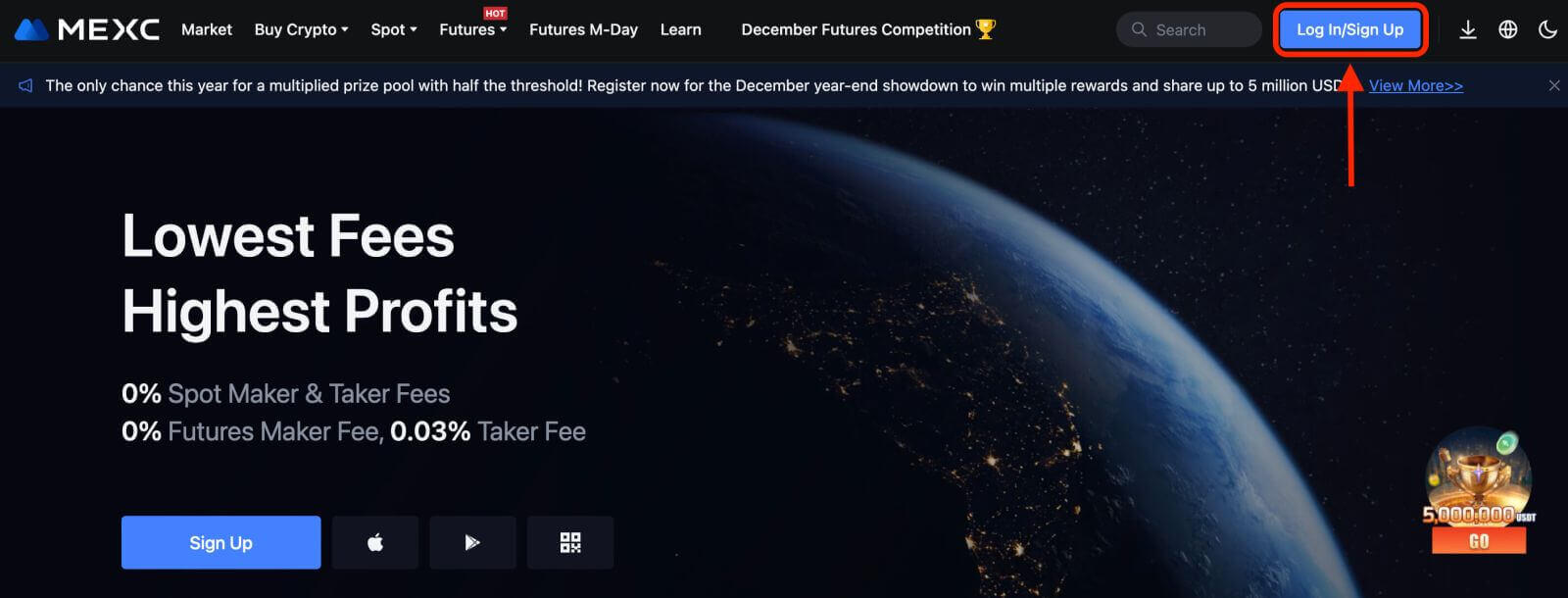
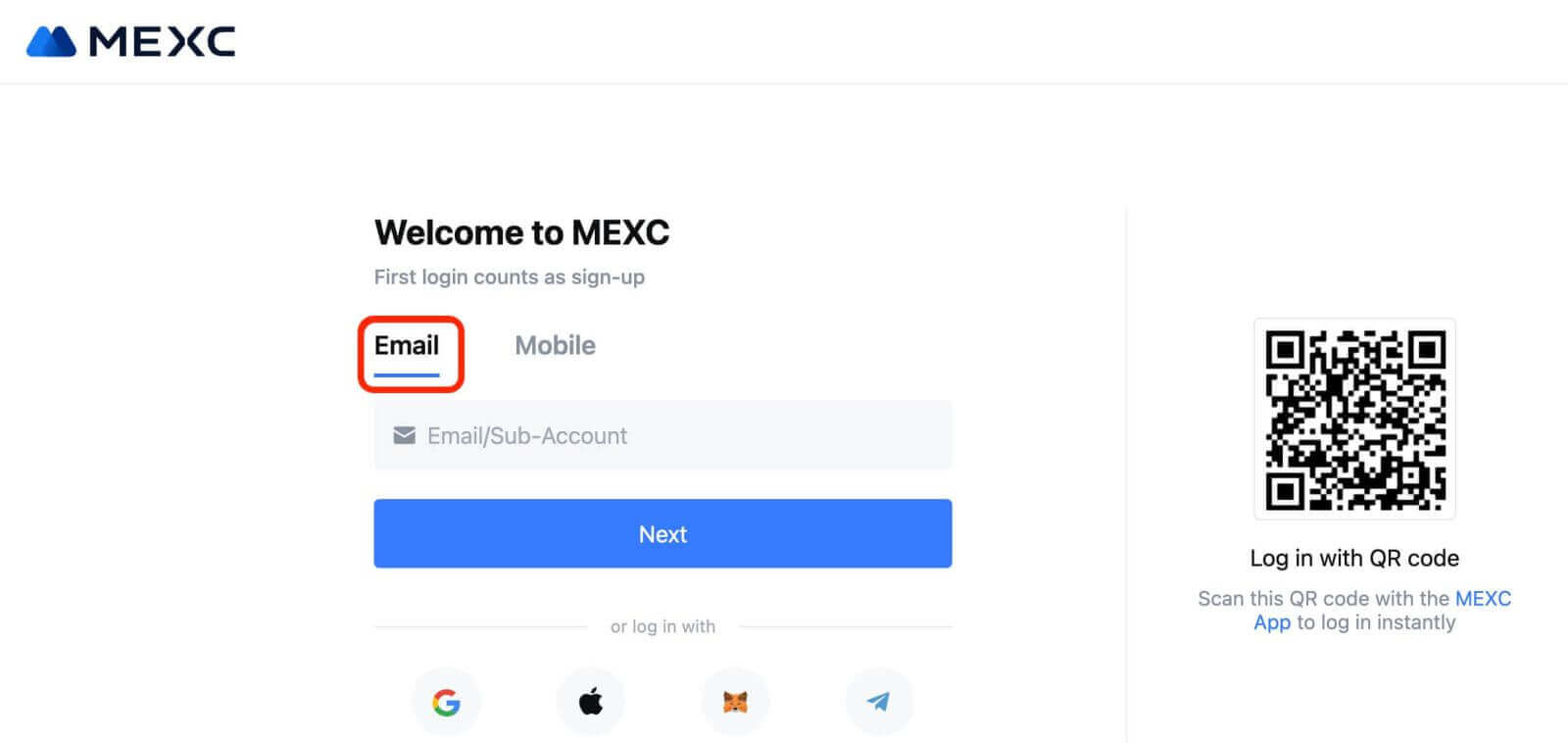
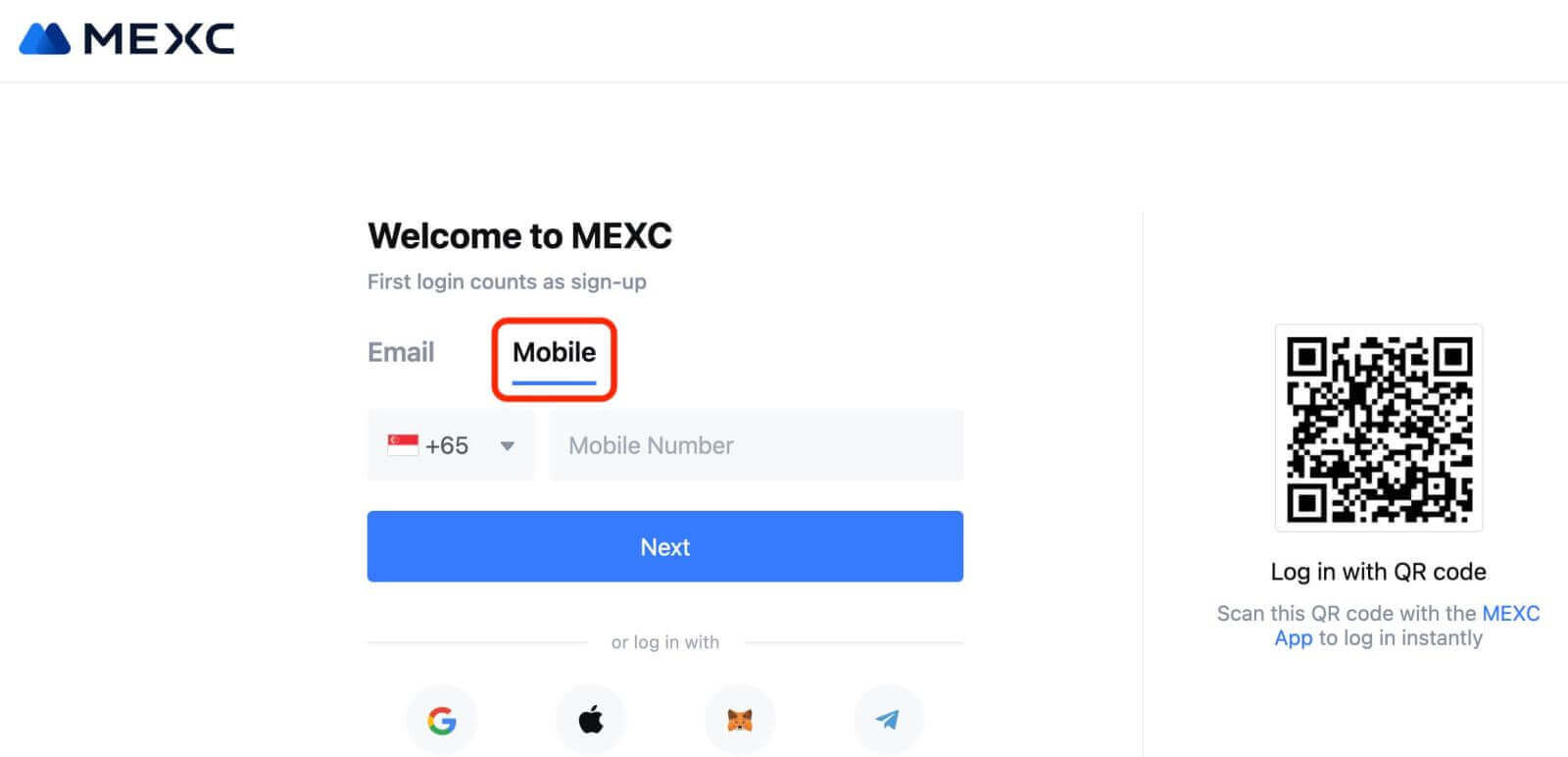
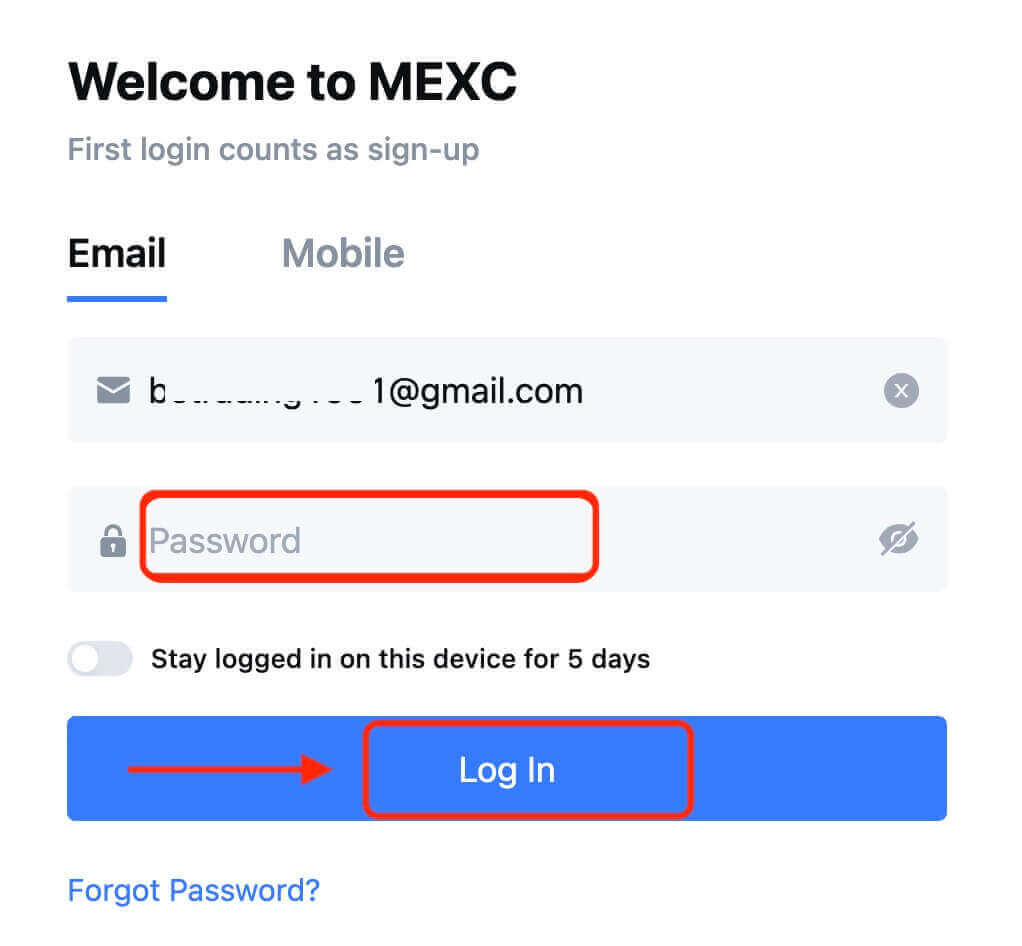


কিভাবে Google এর সাথে MEXC এ একটি অ্যাকাউন্ট নিবন্ধন করবেন
তাছাড়া, আপনি Google এর মাধ্যমে একটি MEXC অ্যাকাউন্ট তৈরি করতে পারেন। আপনি যদি এটি করতে চান, অনুগ্রহ করে এই পদক্ষেপগুলি অনুসরণ করুন: 1. প্রথমত, আপনাকে MEXC হোমপেজে
যেতে হবে এবং [ লগ ইন/সাইন আপ ] এ ক্লিক করতে হবে৷
2. [গুগল] বোতামে ক্লিক করুন।
3. একটি সাইন-ইন উইন্ডো খোলা হবে, যেখানে আপনাকে আপনার ইমেল ঠিকানা বা ফোন লিখতে হবে এবং "পরবর্তী" এ ক্লিক করতে হবে৷
4. তারপর আপনার Google অ্যাকাউন্টের জন্য পাসওয়ার্ড লিখুন এবং "পরবর্তী" ক্লিক করুন।
5. "একটি নতুন MEXC অ্যাকাউন্টের জন্য সাইন আপ করুন" এ ক্লিক করুন
6. একটি নতুন অ্যাকাউন্ট তৈরি করতে আপনার তথ্য পূরণ করুন৷ তারপর [সাইন আপ].
7. যাচাইকরণ প্রক্রিয়া সম্পূর্ণ করুন। আপনি আপনার ইমেল বা ফোনে একটি 6-সংখ্যার যাচাইকরণ কোড পাবেন৷ কোড লিখুন এবং [নিশ্চিত] ক্লিক করুন.
8. অভিনন্দন! আপনি Google এর মাধ্যমে সফলভাবে একটি MEXC অ্যাকাউন্ট তৈরি করেছেন৷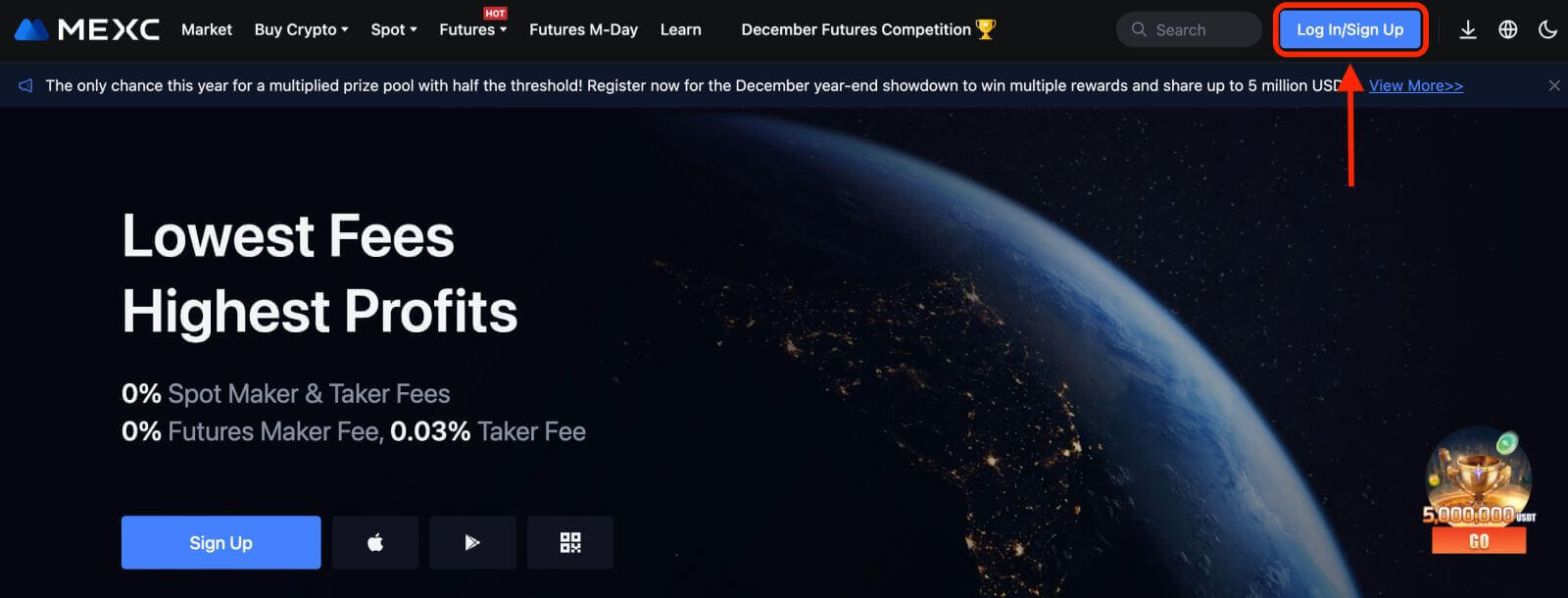
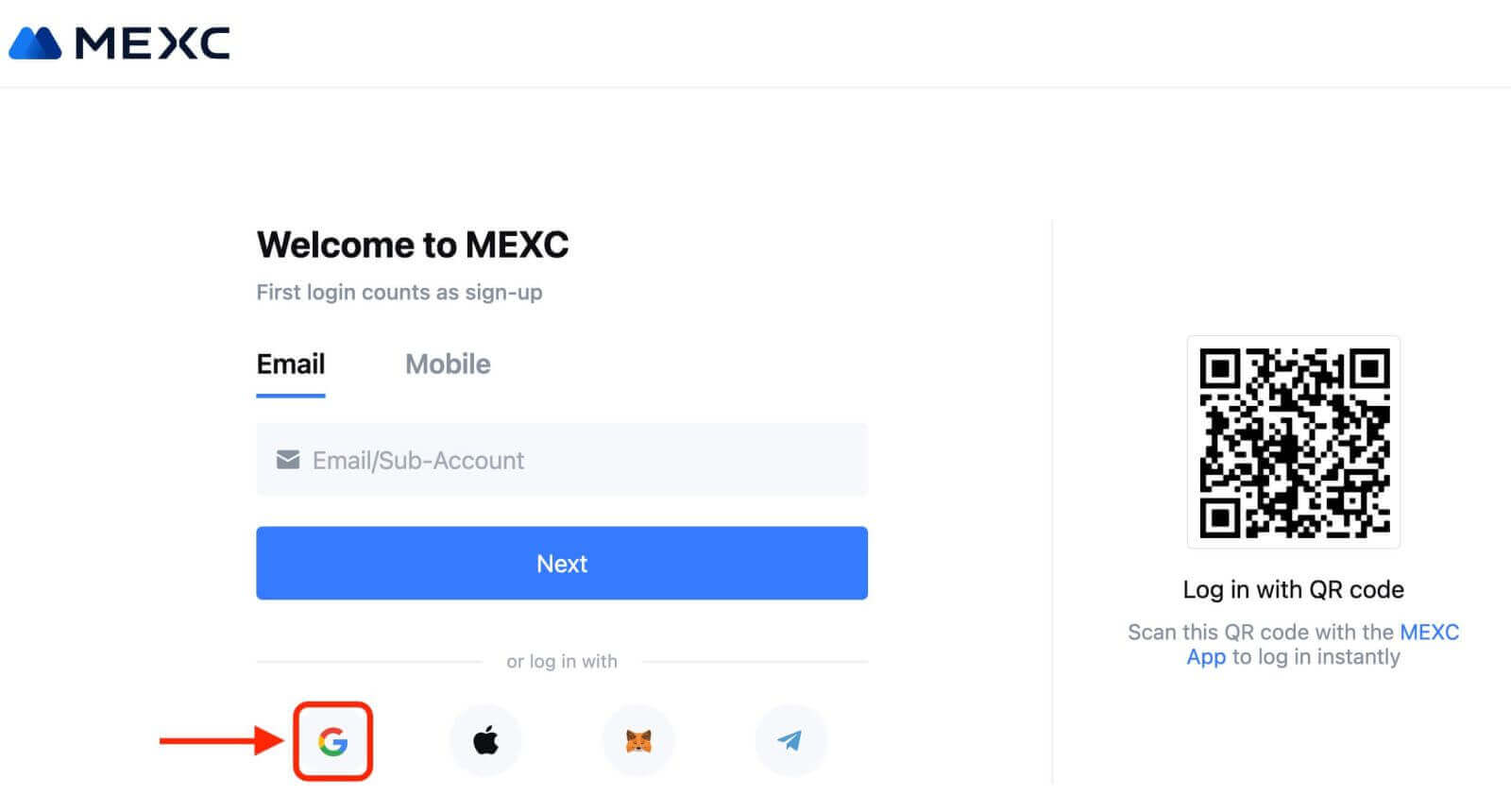
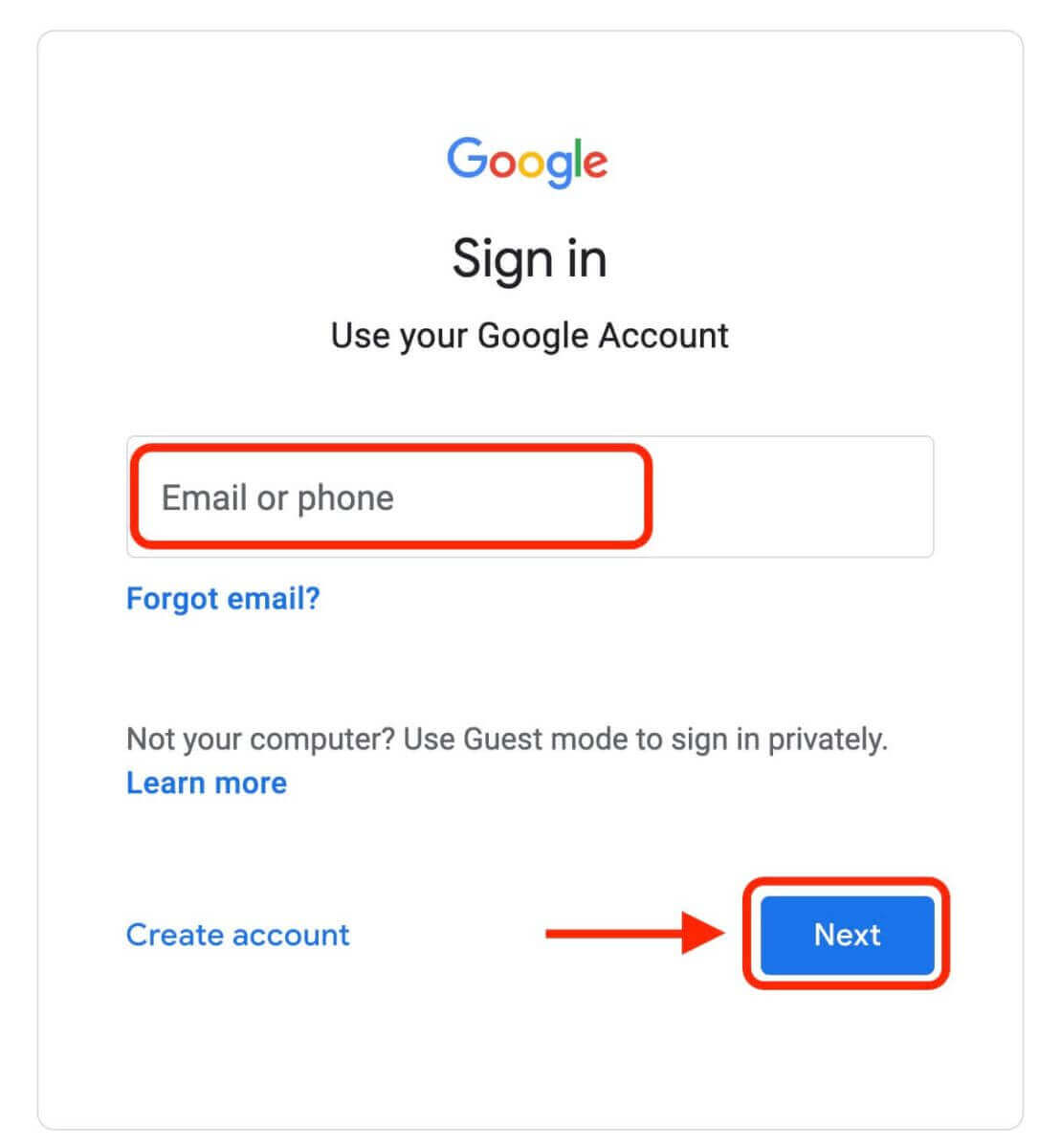
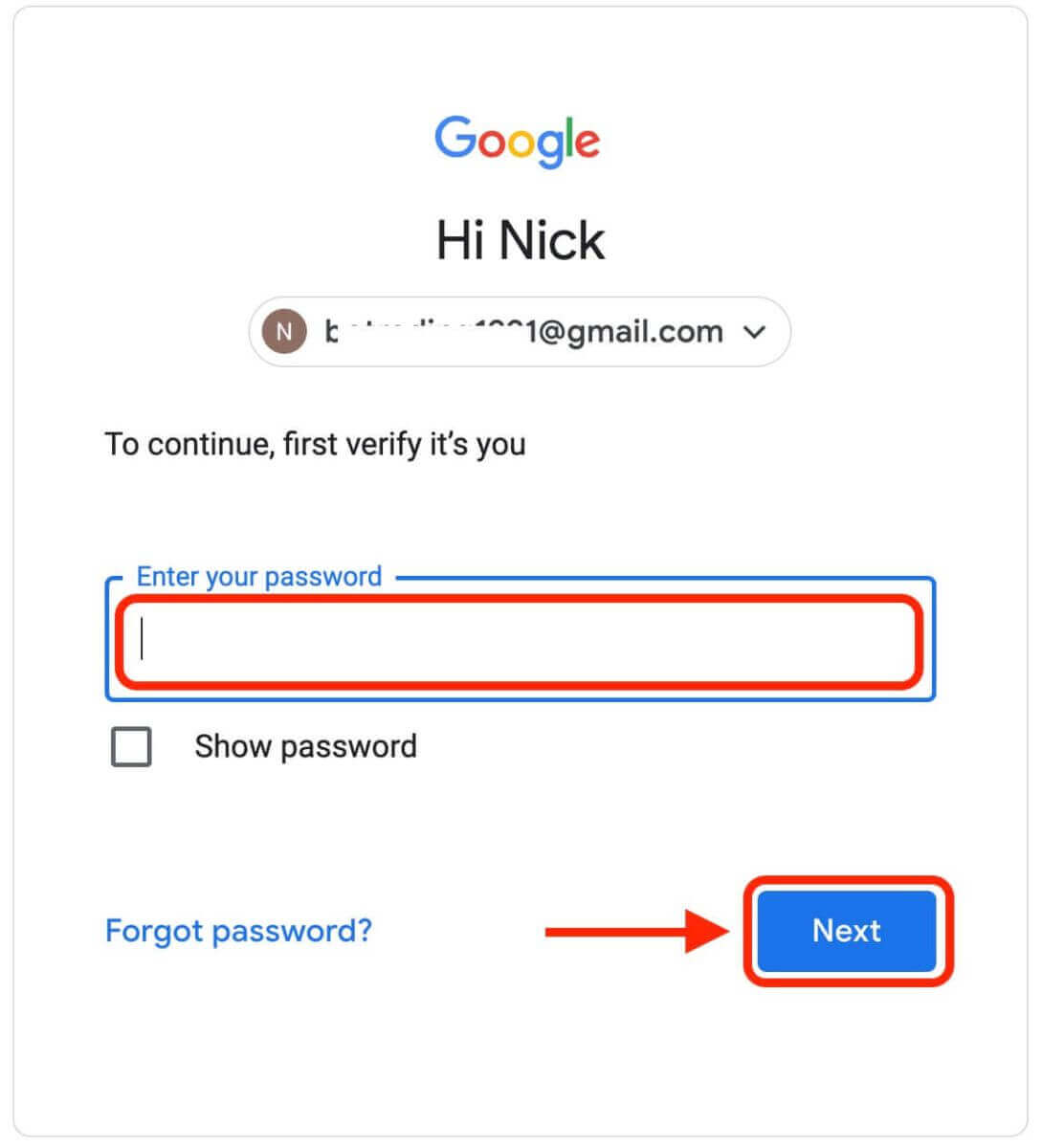
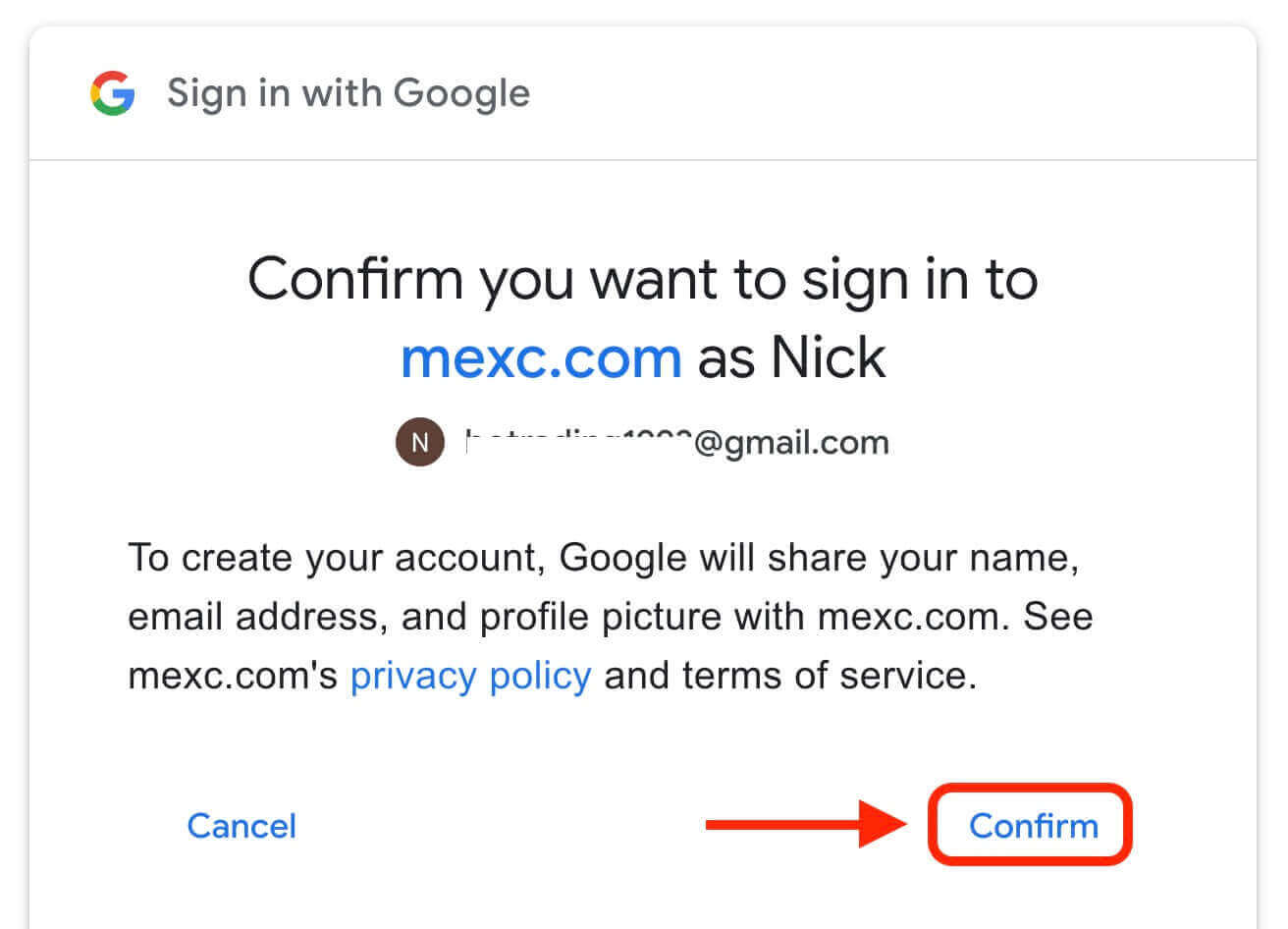
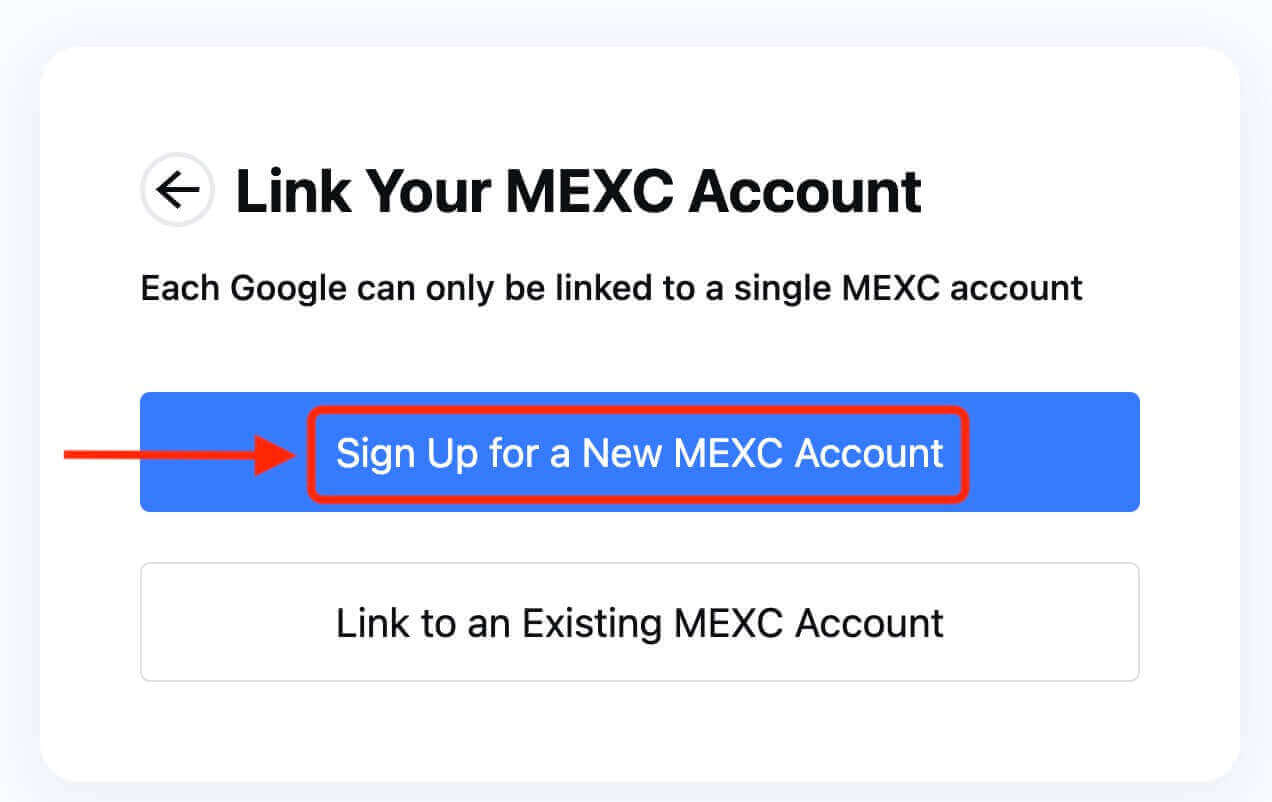
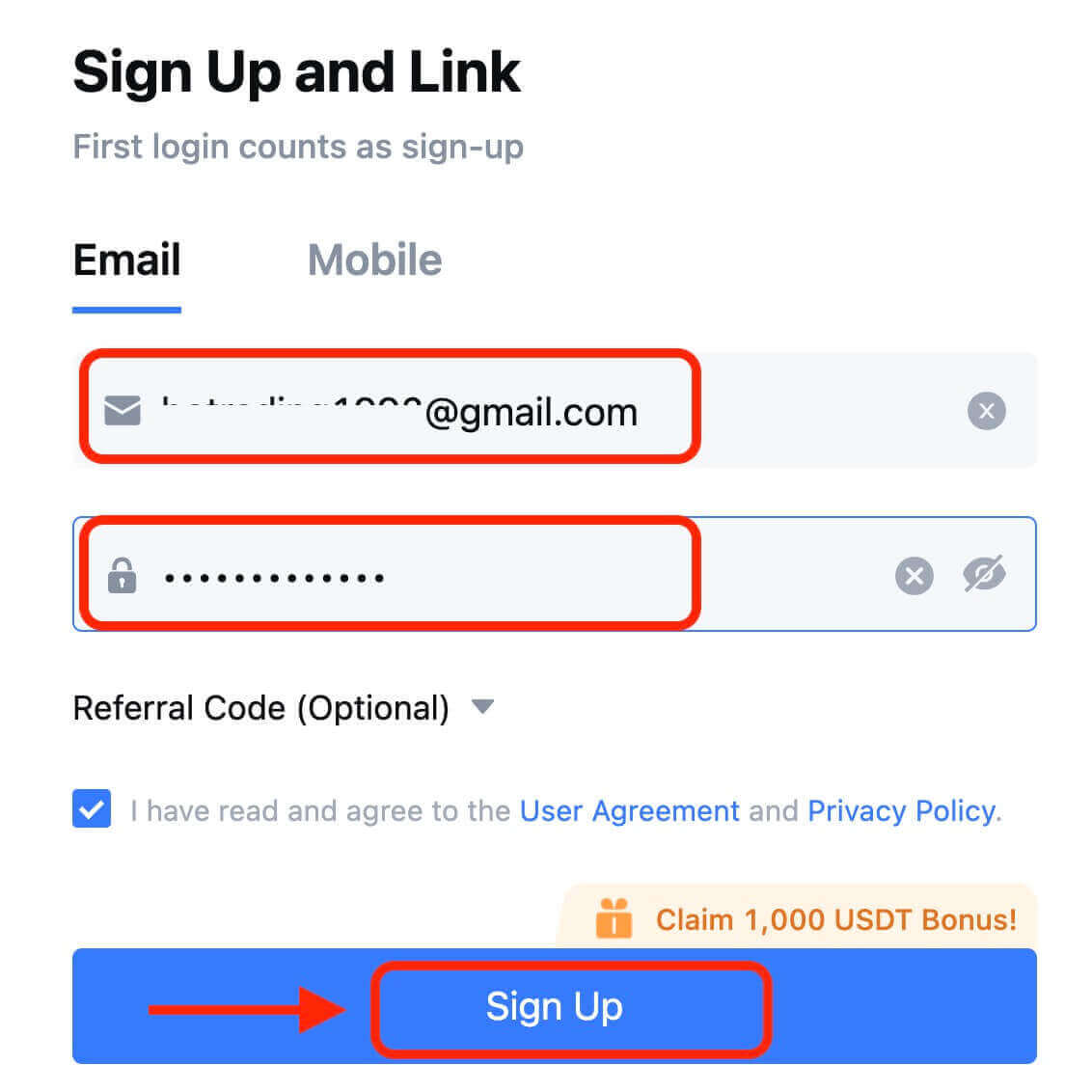
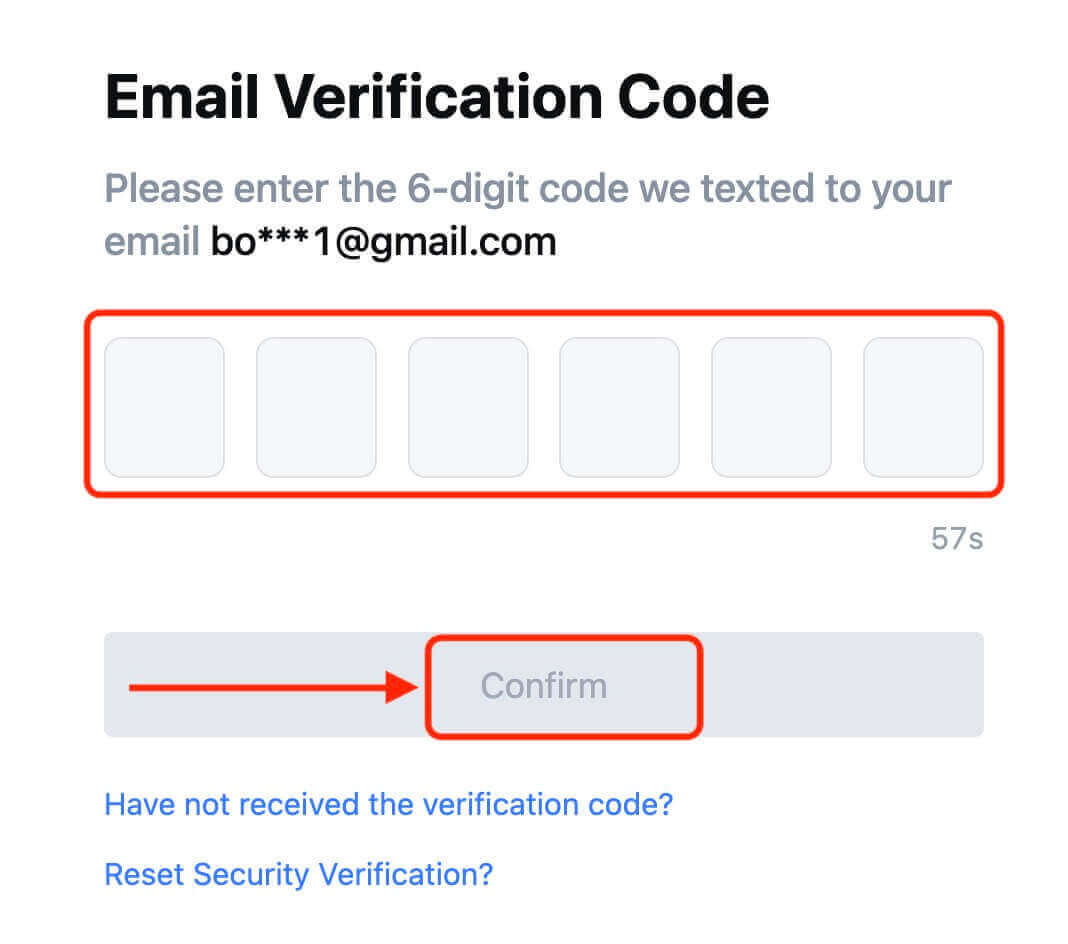
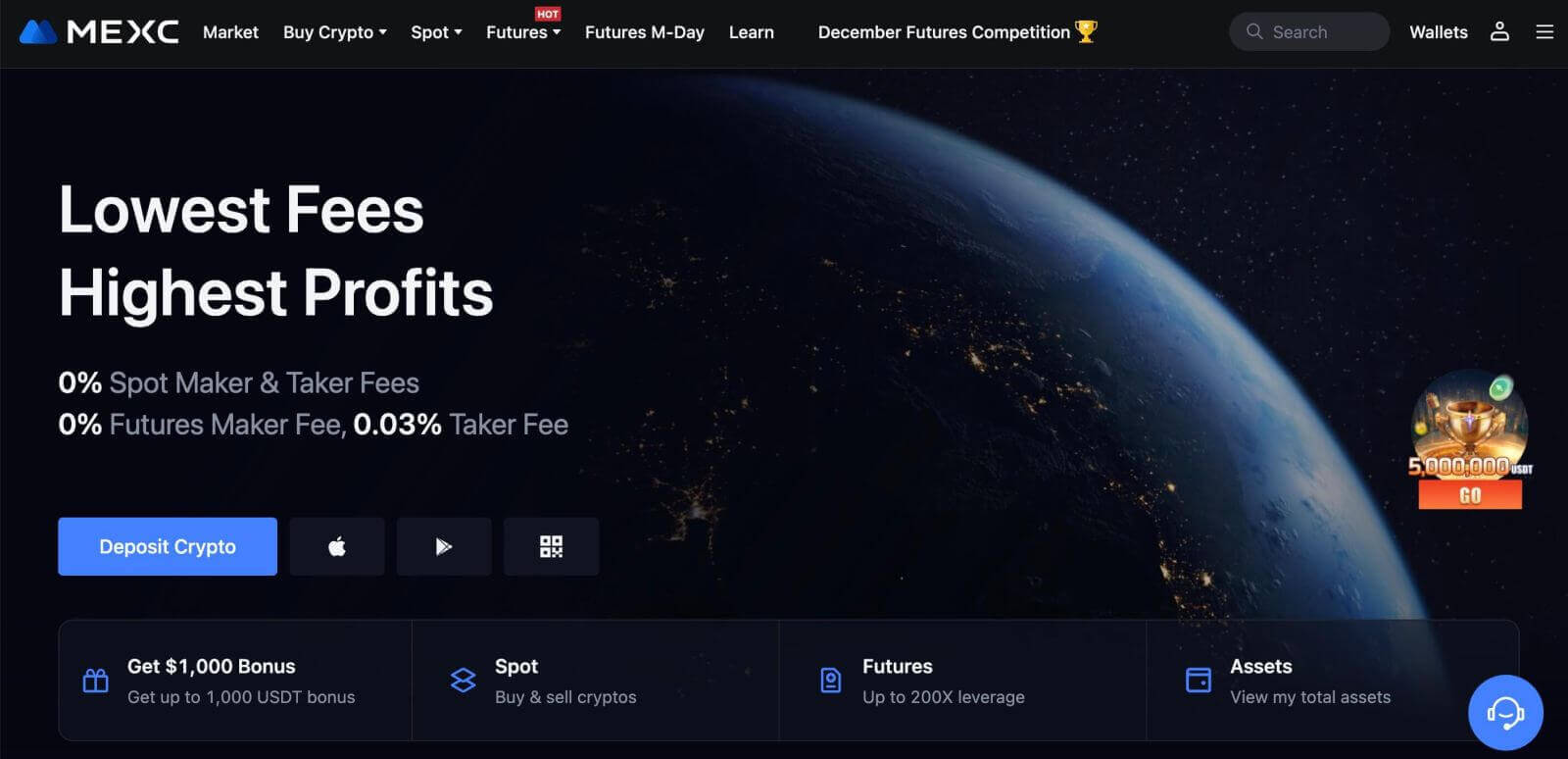
অ্যাপলের সাথে MEXC-এ কীভাবে একটি অ্যাকাউন্ট নিবন্ধন করবেন
1. বিকল্পভাবে, আপনি MEXC-তে গিয়ে এবং [ লগ ইন/সাইন আপ ] ক্লিক করে আপনার Apple অ্যাকাউন্টের সাথে একক সাইন-অন ব্যবহার করে সাইন আপ করতে পারেন৷ 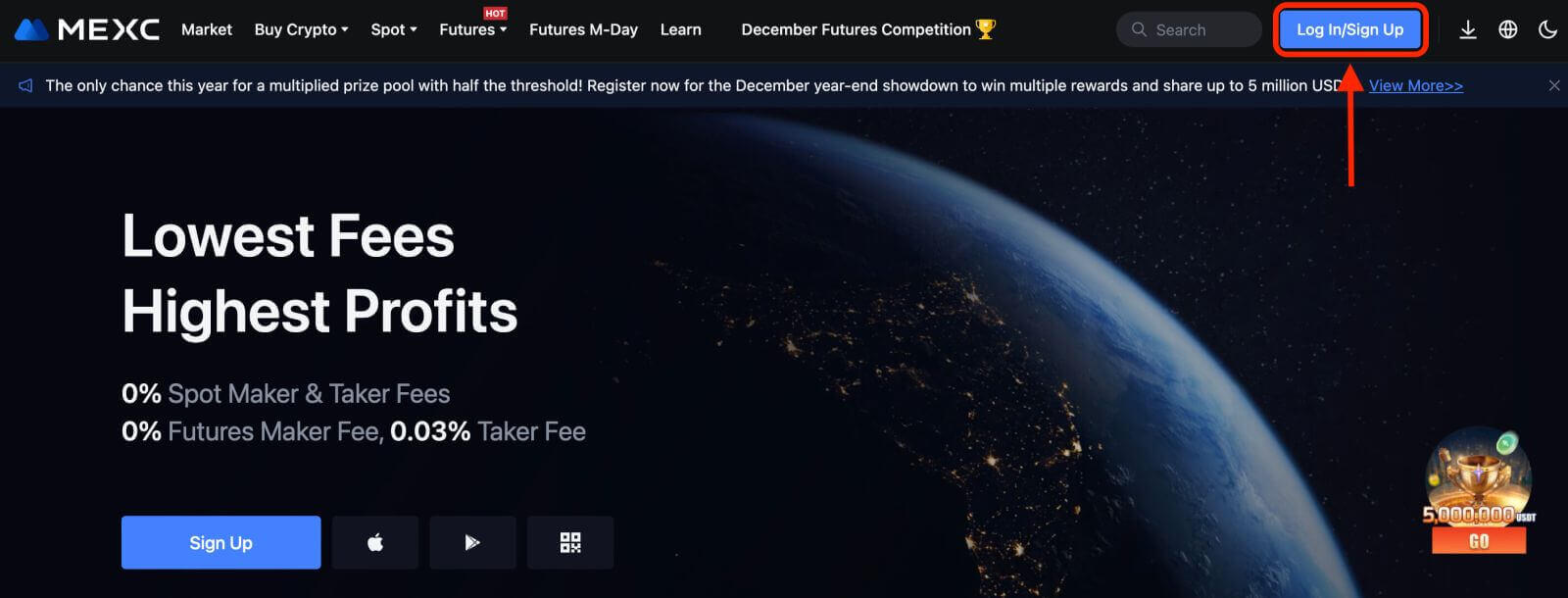 2. [Apple] নির্বাচন করুন, একটি পপ-আপ উইন্ডো প্রদর্শিত হবে, এবং আপনাকে আপনার Apple অ্যাকাউন্ট ব্যবহার করে MEXC-তে সাইন ইন করতে বলা হবে৷
2. [Apple] নির্বাচন করুন, একটি পপ-আপ উইন্ডো প্রদর্শিত হবে, এবং আপনাকে আপনার Apple অ্যাকাউন্ট ব্যবহার করে MEXC-তে সাইন ইন করতে বলা হবে৷ 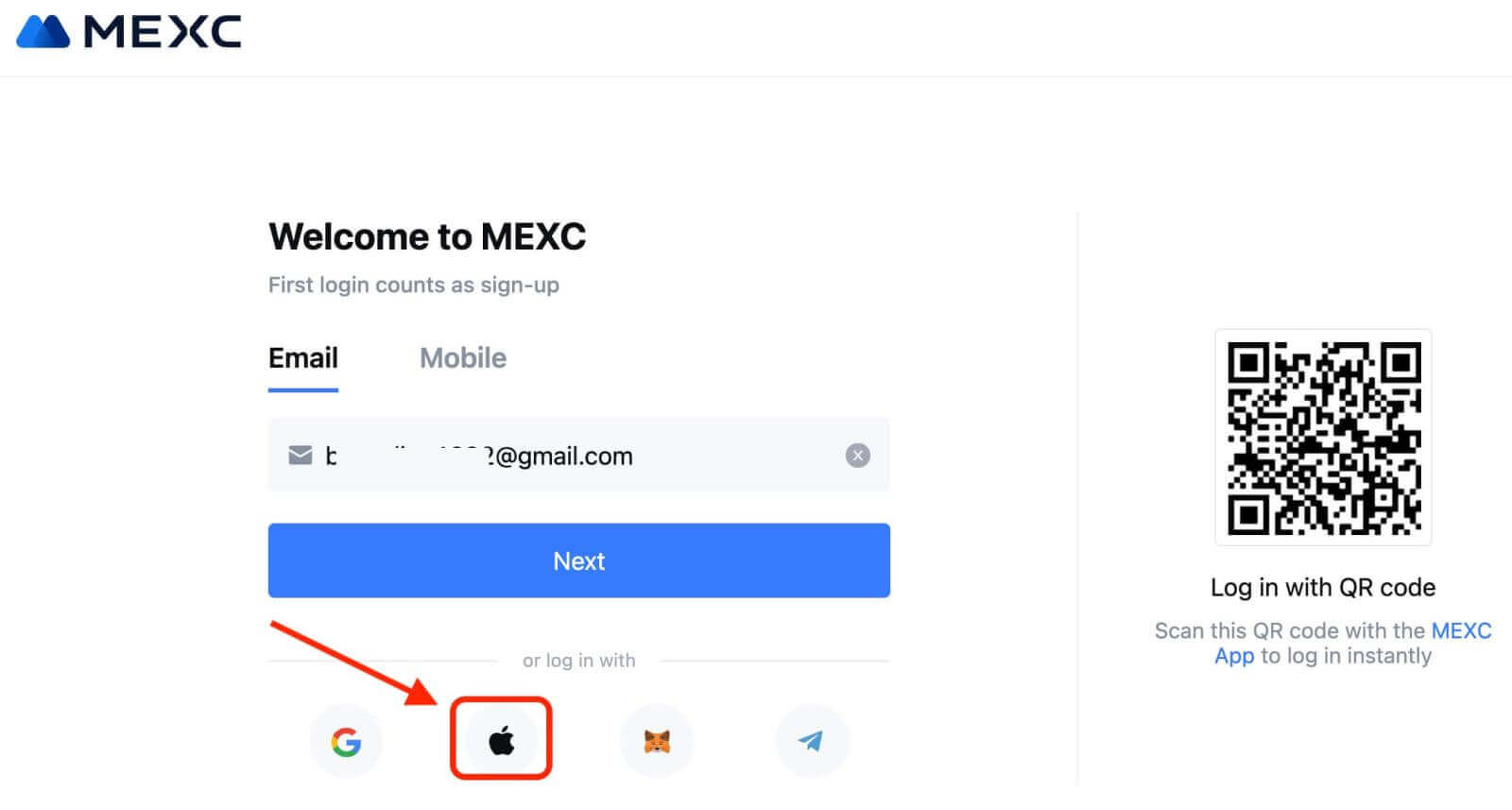
3. MEXC এ সাইন ইন করতে আপনার Apple ID এবং পাসওয়ার্ড লিখুন৷ 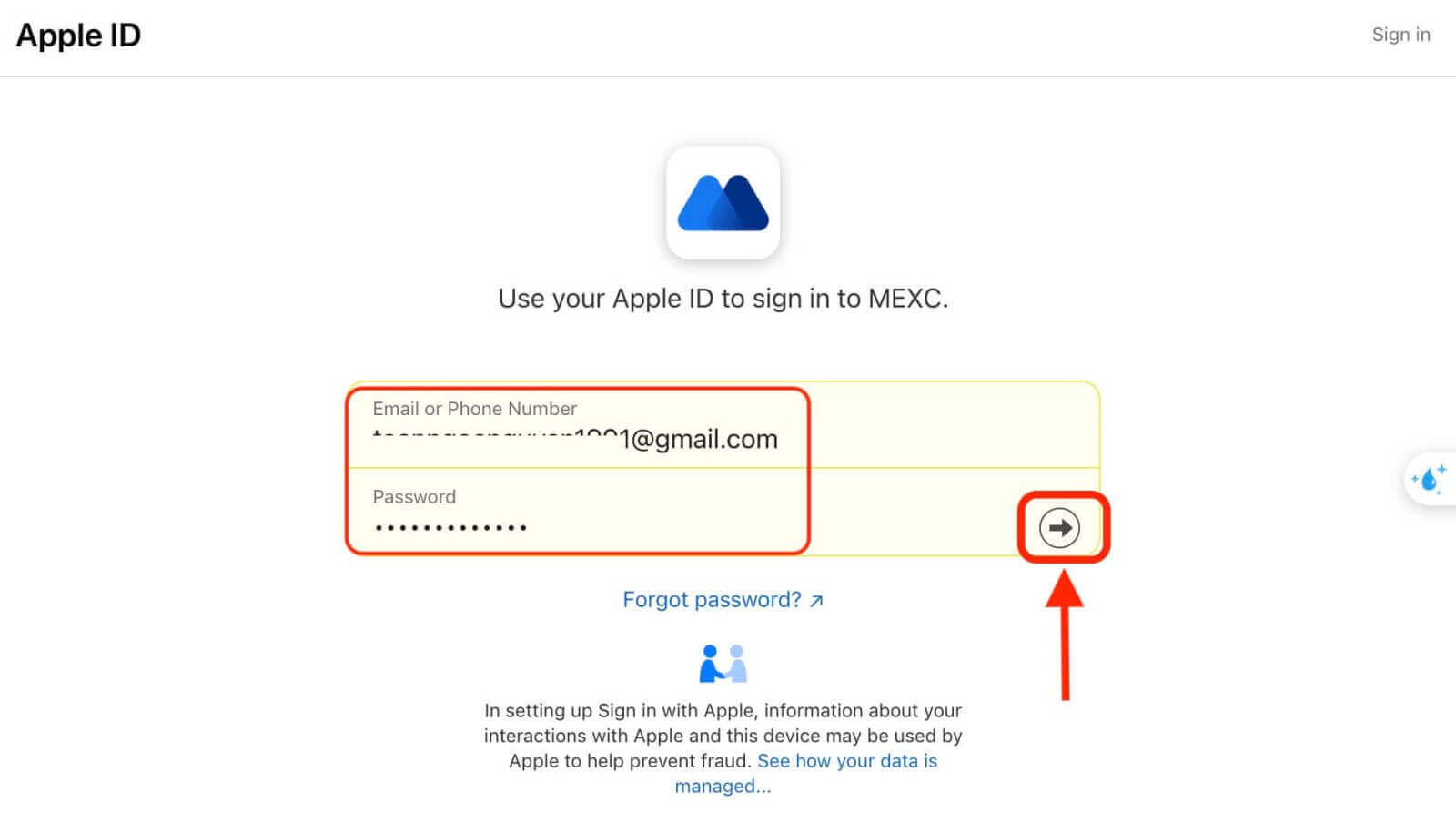
4. "একটি নতুন MEXC অ্যাকাউন্টের জন্য সাইন আপ করুন" এ ক্লিক করুন 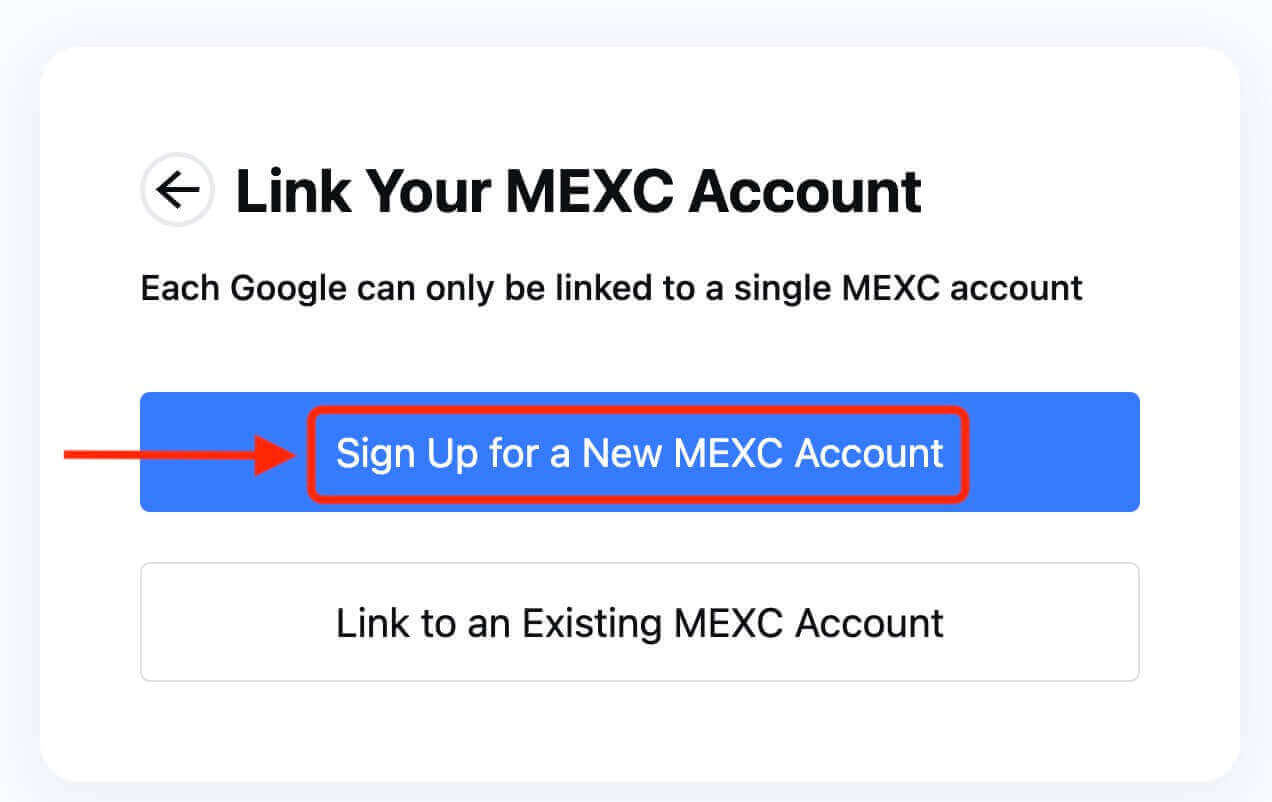
5. একটি নতুন অ্যাকাউন্ট তৈরি করতে আপনার তথ্য পূরণ করুন৷ তারপর [সাইন আপ]. 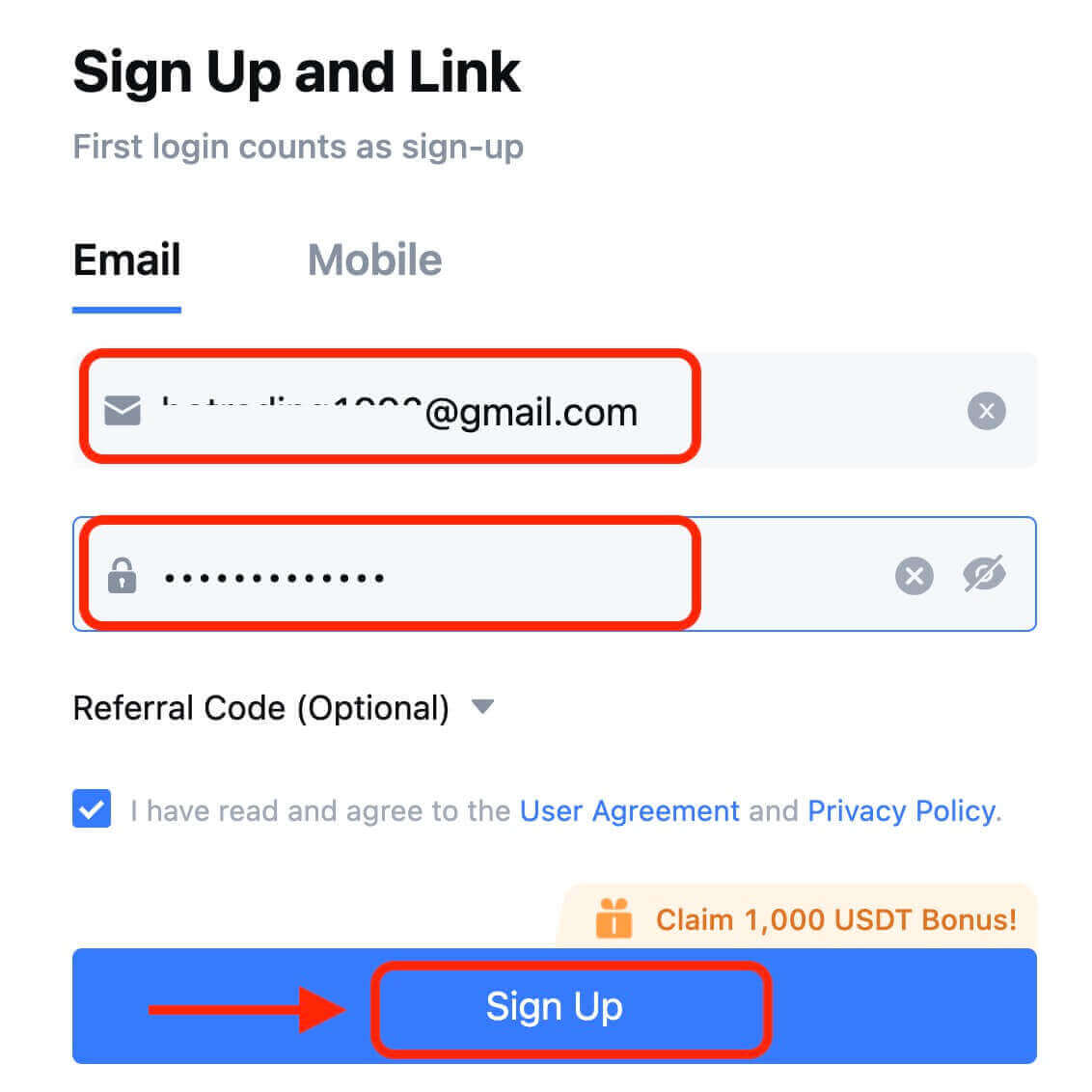
6. আপনি আপনার ইমেল বা ফোনে একটি 6-সংখ্যার যাচাইকরণ কোড পাবেন৷ কোড লিখুন এবং [নিশ্চিত] ক্লিক করুন. 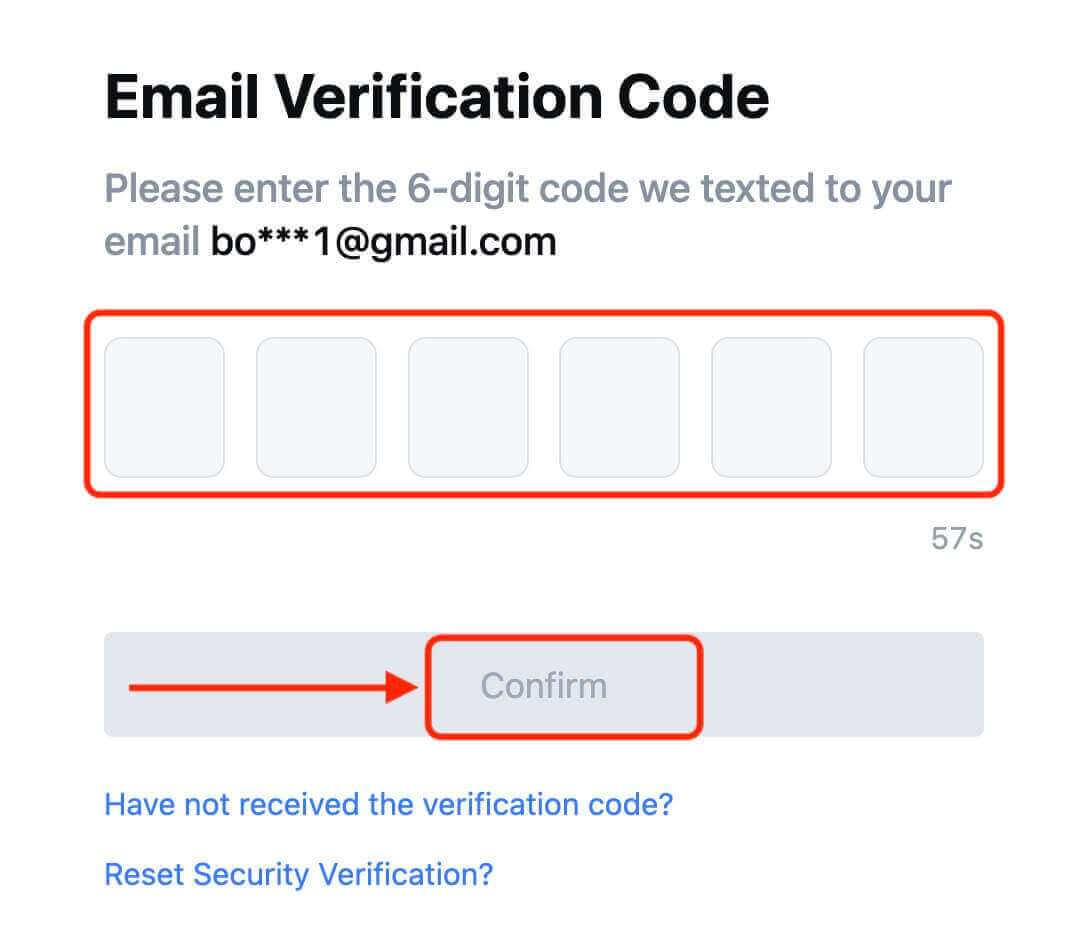
7. অভিনন্দন! আপনি Apple এর মাধ্যমে সফলভাবে একটি MEXC অ্যাকাউন্ট তৈরি করেছেন৷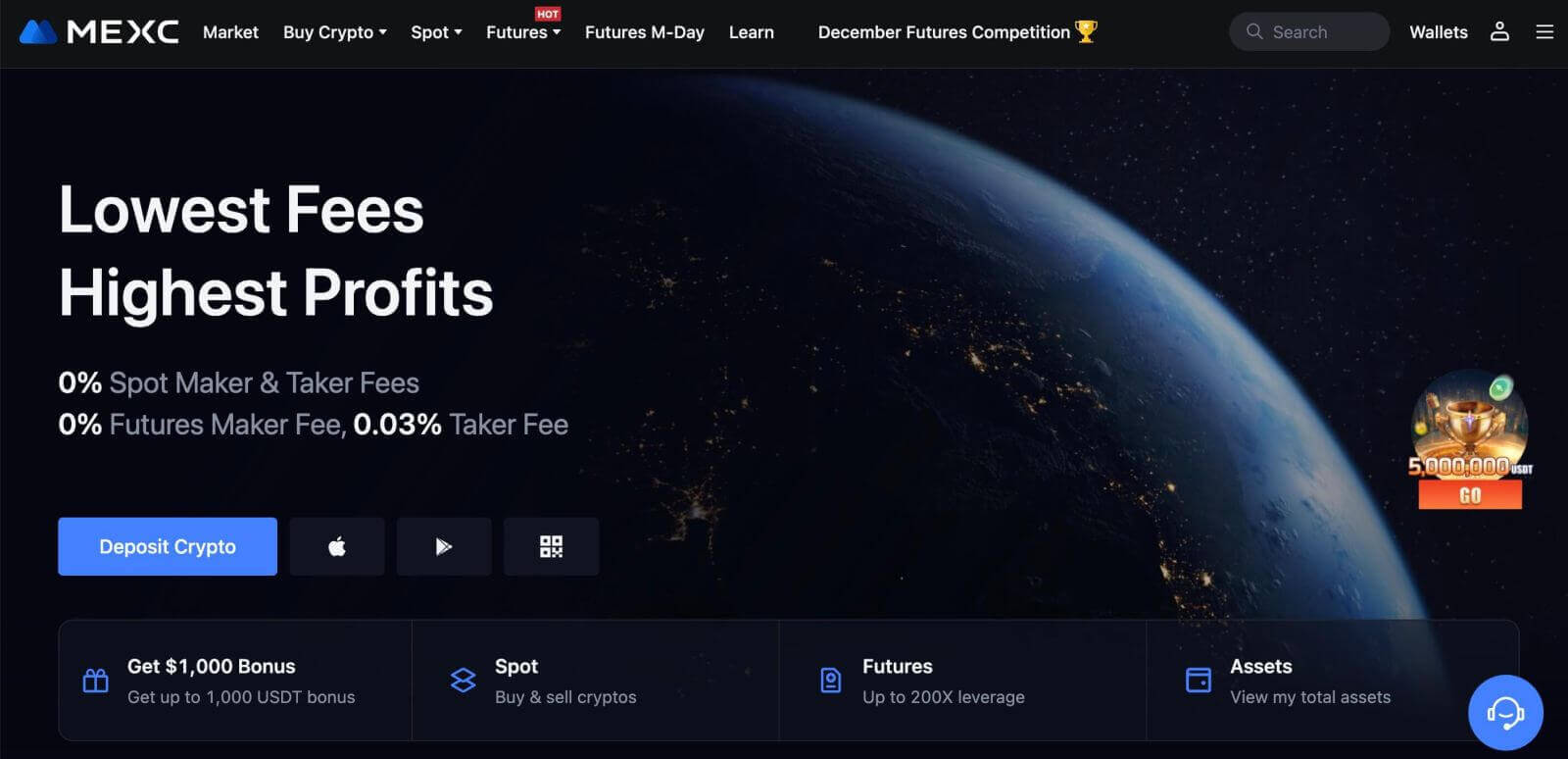
টেলিগ্রামের সাথে MEXC-এ কীভাবে একটি অ্যাকাউন্ট নিবন্ধন করবেন
1. আপনি আপনার টেলিগ্রাম অ্যাকাউন্ট ব্যবহার করেও সাইন আপ করতে পারেন MEXC-তে গিয়ে এবং [ লগ ইন/সাইন আপ ] এ ক্লিক করে। 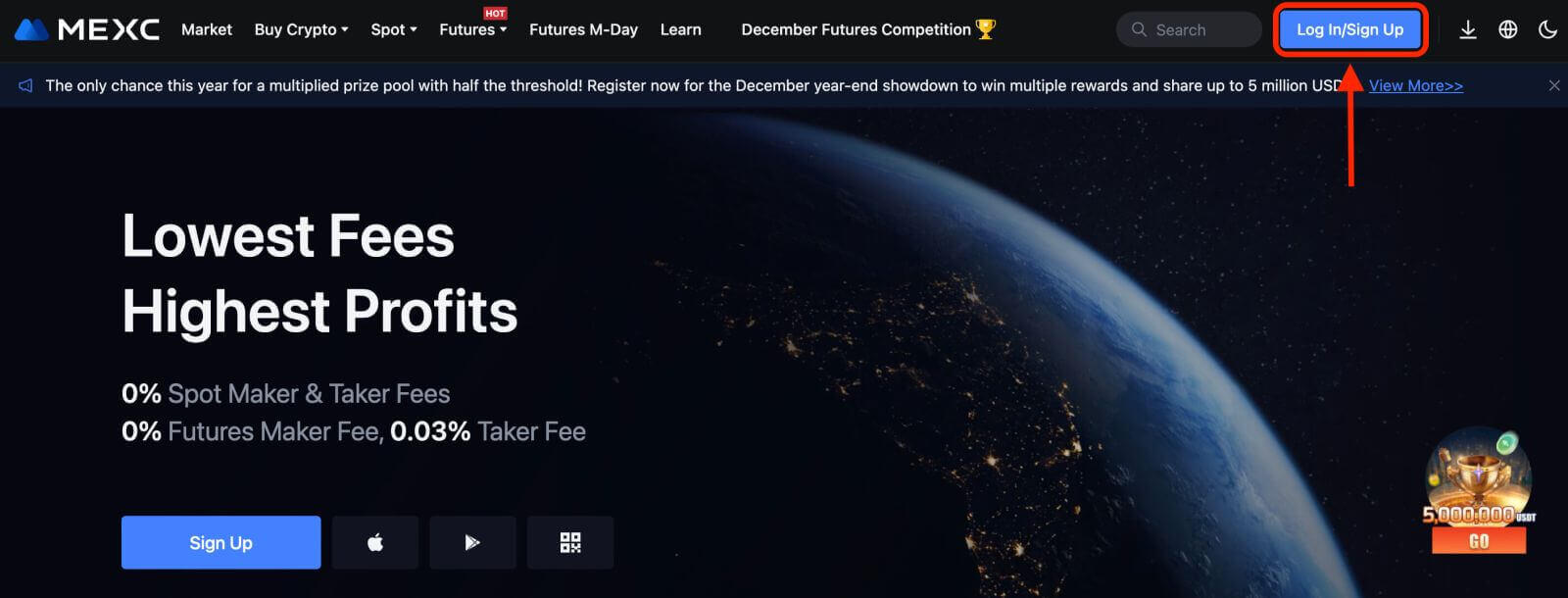
2. [টেলিগ্রাম] নির্বাচন করুন, একটি পপ-আপ উইন্ডো আসবে, এবং আপনাকে আপনার টেলিগ্রাম অ্যাকাউন্ট ব্যবহার করে MEXC-তে সাইন ইন করতে বলা হবে। 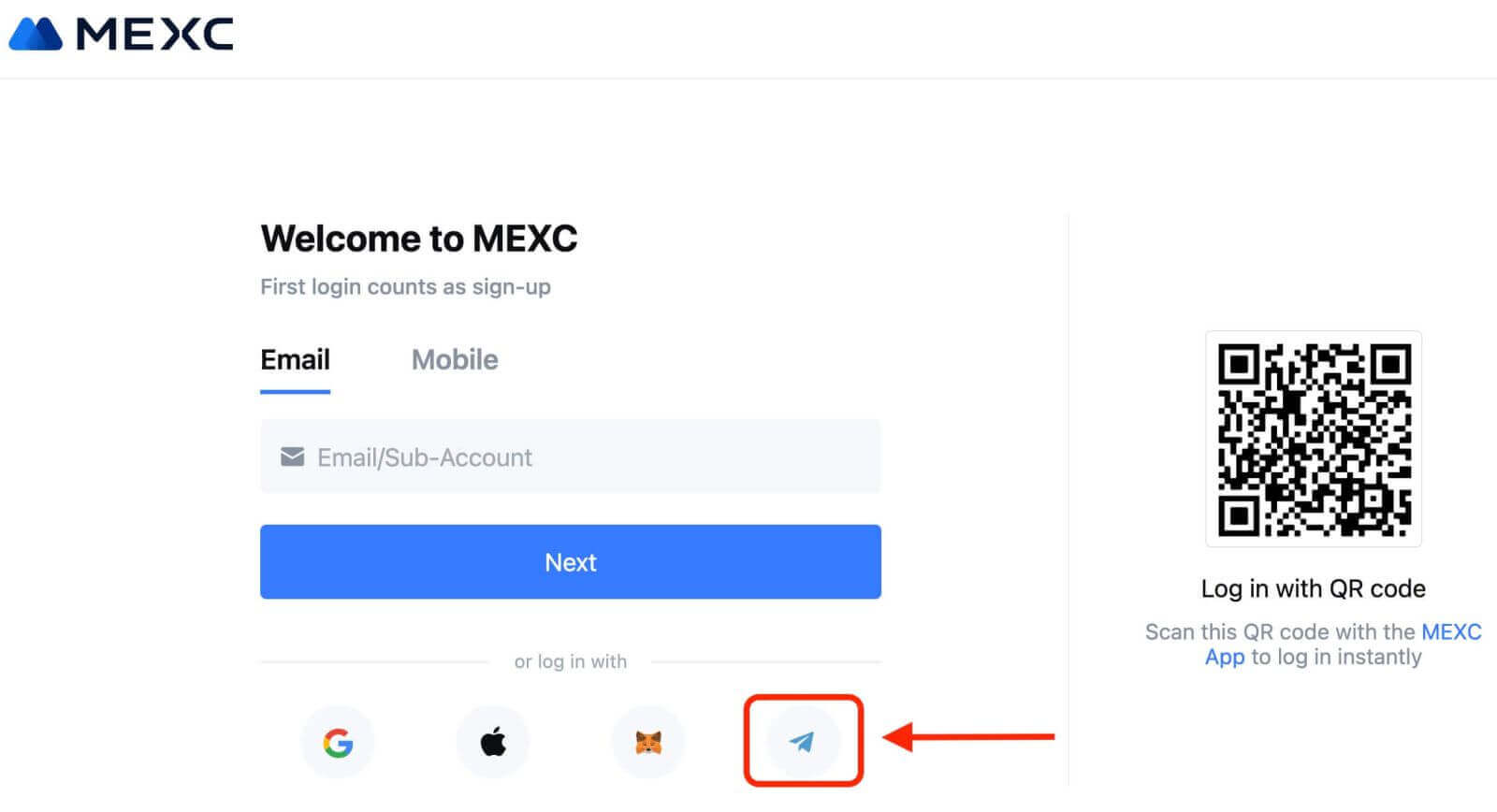
3. MEXC এ সাইন ইন করতে আপনার ফোন নম্বর লিখুন৷ 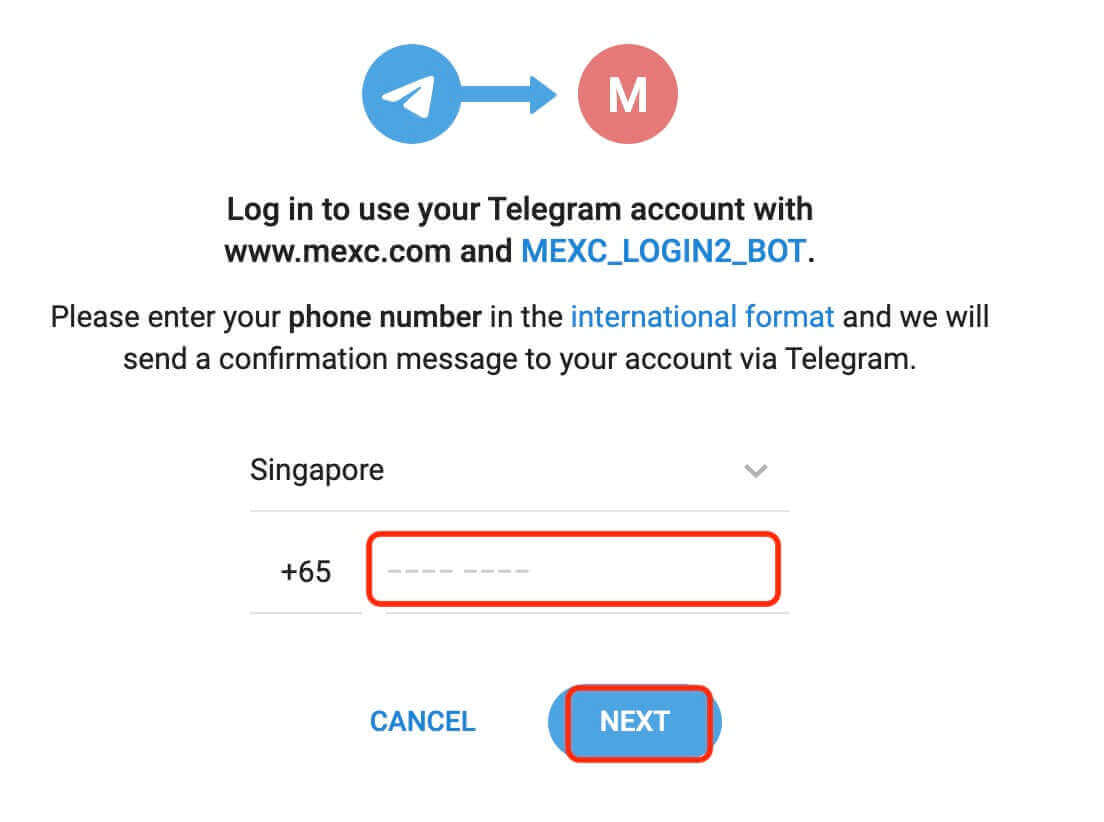
4. আপনি টেলিগ্রামে অনুরোধটি পাবেন। যে অনুরোধ নিশ্চিত করুন.
5. MEXC ওয়েবসাইটে অনুরোধটি গ্রহণ করুন। 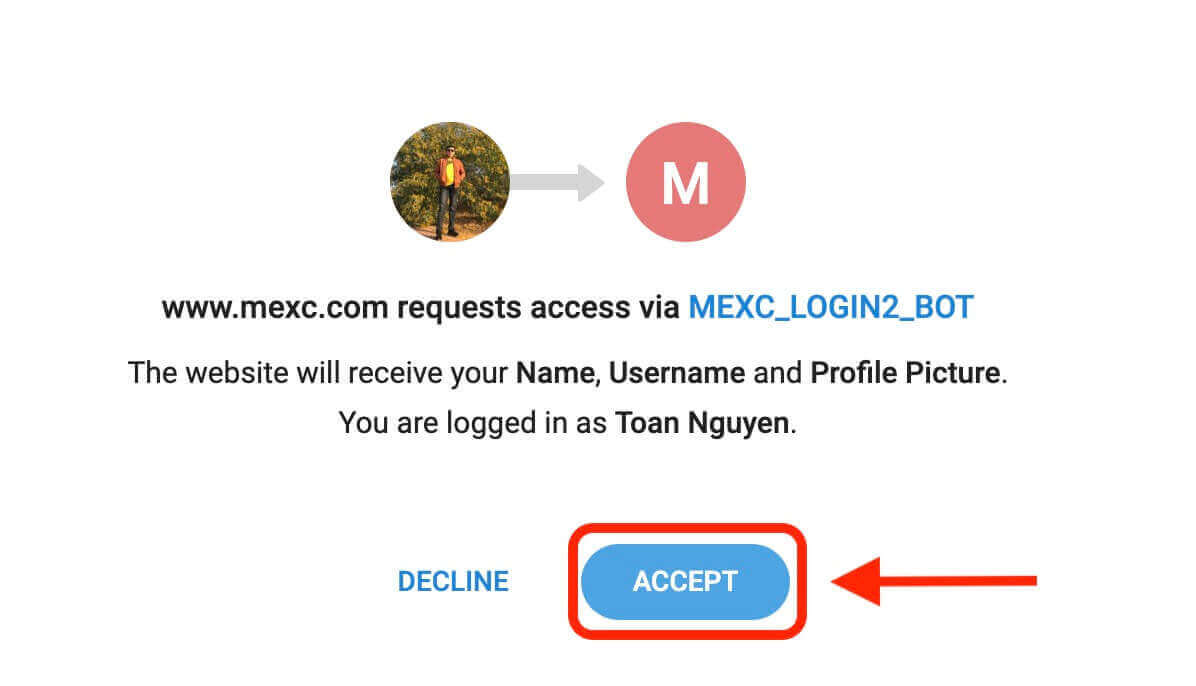
6. "একটি নতুন MEXC অ্যাকাউন্টের জন্য সাইন আপ করুন" এ ক্লিক করুন 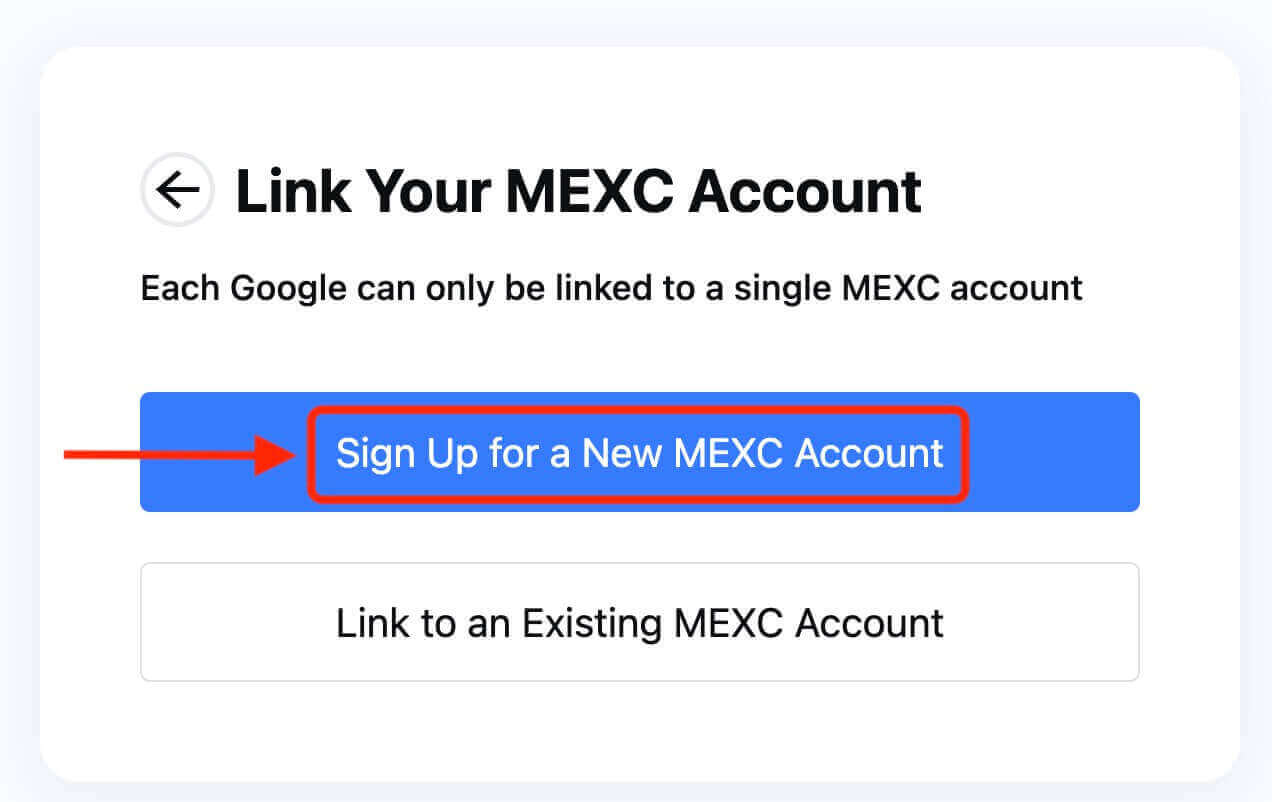
7. একটি নতুন অ্যাকাউন্ট তৈরি করতে আপনার তথ্য পূরণ করুন৷ তারপর [সাইন আপ]. 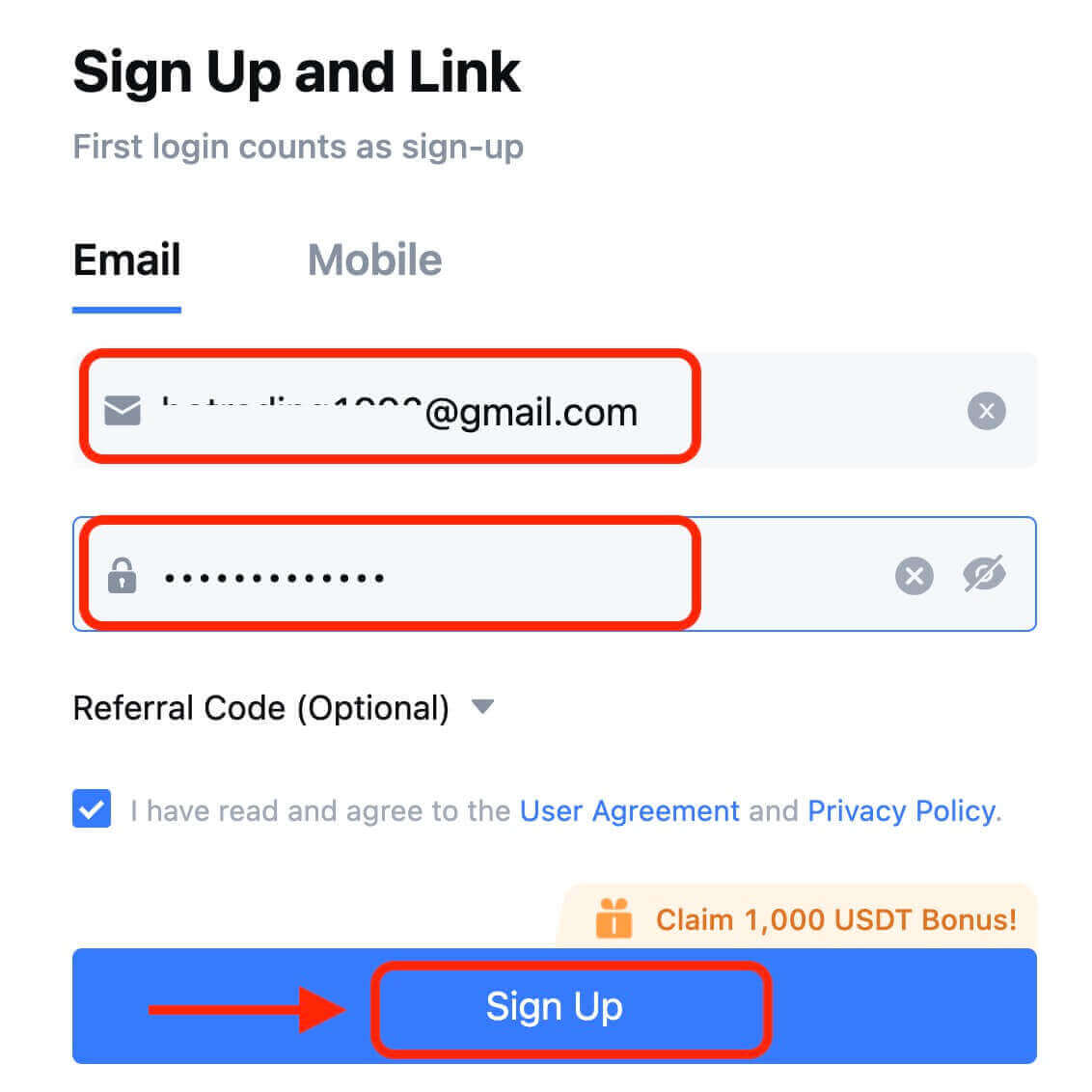
8. আপনি আপনার ইমেল বা ফোনে একটি 6-সংখ্যার যাচাইকরণ কোড পাবেন৷ কোড লিখুন এবং [নিশ্চিত] ক্লিক করুন. 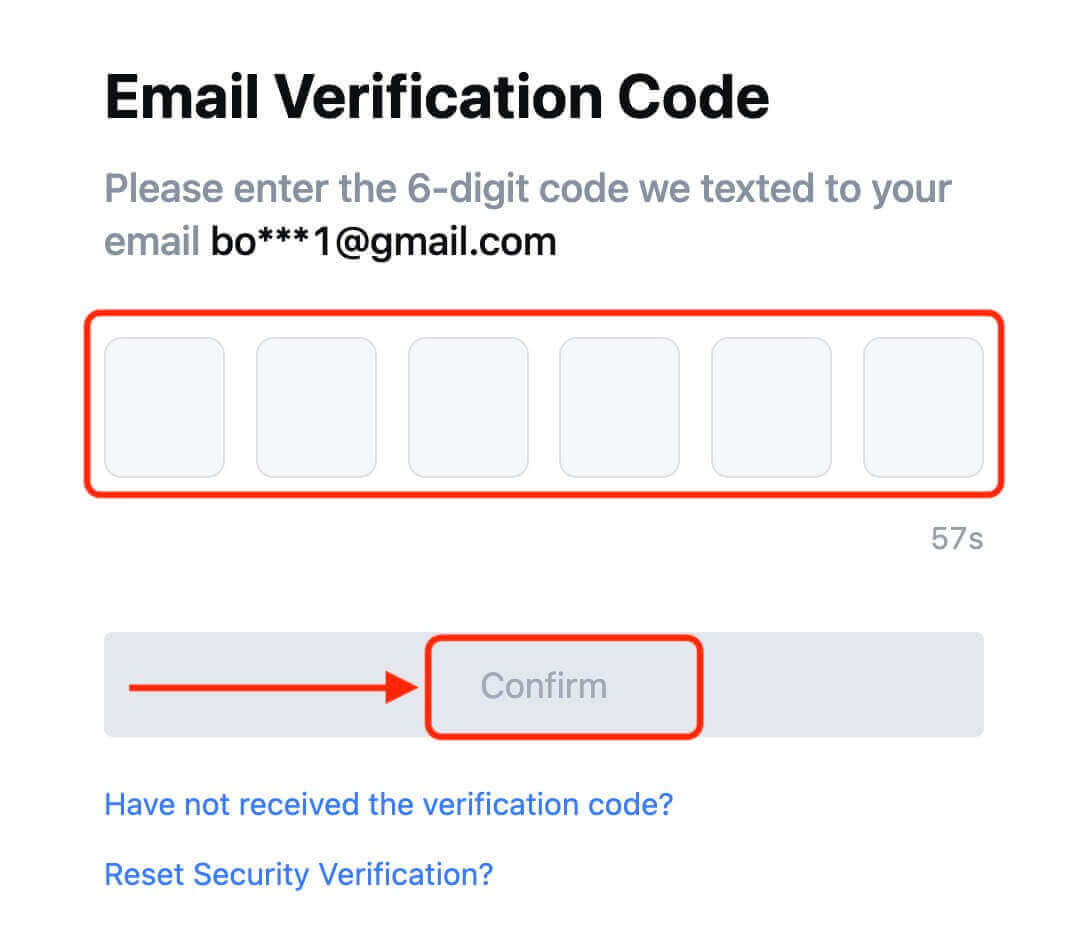
9. অভিনন্দন! আপনি সফলভাবে টেলিগ্রামের মাধ্যমে একটি MEXC অ্যাকাউন্ট তৈরি করেছেন।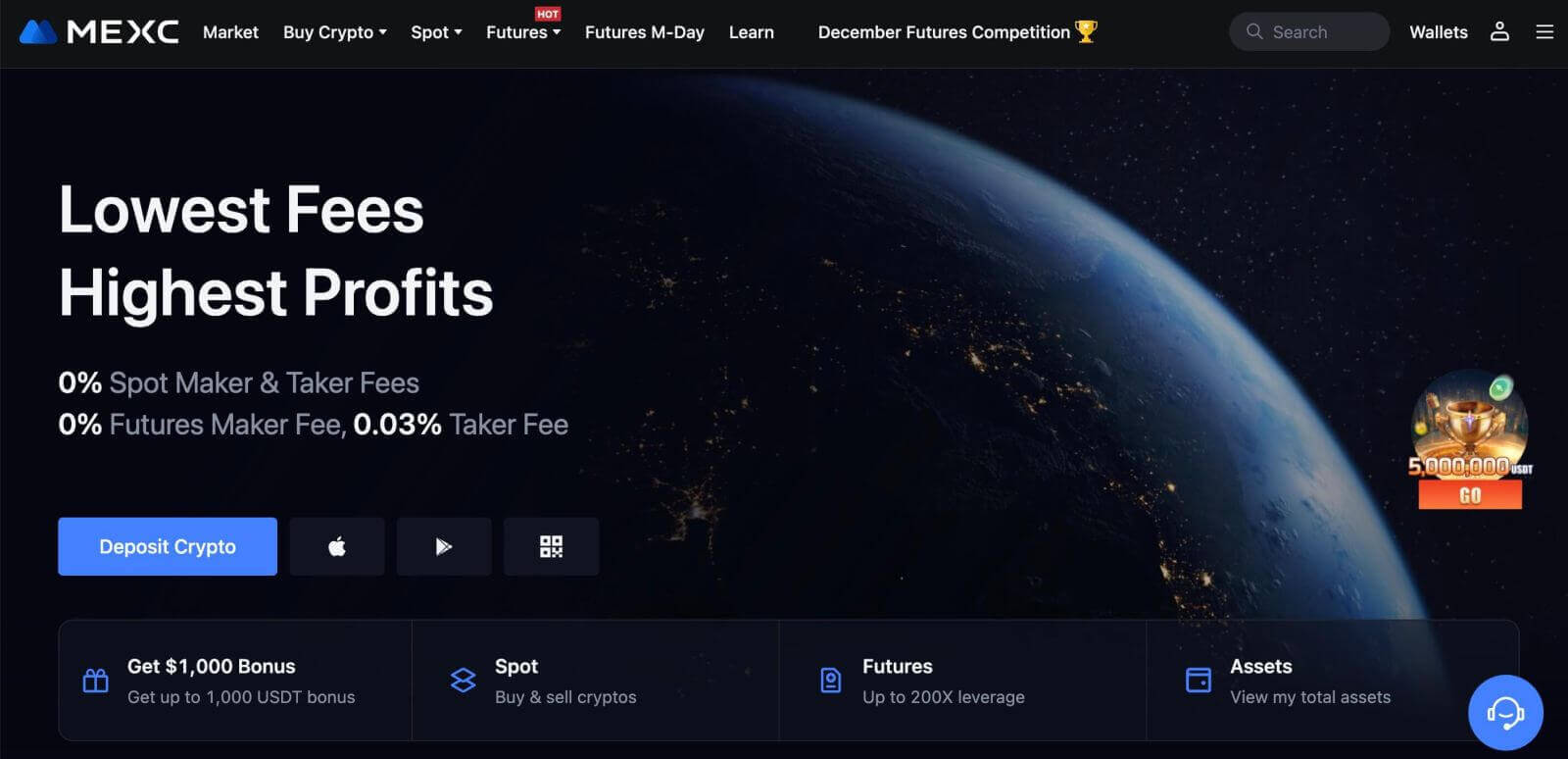
কিভাবে MEXC অ্যাপে একটি অ্যাকাউন্ট নিবন্ধন করবেন
আপনি আপনার ইমেল ঠিকানা, ফোন নম্বর বা আপনার Apple/Google/টেলিগ্রাম অ্যাকাউন্টের সাথে MEXC অ্যাপে কয়েকটি ট্যাপ দিয়ে সহজেই একটি MEXC অ্যাকাউন্টের জন্য নিবন্ধন করতে পারেন।
ধাপ 1: MEXC অ্যাপটি ডাউনলোড এবং ইনস্টল করুন
- আপনার মোবাইল ডিভাইসে অ্যাপ স্টোর (iOS-এর জন্য) বা Google Play Store (Android-এর জন্য) যান ।
- দোকানে "MEXC" অনুসন্ধান করুন এবং MEXC অ্যাপটি ডাউনলোড করুন।
- আপনার ডিভাইসে অ্যাপটি ইনস্টল করুন।
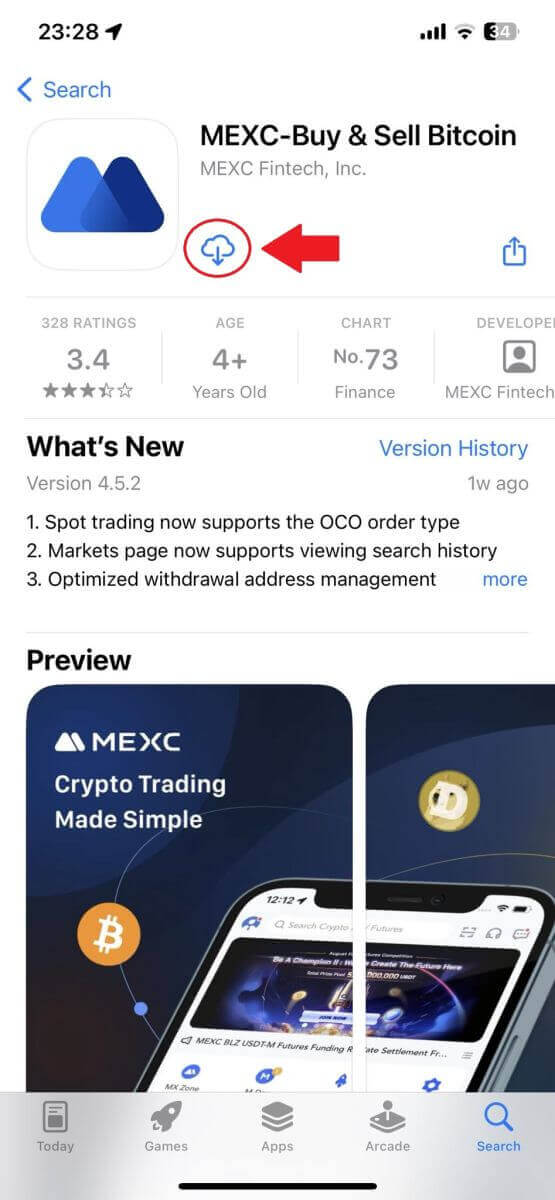
ধাপ 2: MEXC অ্যাপ খুলুন
- আপনার ডিভাইসের হোম স্ক্রিনে বা অ্যাপ মেনুতে MEXC অ্যাপ আইকনটি খুঁজুন।
- MEXC অ্যাপ খুলতে আইকনে আলতো চাপুন।
ধাপ 3: লগইন পৃষ্ঠা অ্যাক্সেস করুন
- উপরের-বাম আইকনে আলতো চাপুন, তারপরে, আপনি "লগ ইন" এর মতো বিকল্পগুলি পাবেন। লগইন পৃষ্ঠায় যেতে এই বিকল্পটিতে আলতো চাপুন৷
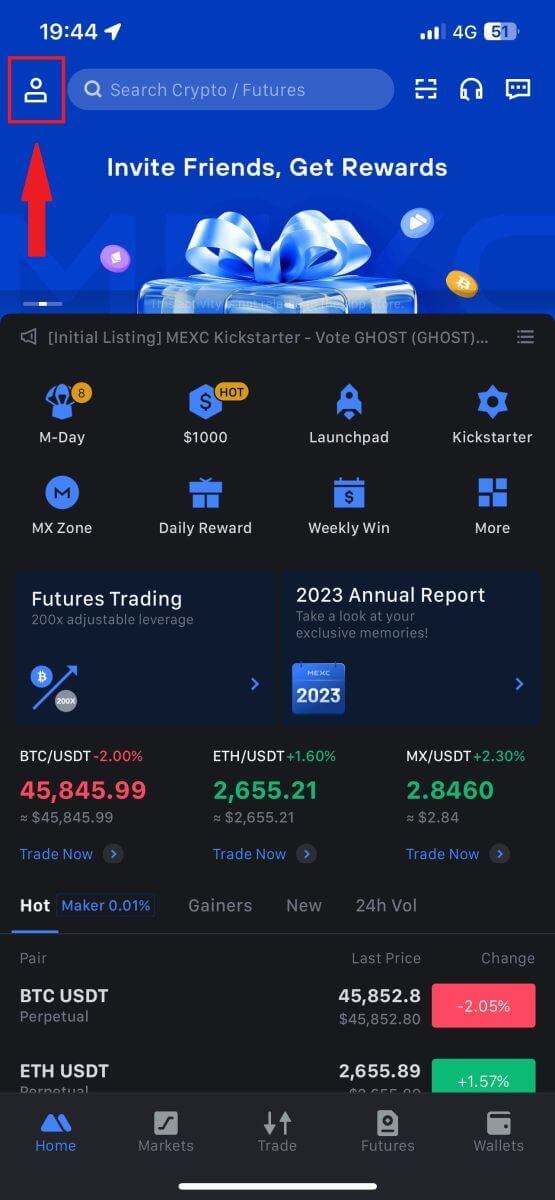
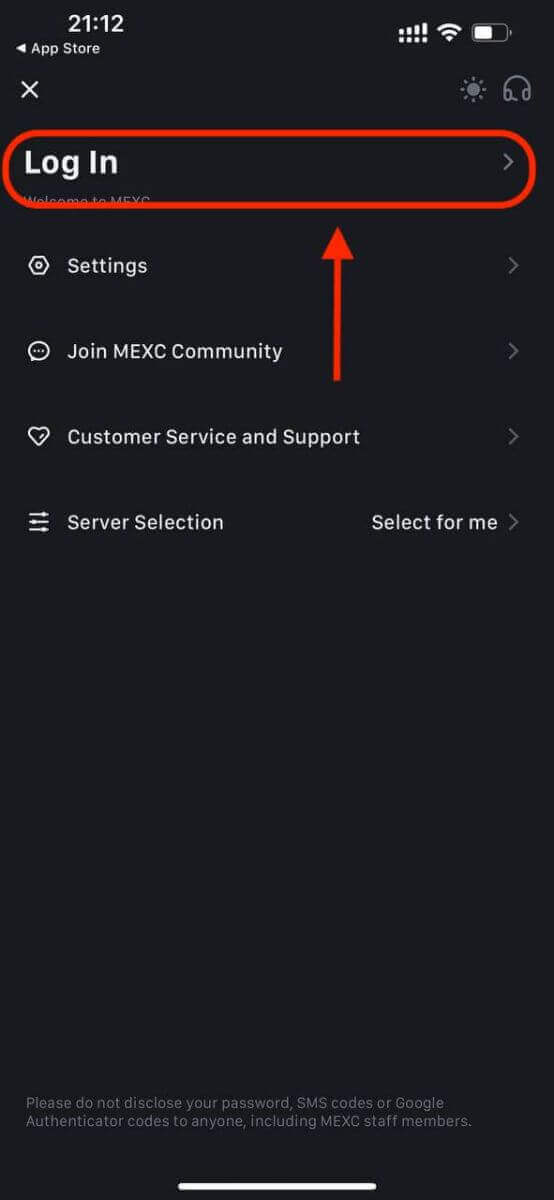
ধাপ 4: আপনার শংসাপত্র লিখুন
- [ইমেল] বা [ফোন নম্বর] নির্বাচন করুন এবং আপনার ইমেল ঠিকানা/ফোন নম্বর লিখুন।
- আপনার MEXC অ্যাকাউন্টের জন্য একটি নিরাপদ পাসওয়ার্ড তৈরি করুন।
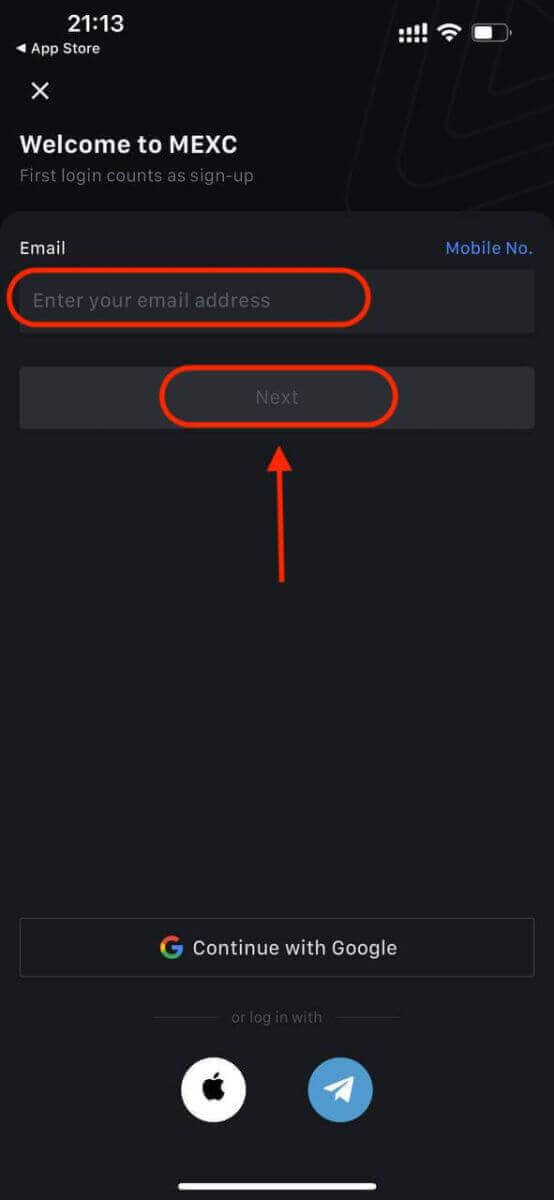
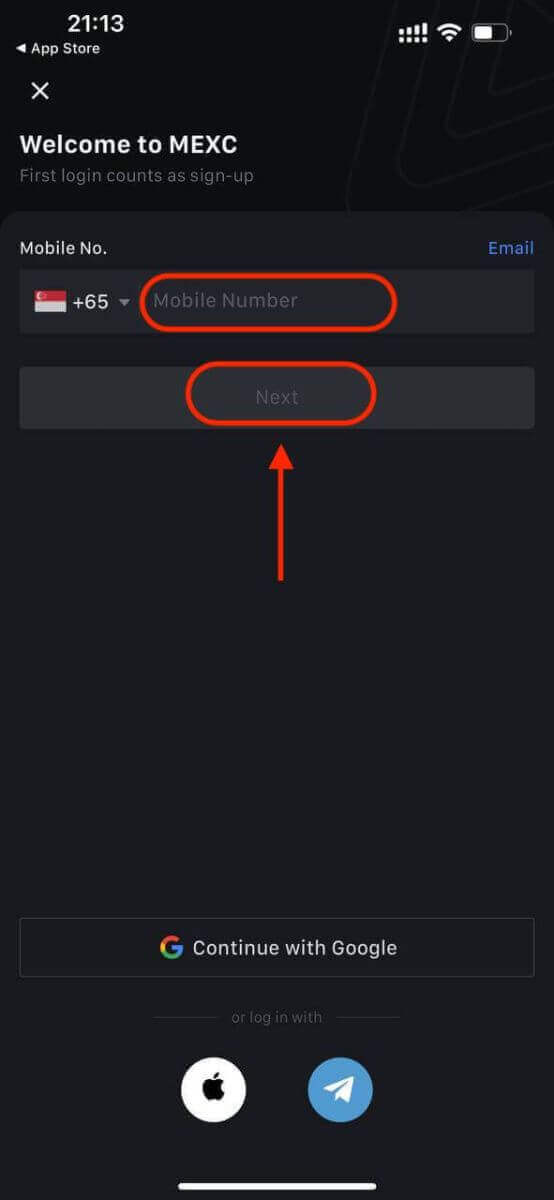
আপনার অ্যাকাউন্টের জন্য একটি নিরাপদ পাসওয়ার্ড তৈরি করুন।
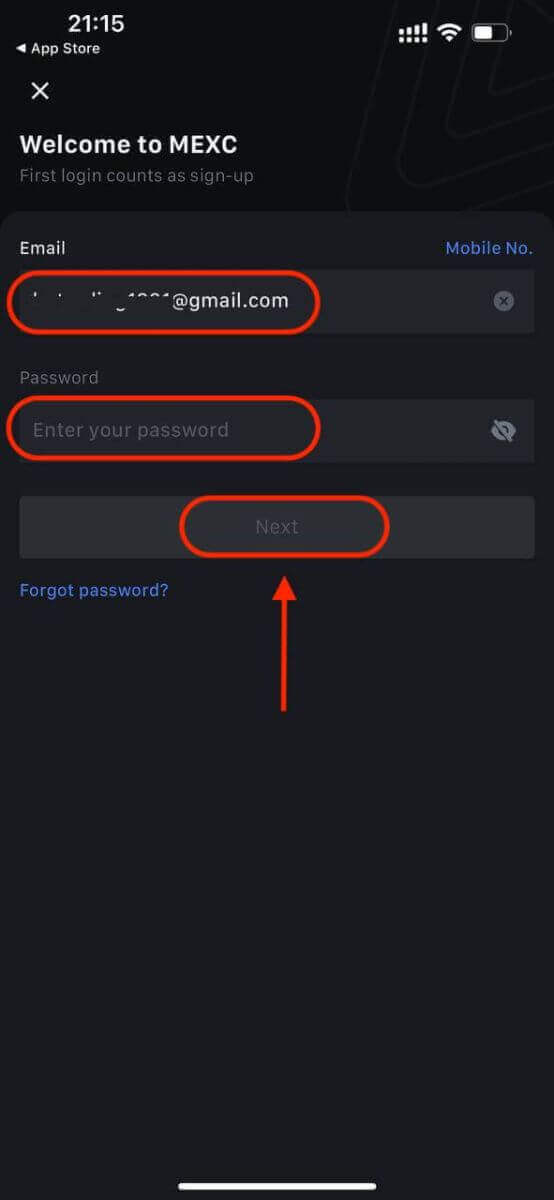
বিঃদ্রঃ:
- আপনার পাসওয়ার্ডে একটি বড় হাতের অক্ষর এবং একটি সংখ্যা সহ কমপক্ষে 10টি অক্ষর থাকতে হবে৷
ধাপ 5: যাচাইকরণ (যদি প্রযোজ্য হয়)
- আপনি আপনার ইমেল বা ফোনে একটি 6-সংখ্যার যাচাইকরণ কোড পাবেন৷
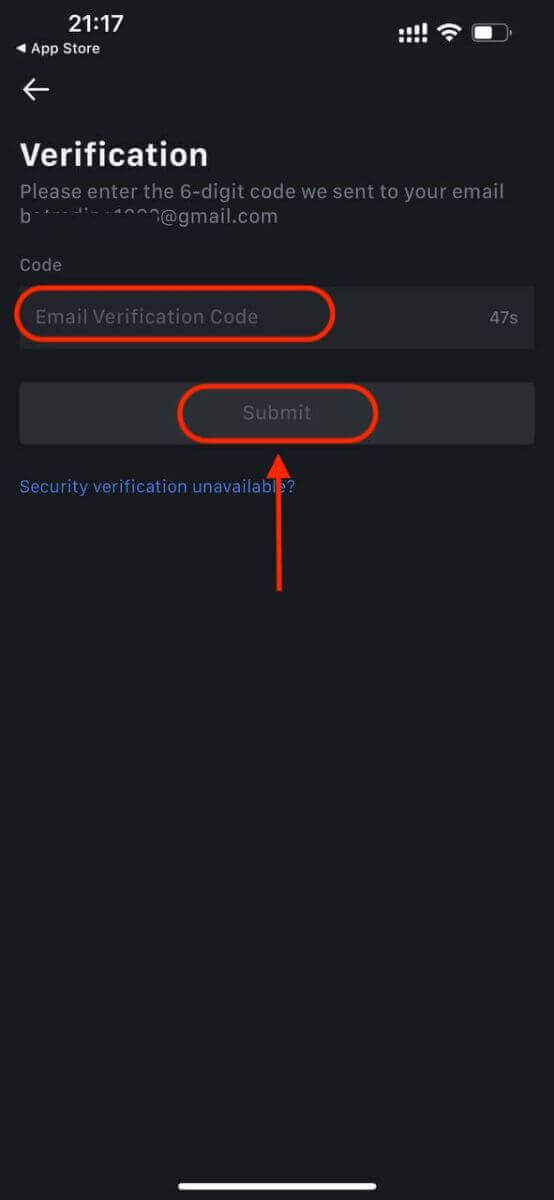
ধাপ 6: আপনার অ্যাকাউন্ট অ্যাক্সেস করুন
- অভিনন্দন! আপনি সফলভাবে একটি MEXC অ্যাকাউন্ট তৈরি করেছেন৷
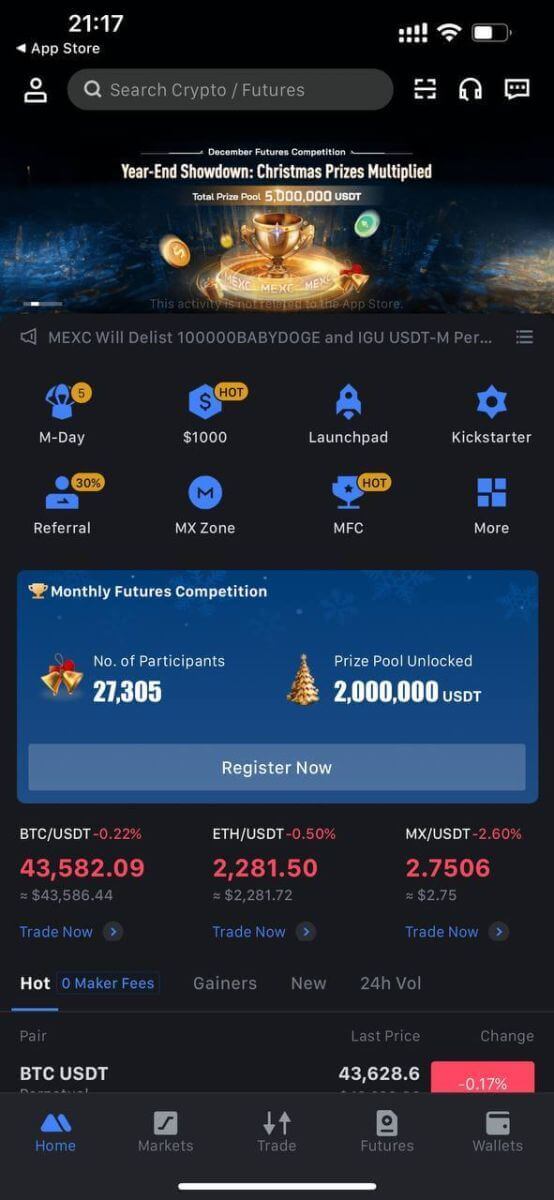
অথবা আপনি Google, Telegram, বা Apple ব্যবহার করে MEXC অ্যাপে সাইন আপ করতে পারেন।
ধাপ 1: [ Apple ] , [Google] , অথবা [ Telegram] নির্বাচন করুন । আপনাকে আপনার Apple, Google, এবং Telegram অ্যাকাউন্ট ব্যবহার করে MEXC-তে সাইন ইন করতে বলা হবে।
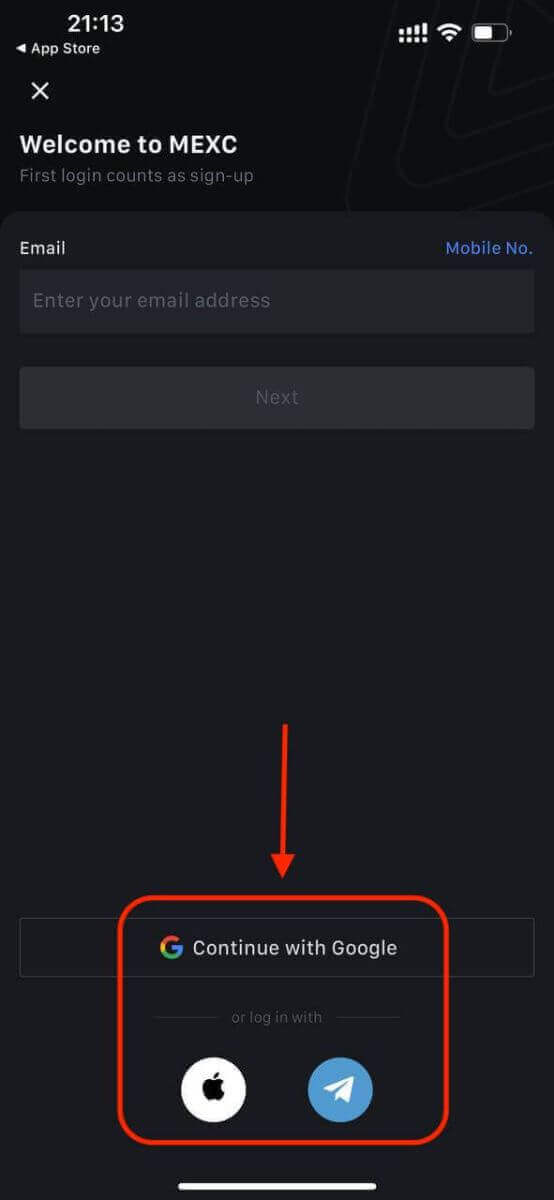
ধাপ 2: আপনার অ্যাপল আইডি পর্যালোচনা করুন এবং [চালিয়ে যান] ক্লিক করুন।
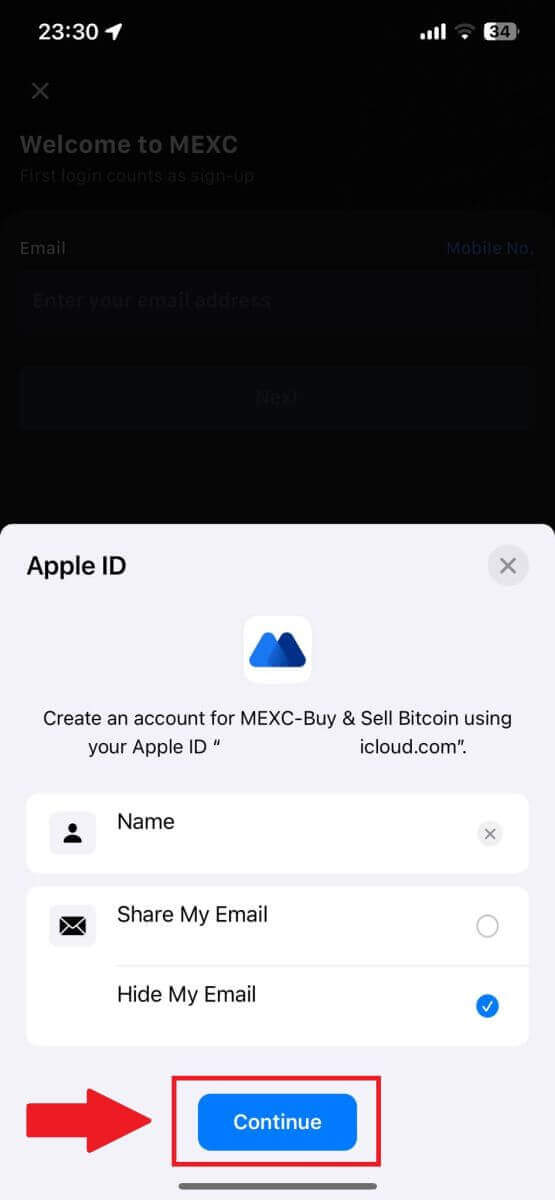
ধাপ 3: আপনার পাসওয়ার্ড রিসেট করুন।
- আপনার অ্যাকাউন্ট নিবন্ধিত হয়েছে, এবং পাসওয়ার্ড রিসেট আপনার ইমেল পাঠানো হবে.
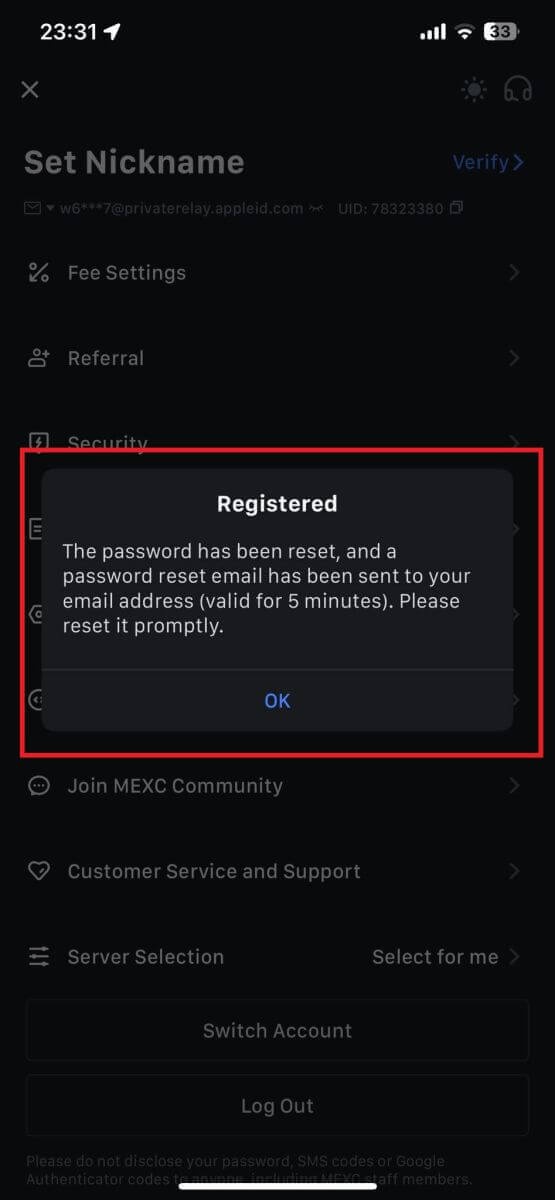
ধাপ 4: আপনার অ্যাকাউন্ট অ্যাক্সেস করুন।
- অভিনন্দন! আপনি সফলভাবে একটি MEXC অ্যাকাউন্ট তৈরি করেছেন৷
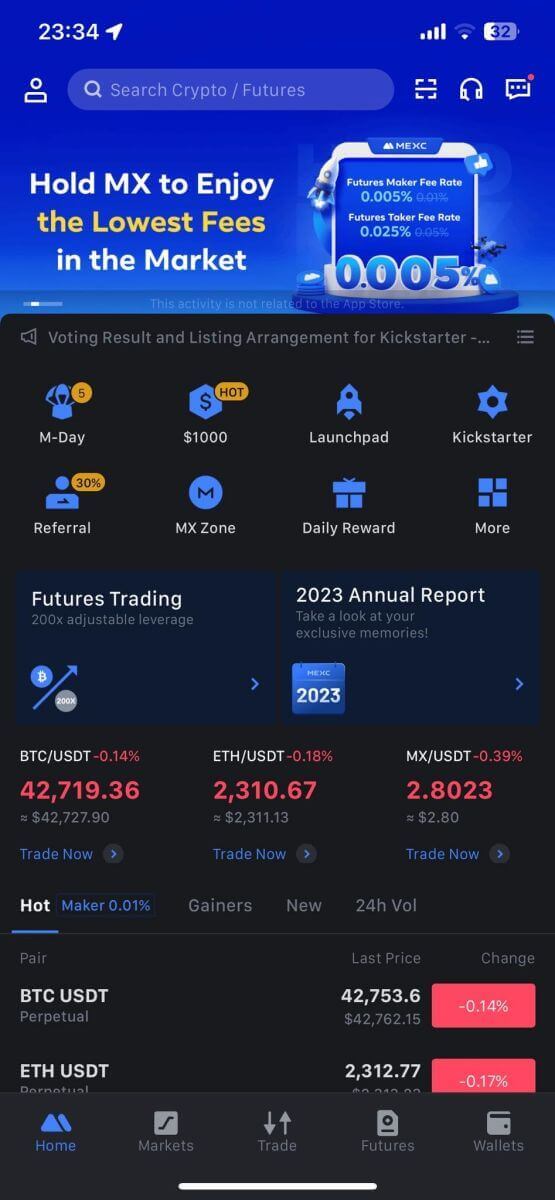
প্রায়শই জিজ্ঞাসিত প্রশ্ন (FAQ)
MEXC-তে SMS যাচাইকরণ কোড পেতে অক্ষম
আপনি যদি আপনার মোবাইল ফোনে এসএমএস যাচাইকরণ কোডটি পেতে অক্ষম হন, তাহলে এটি নীচে তালিকাভুক্ত কারণগুলির কারণে হতে পারে৷ অনুগ্রহ করে সংশ্লিষ্ট নির্দেশাবলী অনুসরণ করুন এবং যাচাইকরণ কোডটি আবার পাওয়ার চেষ্টা করুন।কারণ 1: মোবাইল নম্বরগুলির জন্য এসএমএস পরিষেবাগুলি প্রদান করা যাবে না কারণ MEXC আপনার দেশ বা অঞ্চলে পরিষেবা অফার করে না৷
কারণ 2: আপনি যদি আপনার মোবাইল ফোনে নিরাপত্তা সফ্টওয়্যার ইনস্টল করে থাকেন, তাহলে এটা সম্ভব যে সফ্টওয়্যারটি এসএমএসকে বাধা দিয়েছে এবং ব্লক করেছে৷
- সমাধান : আপনার মোবাইল নিরাপত্তা সফ্টওয়্যার খুলুন এবং সাময়িকভাবে ব্লকিং অক্ষম করুন, তারপর আবার যাচাইকরণ কোড পাওয়ার চেষ্টা করুন।
কারণ 3: আপনার মোবাইল পরিষেবা প্রদানকারীর সাথে সমস্যা, যেমন SMS গেটওয়ে কনজেশন বা অন্যান্য অস্বাভাবিকতা।
- সমাধান : যখন আপনার মোবাইল প্রদানকারীর এসএমএস গেটওয়ে ভিড় হয় বা অস্বাভাবিকতার সম্মুখীন হয়, তখন এটি পাঠানো বার্তা বিলম্ব বা ক্ষতির কারণ হতে পারে। পরিস্থিতি যাচাই করতে আপনার মোবাইল পরিষেবা প্রদানকারীর সাথে যোগাযোগ করুন বা যাচাইকরণ কোডটি পেতে পরে আবার চেষ্টা করুন৷
কারণ 4: অনেকগুলি এসএমএস যাচাইকরণ কোড খুব দ্রুত অনুরোধ করা হয়েছিল৷
- সমাধান : দ্রুত পর্যায়ক্রমে বহুবার এসএমএস যাচাইকরণ কোড পাঠানোর জন্য বোতামে ক্লিক করা আপনার যাচাইকরণ কোড পাওয়ার ক্ষমতাকে প্রভাবিত করতে পারে। অনুগ্রহ করে কিছুক্ষণ অপেক্ষা করুন এবং পরে আবার চেষ্টা করুন।
কারণ 5: আপনার বর্তমান অবস্থানে খারাপ বা কোন সংকেত নেই।
- সমাধান : আপনি যদি এসএমএস পেতে অক্ষম হন বা এসএমএস পেতে বিলম্ব অনুভব করেন তবে এটি সম্ভবত দুর্বল বা কোন সংকেত না থাকার কারণে। ভাল সংকেত শক্তি সহ একটি অবস্থানে আবার চেষ্টা করুন.
অন্যান্য সমস্যা:
অর্থপ্রদানের অভাবে সংযোগ বিচ্ছিন্ন মোবাইল পরিষেবা, সম্পূর্ণ ফোন স্টোরেজ, এসএমএস যাচাইকরণকে স্প্যাম হিসাবে চিহ্নিত করা এবং অন্যান্য পরিস্থিতিতেও আপনাকে এসএমএস যাচাইকরণ কোডগুলি পেতে বাধা দিতে পারে।
দ্রষ্টব্য:
আপনি যদি উপরের সমাধানগুলি চেষ্টা করার পরেও এসএমএস যাচাইকরণ কোডগুলি পেতে অক্ষম হন, তাহলে এটা সম্ভব যে আপনি এসএমএস প্রেরককে কালো তালিকাভুক্ত করেছেন৷ এই ক্ষেত্রে, সহায়তার জন্য অনলাইন গ্রাহক পরিষেবার সাথে যোগাযোগ করুন।
আপনি যদি MEXC থেকে ইমেল না পান তাহলে কি করবেন?
আপনি যদি ইমেলটি না পেয়ে থাকেন তবে অনুগ্রহ করে নিম্নলিখিত পদ্ধতিগুলি চেষ্টা করুন:- সাইন আপ করার সময় আপনি সঠিক ইমেল ঠিকানা প্রবেশ করেছেন তা নিশ্চিত করুন;
- আপনার স্প্যাম ফোল্ডার বা অন্যান্য ফোল্ডার চেক করুন;
- ইমেল ক্লায়েন্টের প্রান্তে সঠিকভাবে ইমেল পাঠানো এবং গ্রহণ করা হচ্ছে কিনা তা পরীক্ষা করুন;
- জিমেইল এবং আউটলুকের মতো মূলধারার প্রদানকারীর একটি ইমেল ব্যবহার করার চেষ্টা করুন;
- আপনার ইনবক্স পরে আবার চেক করুন, কারণ নেটওয়ার্ক বিলম্ব হতে পারে। যাচাইকরণ কোড 15 মিনিটের জন্য বৈধ;
- আপনি যদি এখনও ইমেলটি না পান তবে এটি ব্লক করা হতে পারে। আবার ইমেল পাওয়ার চেষ্টা করার আগে আপনাকে MEXC ইমেল ডোমেনটিকে ম্যানুয়ালি হোয়াইটলিস্ট করতে হবে।
অনুগ্রহ করে নিম্নলিখিত প্রেরকদের সাদা তালিকাভুক্ত করুন (ইমেল ডোমেন সাদা তালিকা):
ডোমেন নামের জন্য হোয়াইটলিস্ট:
- mexc.link
- mexc.sg
- mexc.com
ইমেল ঠিকানার জন্য সাদা তালিকা:
- [email protected]
- [email protected]
- [email protected]
- [email protected]
- [email protected]
- [email protected]
কিভাবে MEXC অ্যাকাউন্টের নিরাপত্তা বাড়াতে হয়
1. পাসওয়ার্ড সেটিংস: অনুগ্রহ করে একটি জটিল এবং অনন্য পাসওয়ার্ড সেট করুন৷ নিরাপত্তার উদ্দেশ্যে, কমপক্ষে একটি বড় হাতের এবং ছোট হাতের অক্ষর, একটি সংখ্যা এবং একটি বিশেষ চিহ্ন সহ কমপক্ষে 10টি অক্ষর সহ একটি পাসওয়ার্ড ব্যবহার করা নিশ্চিত করুন৷ সুস্পষ্ট নিদর্শন বা তথ্য ব্যবহার করা এড়িয়ে চলুন যা অন্যদের কাছে সহজেই অ্যাক্সেসযোগ্য (যেমন আপনার নাম, ইমেল ঠিকানা, জন্মদিন, মোবাইল নম্বর ইত্যাদি)।
- পাসওয়ার্ড ফর্ম্যাটগুলি আমরা সুপারিশ করি না: lihua, 123456, 123456abc, test123, abc123
- প্রস্তাবিত পাসওয়ার্ড ফরম্যাট: Q@ng3532!, iehig4g@#1, QQWwfe@242!
2. পাসওয়ার্ড পরিবর্তন করা: আমরা সুপারিশ করি যে আপনি আপনার অ্যাকাউন্টের নিরাপত্তা বাড়াতে নিয়মিত আপনার পাসওয়ার্ড পরিবর্তন করুন৷ প্রতি তিন মাসে আপনার পাসওয়ার্ড পরিবর্তন করা এবং প্রতিবার সম্পূর্ণ আলাদা পাসওয়ার্ড ব্যবহার করা ভাল। আরও নিরাপদ এবং সুবিধাজনক পাসওয়ার্ড পরিচালনার জন্য, আমরা আপনাকে "1 পাসওয়ার্ড" বা "লাস্টপাস" এর মতো পাসওয়ার্ড ম্যানেজার ব্যবহার করার পরামর্শ দিই।
- উপরন্তু, দয়া করে আপনার পাসওয়ার্ডগুলি কঠোরভাবে গোপন রাখুন এবং অন্যদের কাছে সেগুলি প্রকাশ করবেন না৷ MEXC কর্মীরা কোনো অবস্থাতেই আপনার পাসওয়ার্ড চাইবে না।
3. টু-ফ্যাক্টর প্রমাণীকরণ (2FA)
Google প্রমাণীকরণকারীকে লিঙ্ক করা: Google প্রমাণীকরণ হল Google দ্বারা চালু করা একটি গতিশীল পাসওয়ার্ড টুল। MEXC দ্বারা প্রদত্ত বারকোড স্ক্যান করতে বা কী লিখতে আপনাকে আপনার মোবাইল ফোন ব্যবহার করতে হবে। একবার যোগ করা হলে, প্রমাণীকরণকারীতে প্রতি 30 সেকেন্ডে একটি বৈধ 6-সংখ্যার প্রমাণীকরণ কোড তৈরি হবে। সফলভাবে লিঙ্ক করার পরে, আপনি প্রতিবার MEXC-তে লগ ইন করার সময় আপনাকে Google প্রমাণীকরণকারীতে প্রদর্শিত 6-সংখ্যার প্রমাণীকরণ কোড লিখতে বা পেস্ট করতে হবে।
MEXC প্রমাণীকরণকারী লিঙ্ক করা: আপনি আপনার অ্যাকাউন্টের নিরাপত্তা বাড়ানোর জন্য অ্যাপ স্টোর বা Google Play থেকে MEXC প্রমাণীকরণকারী ডাউনলোড এবং ব্যবহার করতে পারেন।
4. ফিশিং থেকে
সাবধান MEXC কর্মীরা কখনই আপনার পাসওয়ার্ড, এসএমএস বা ইমেল যাচাইকরণ কোড বা Google প্রমাণীকরণ কোডের জন্য আপনাকে জিজ্ঞাসা করবে না।
কিভাবে MEXC-এ প্রত্যাহার করবেন
ব্যাংক ট্রান্সফার (SEPA) এর মাধ্যমে কীভাবে ক্রিপ্টো বিক্রি করবেন
1. আপনার MEXC- তে লগ ইন করুন , উপরের নেভিগেশন বারে [Buy Crypto] ক্লিক করুন এবং [Global Bank Transfer] নির্বাচন করুন। 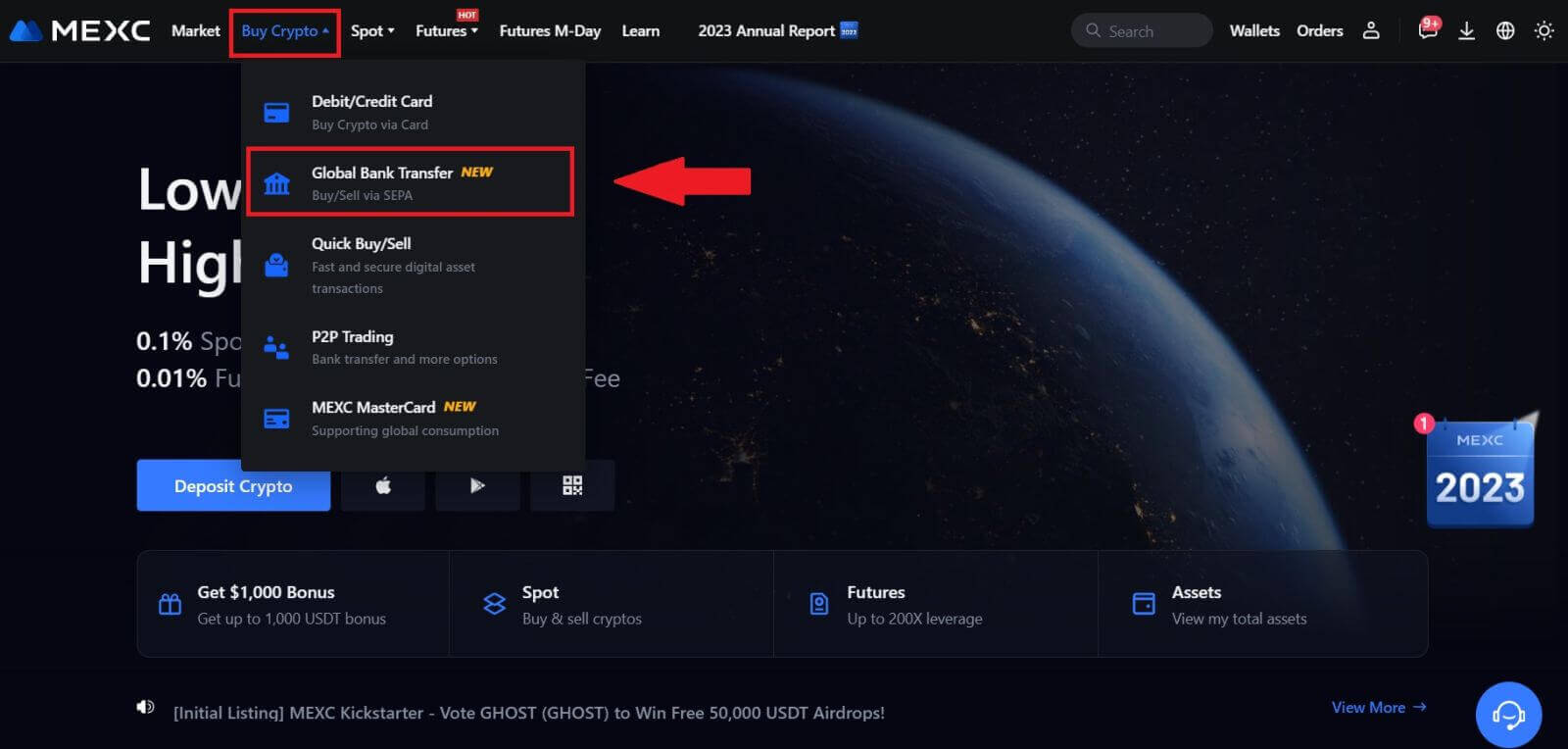
2. সেল ট্যাবটি নির্বাচন করুন, এবং আপনি এখন একটি ফিয়াট সেল লেনদেন শুরু করার জন্য প্রস্তুত 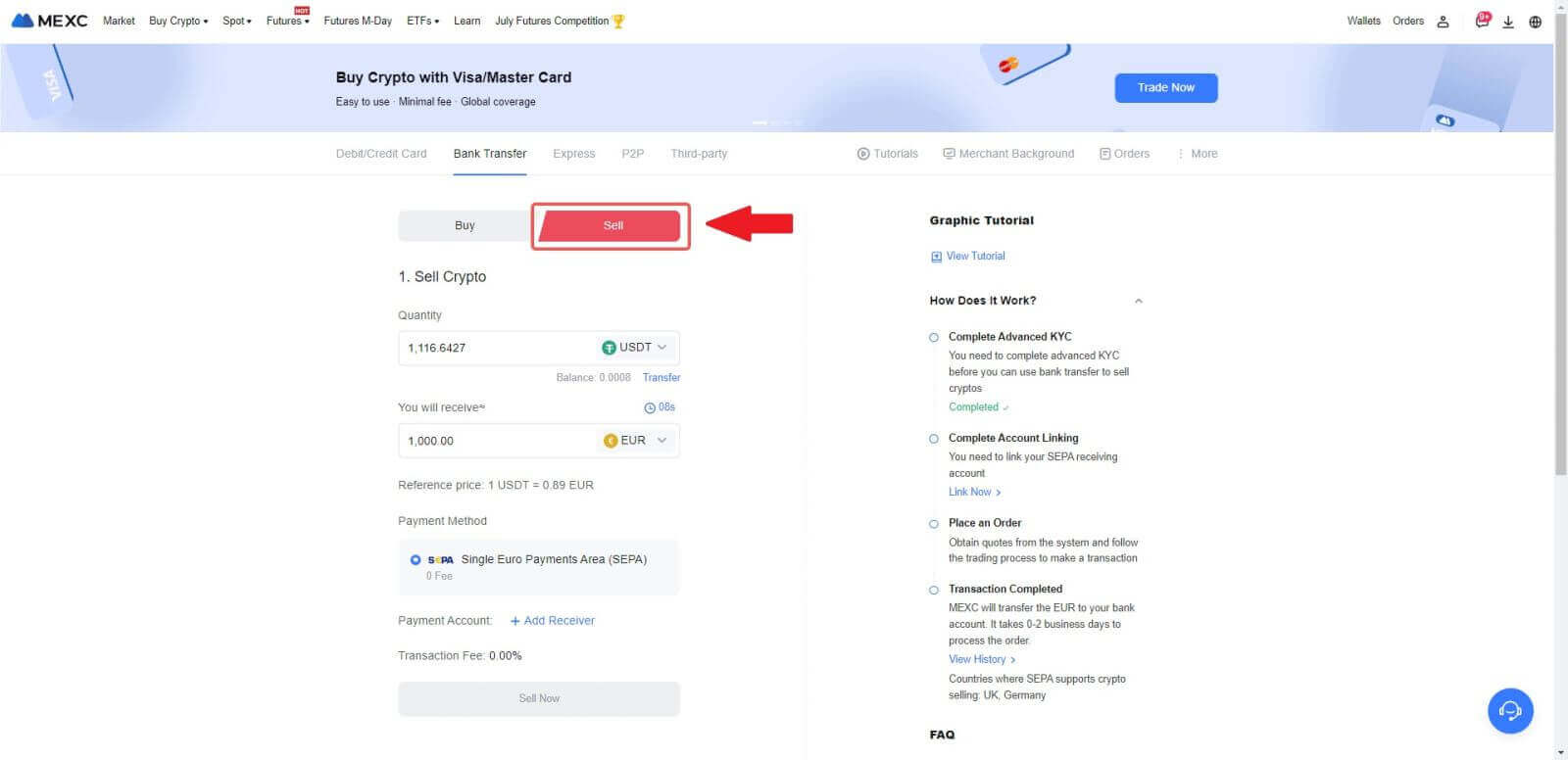
3. একটি প্রাপ্তি অ্যাকাউন্ট যোগ করুন ৷ ফিয়াট সেলের জন্য এগিয়ে যাওয়ার আগে আপনার ব্যাঙ্ক অ্যাকাউন্টের তথ্য সম্পূর্ণ করুন, তারপর [চালিয়ে যান] ক্লিক করুন।
দ্রষ্টব্য: দয়া করে নিশ্চিত করুন যে আপনি যে ব্যাঙ্ক অ্যাকাউন্টটি যোগ করেছেন তা আপনার KYC নামের একই নামে রয়েছে। 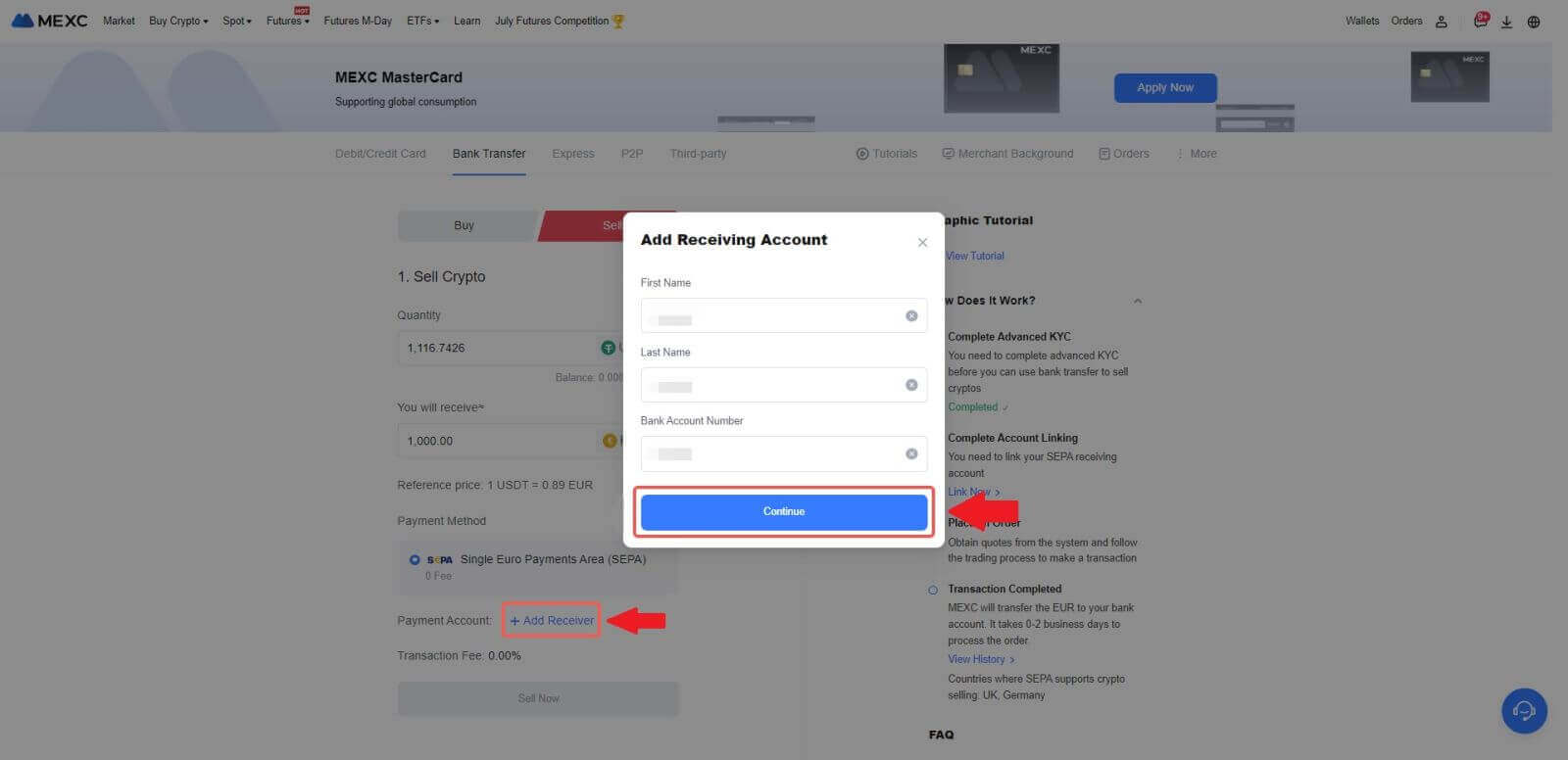
4. ফিয়াট সেল অর্ডারের জন্য ফিয়াট মুদ্রা হিসাবে EUR বেছে নিন। পেমেন্ট অ্যাকাউন্ট বেছে নিন যেখানে আপনি MEXC থেকে পেমেন্ট পেতে চান।
দ্রষ্টব্য: রিয়েল-টাইম উদ্ধৃতি রেফারেন্স মূল্যের উপর ভিত্তি করে, পর্যায়ক্রমিক আপডেটের সাপেক্ষে। ফিয়াট বিক্রির হার একটি পরিচালিত ফ্লোটিং বিনিময় হারের মাধ্যমে নির্ধারিত হয়।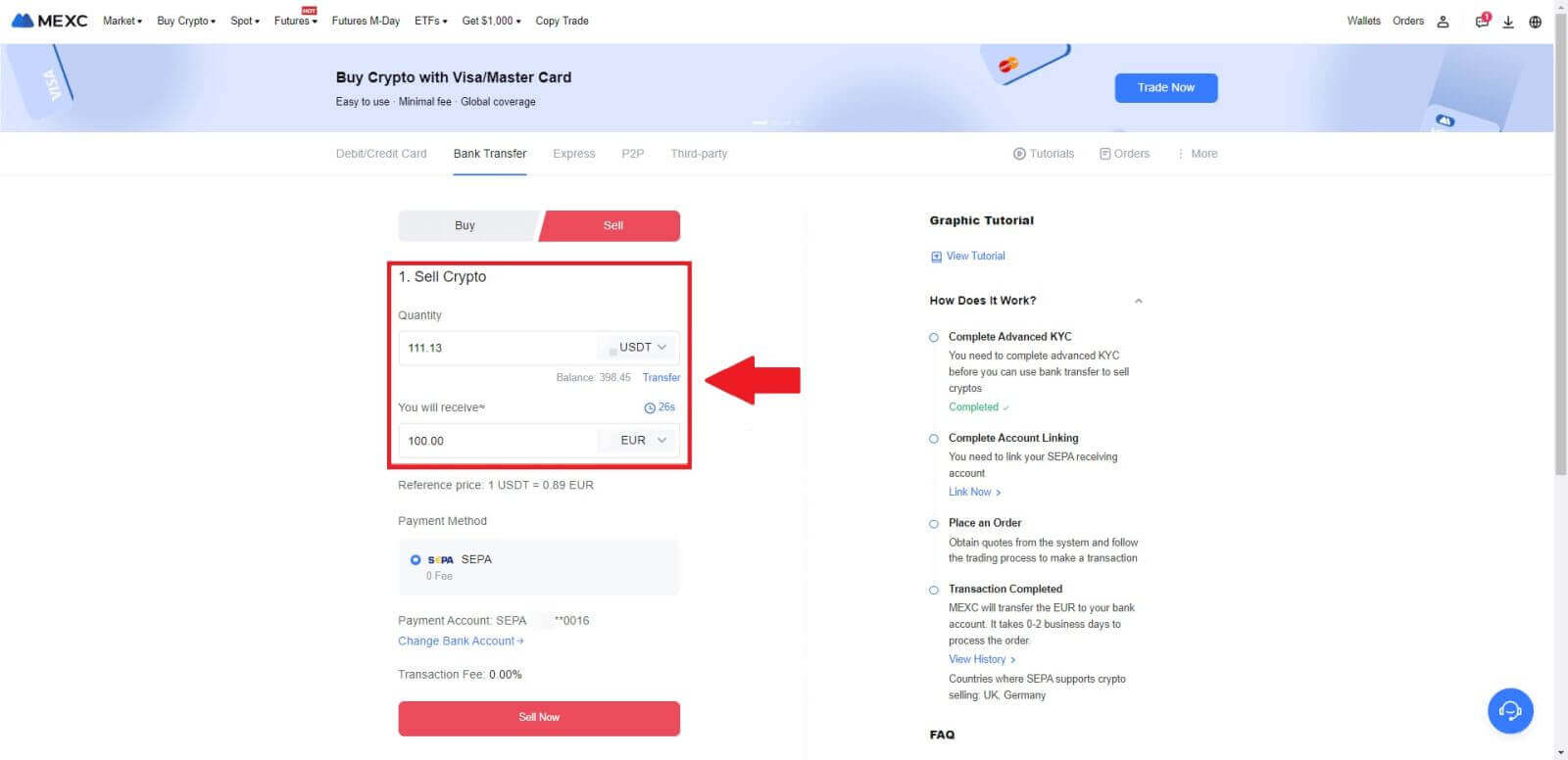
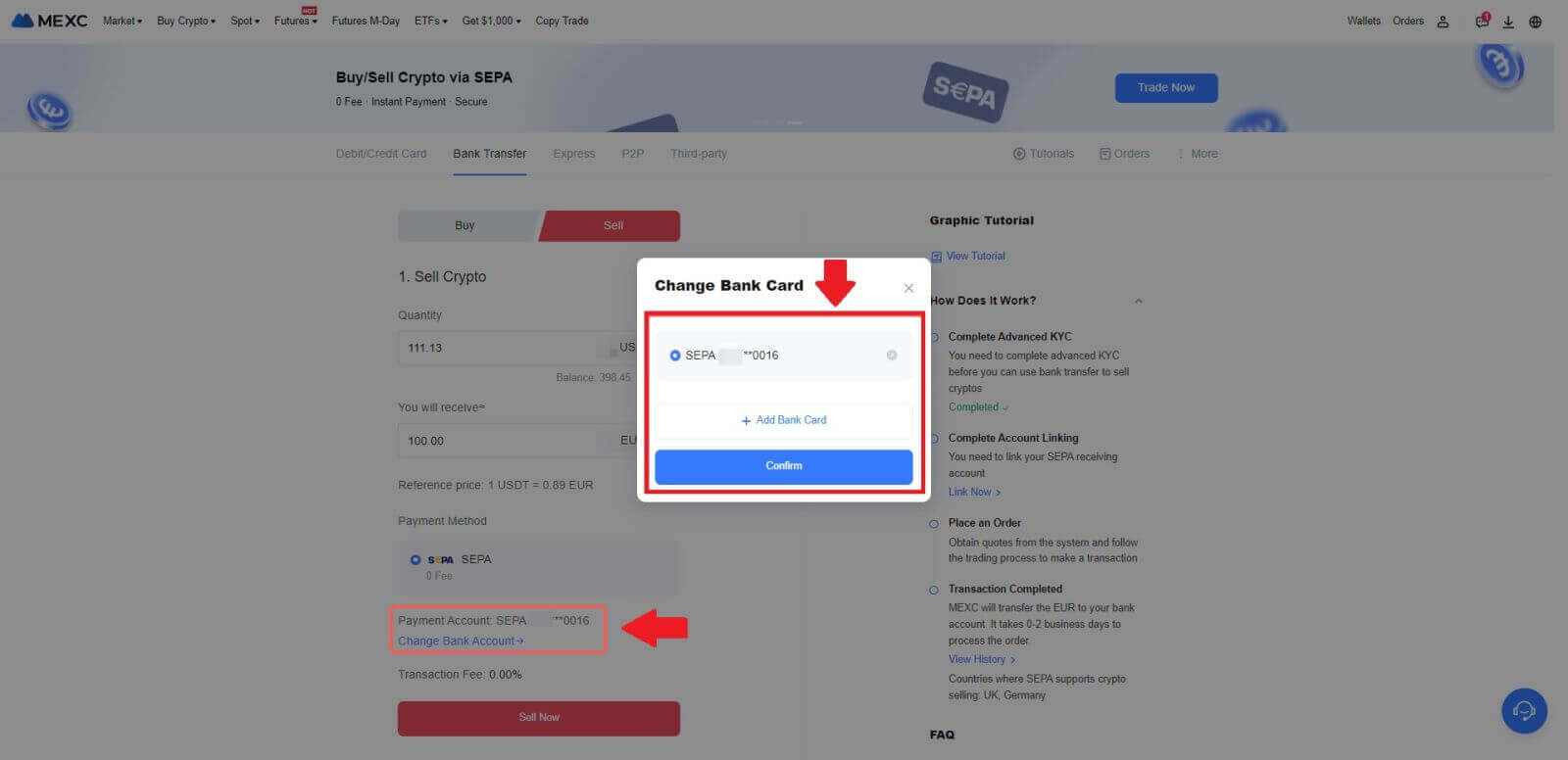

5. নিশ্চিতকরণ পপ-আপ বক্সে অর্ডারের বিশদটি নিশ্চিত করুন এবং যাচাইকরণের পরে এগিয়ে যেতে [জমা দিন]
এ ক্লিক করুন আপনার Google প্রমাণীকরণকারী অ্যাপ থেকে ছয় (6) সংখ্যার Google প্রমাণীকরণকারী 2FA নিরাপত্তা কোড লিখুন। তারপর ফিয়াট সেল লেনদেন চালিয়ে যেতে [হ্যাঁ] এ ক্লিক করুন।
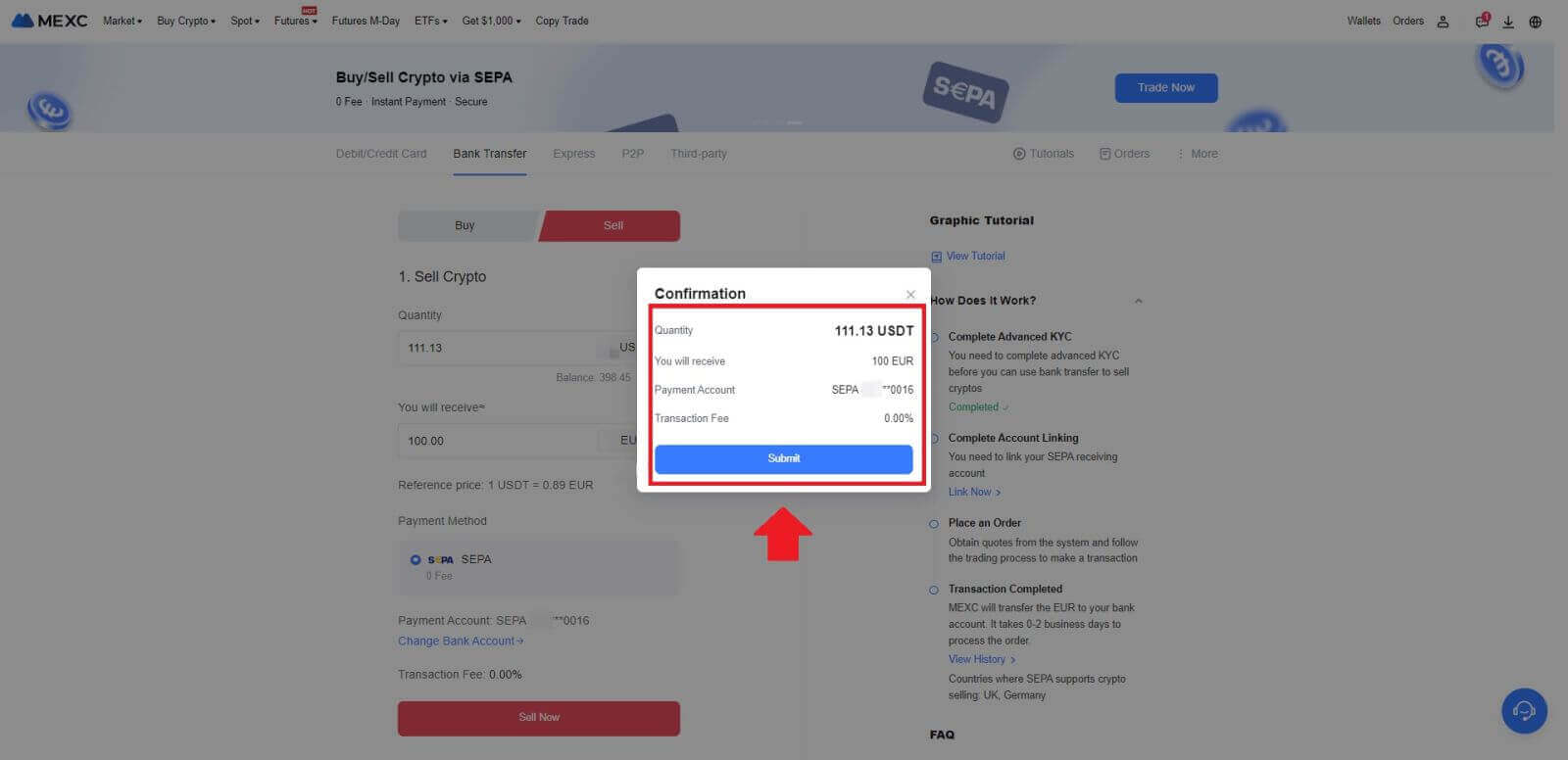
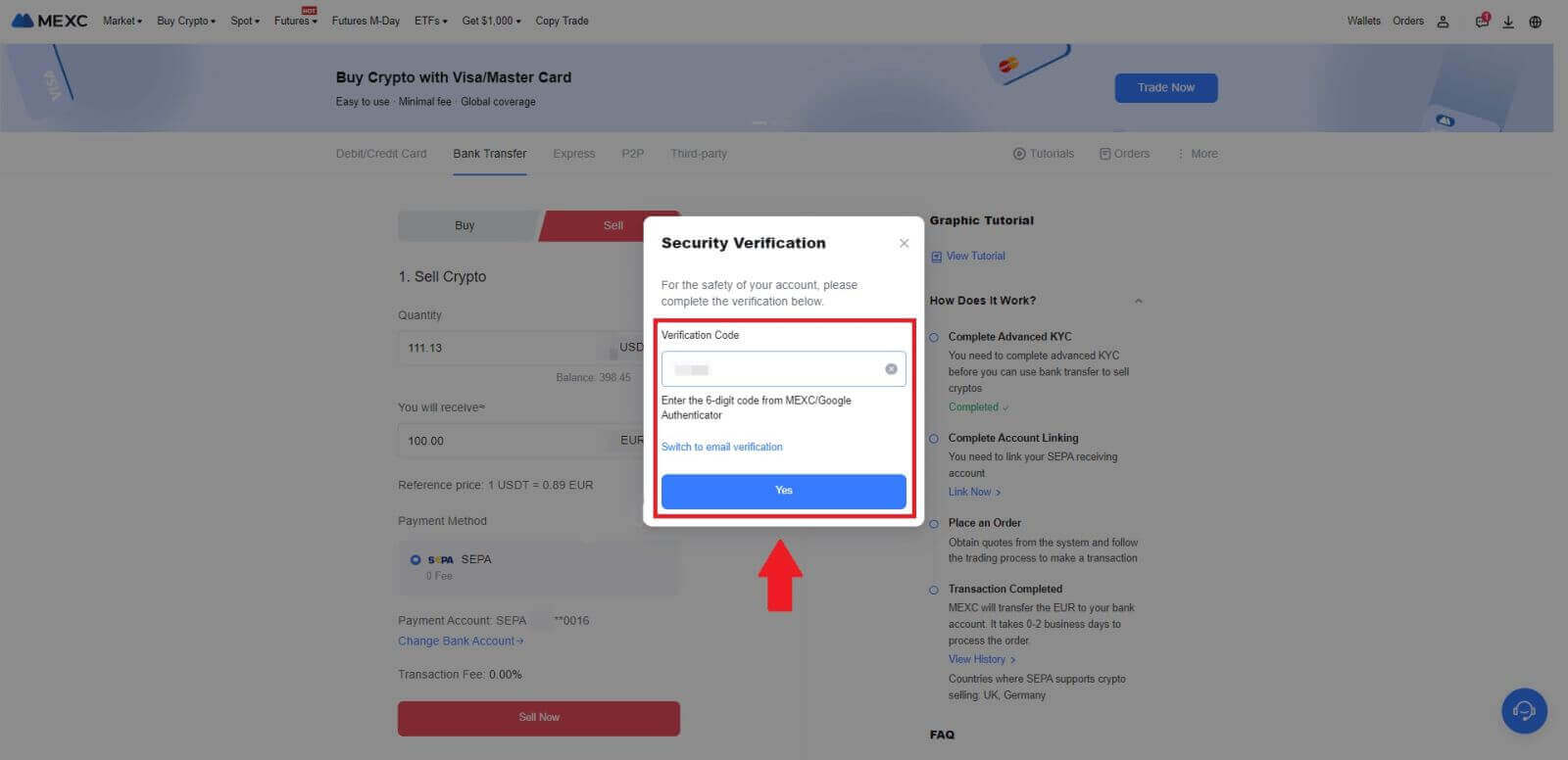 6. অভিনন্দন! আপনার ফিয়াট বিক্রয় প্রক্রিয়া করা হয়েছে. 2 কর্মদিবসের মধ্যে আপনার মনোনীত পেমেন্ট অ্যাকাউন্টে তহবিল জমা হবে বলে আশা করুন।
6. অভিনন্দন! আপনার ফিয়াট বিক্রয় প্রক্রিয়া করা হয়েছে. 2 কর্মদিবসের মধ্যে আপনার মনোনীত পেমেন্ট অ্যাকাউন্টে তহবিল জমা হবে বলে আশা করুন।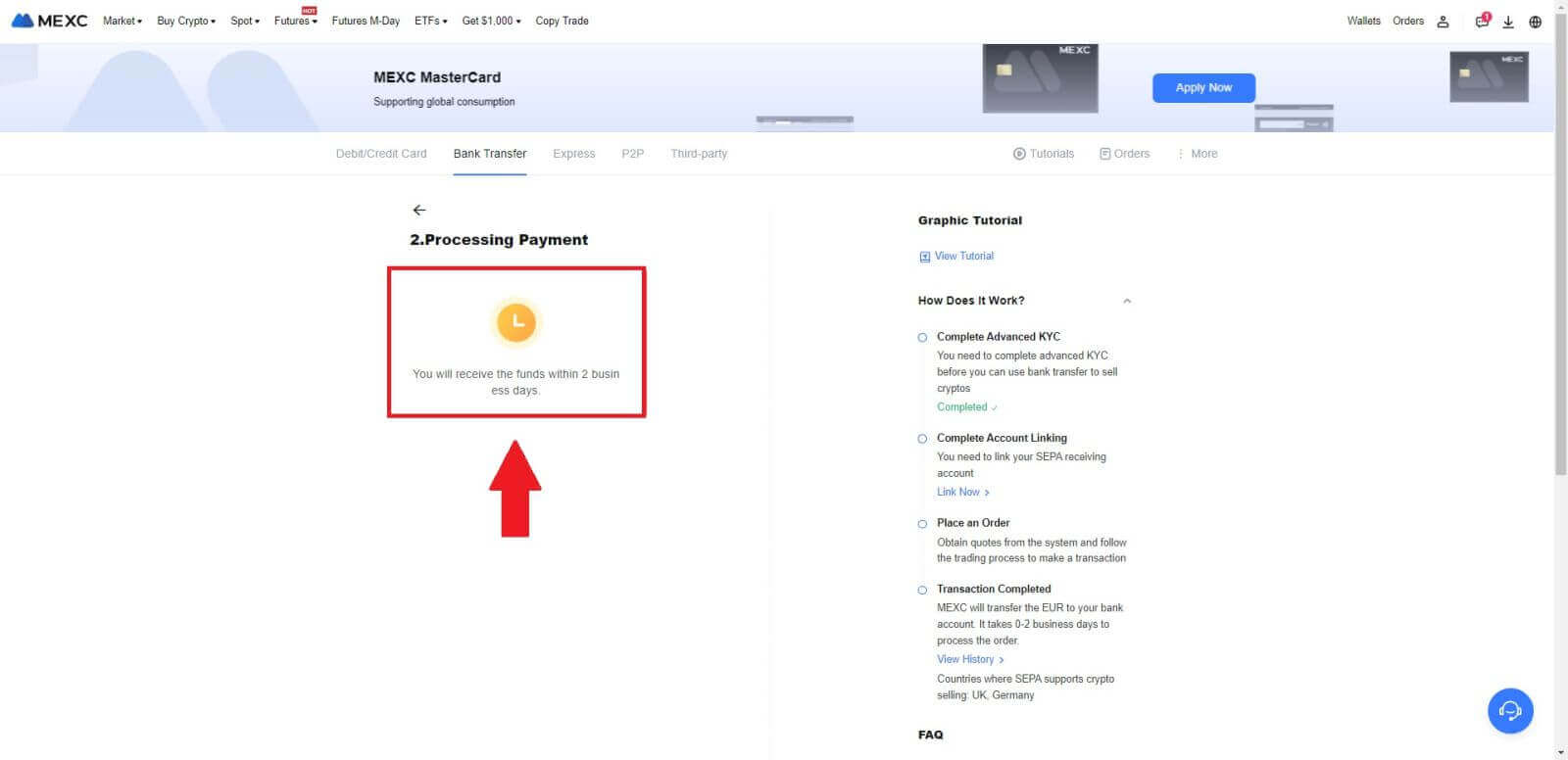
কিভাবে MEXC-তে P2P এর মাধ্যমে ক্রিপ্টো বিক্রি করবেন
MEXC (ওয়েবসাইট) এ P2P এর মাধ্যমে ক্রিপ্টো বিক্রি করুন
1. আপনার MEXC- তে লগ ইন করুন , [Buy Crypto] এ ক্লিক করুন এবং [P2P Trading] নির্বাচন করুন।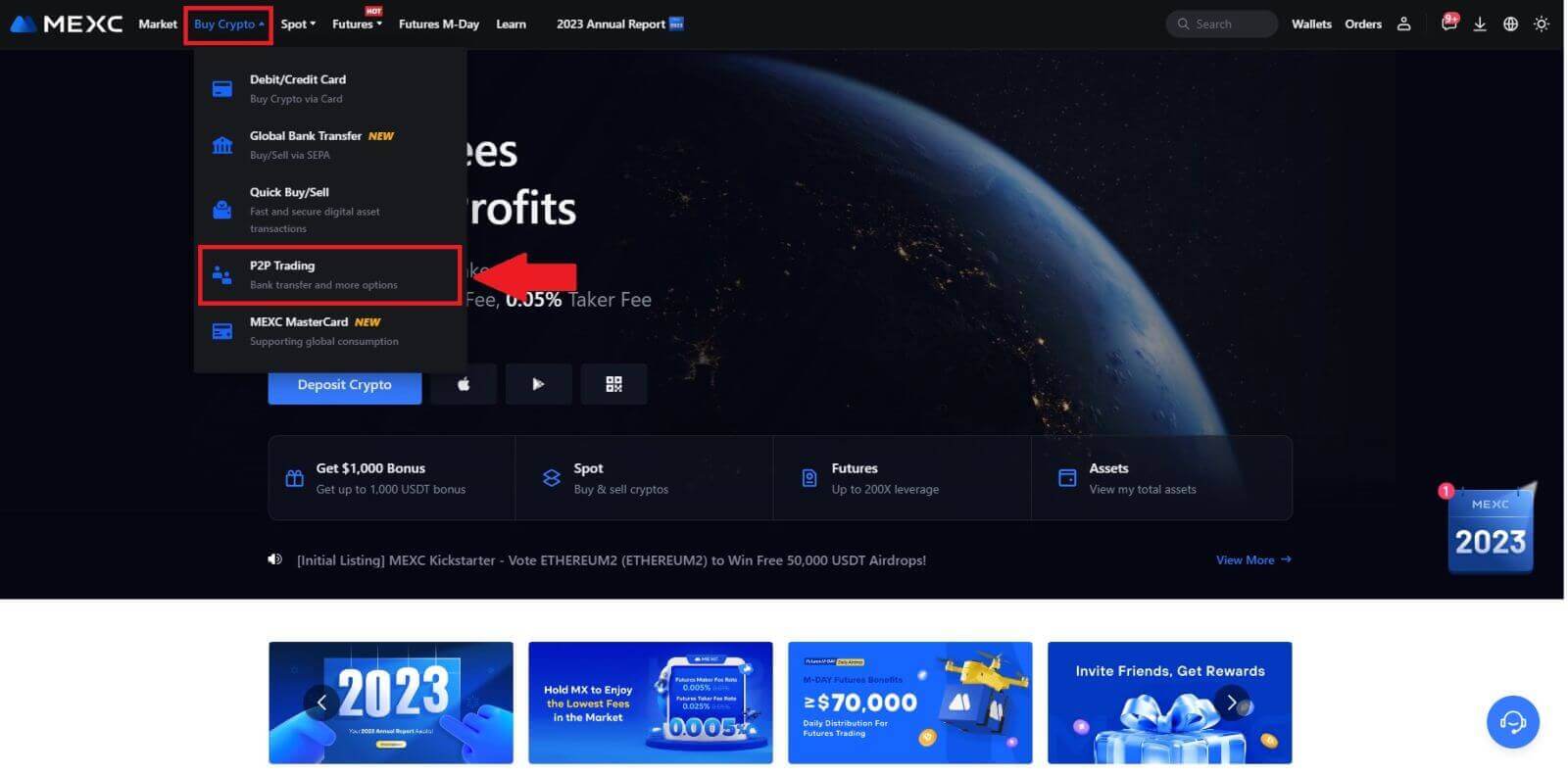 2. লেনদেন পৃষ্ঠায়, [বিক্রয়] এ ক্লিক করুন এবং আপনি যে মুদ্রা বিক্রি করতে চান তা নির্বাচন করুন (উদাহরণ হিসাবে USDT দেখানো হয়েছে) এবং [USDT বিক্রি করুন] এ ক্লিক করুন।
2. লেনদেন পৃষ্ঠায়, [বিক্রয়] এ ক্লিক করুন এবং আপনি যে মুদ্রা বিক্রি করতে চান তা নির্বাচন করুন (উদাহরণ হিসাবে USDT দেখানো হয়েছে) এবং [USDT বিক্রি করুন] এ ক্লিক করুন। 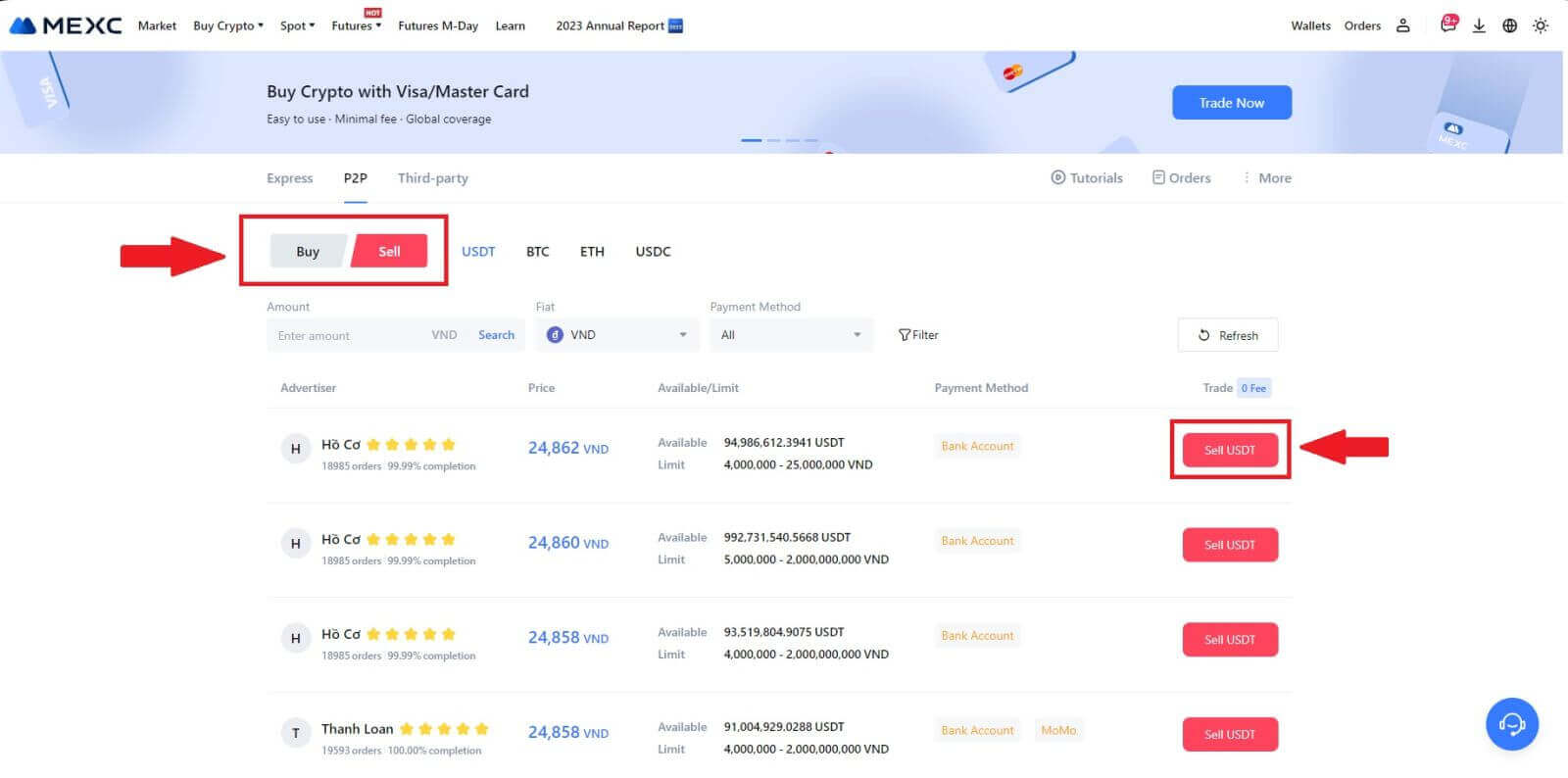
3. আপনি যে পরিমাণ (আপনার ফিয়াট মুদ্রায়) বা পরিমাণ (ক্রিপ্টোতে) বিক্রি করতে চান তা লিখুন।
আপনার সংগ্রহের পদ্ধতি যোগ করুন, বক্সে টিক দিন এবং [USDT বিক্রি করুন] এ ক্লিক করুন।
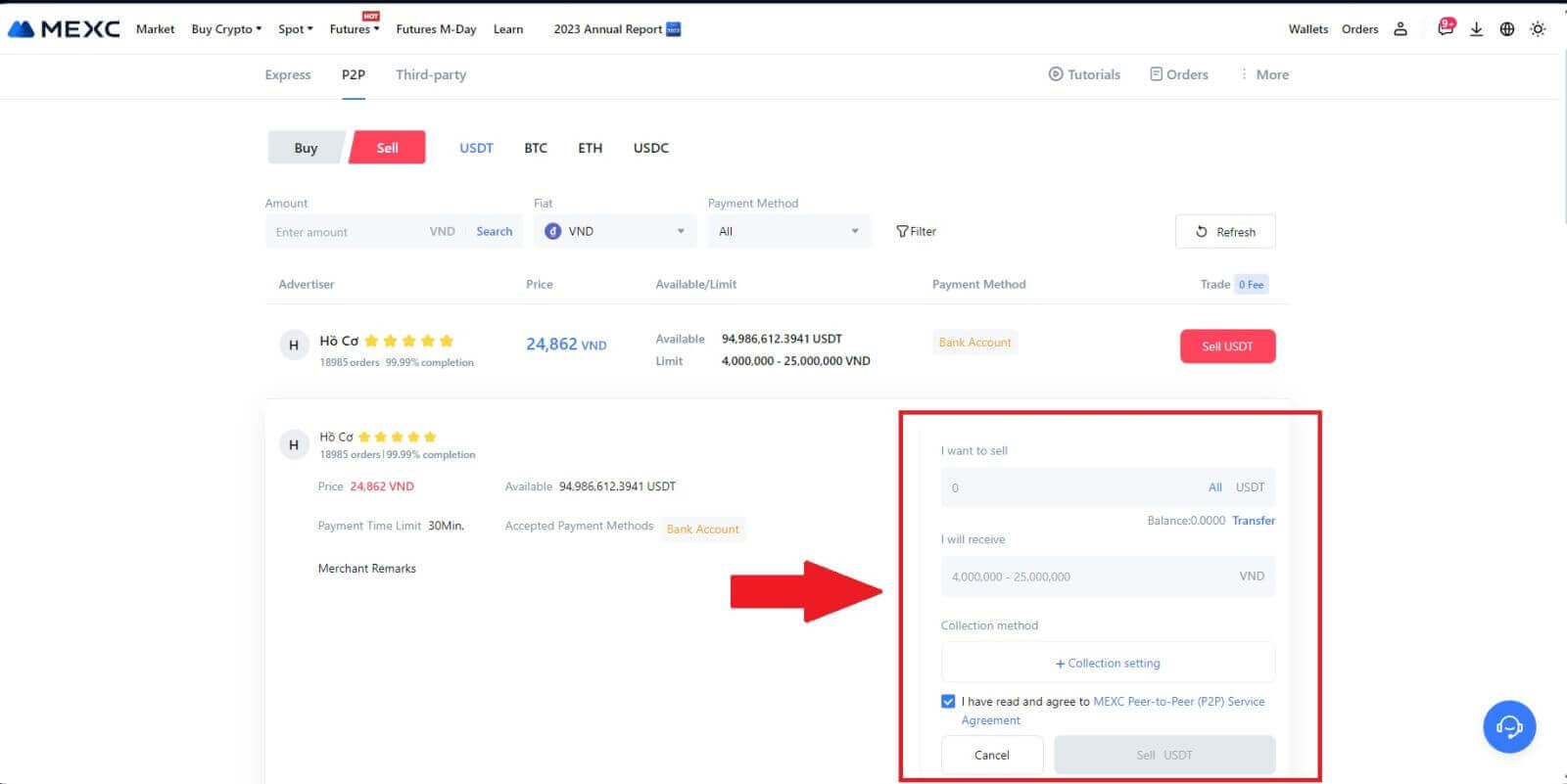
4. অর্ডার পৃষ্ঠায় থাকাকালীন, আপনার মনোনীত ব্যাঙ্ক অ্যাকাউন্টে অর্থ প্রদানের জন্য P2P মার্চেন্টকে 15 মিনিট বরাদ্দ করা হয়। সতর্কতার সাথে [অর্ডার তথ্য] পর্যালোচনা করুন । নিশ্চিত করুন যে [সংগ্রহ পদ্ধতি] এ উপস্থাপিত অ্যাকাউন্টের নামটি MEXC-তে আপনার নিবন্ধিত নামের সাথে সারিবদ্ধ হয়েছে; অসঙ্গতির ফলে P2P মার্চেন্ট অর্ডার প্রত্যাখ্যান করতে পারে।
দ্রুত এবং দক্ষ মিথস্ক্রিয়া সহজতর করে ব্যবসায়ীদের সাথে রিয়েল-টাইম যোগাযোগের জন্য লাইভ চ্যাট বক্সটি ব্যবহার করুন ।
দ্রষ্টব্য: P2P-এর মাধ্যমে ক্রিপ্টোকারেন্সির বিক্রয় একচেটিয়াভাবে ফিয়াট অ্যাকাউন্টের মাধ্যমে সহজতর করা হবে। লেনদেন শুরু করার আগে, আপনার ফিয়াট অ্যাকাউন্টে আপনার তহবিল উপলব্ধ রয়েছে তা নিশ্চিত করুন৷ 5. একবার আপনি সফলভাবে P2P বণিকের কাছ থেকে আপনার অর্থপ্রদান পেয়ে গেলে, অনুগ্রহ করে [ অর্থপ্রদান প্রাপ্ত ] 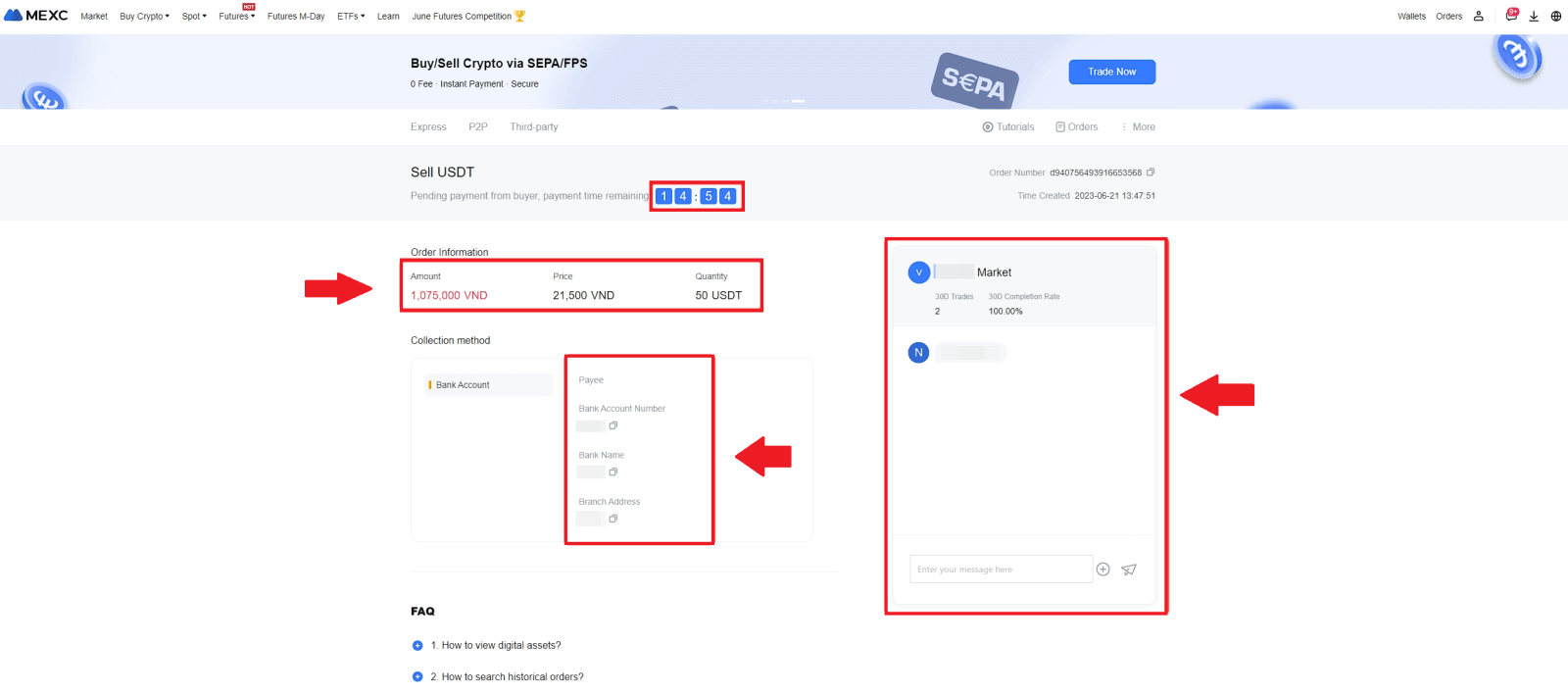 বক্সটি চেক করুন ৷ 6. P2P সেল অর্ডারের জন্য এগিয়ে যেতে
[ নিশ্চিত করুন ] এ ক্লিক করুন; 7. অনুগ্রহ করে আপনার Google প্রমাণীকরণকারী অ্যাপ থেকে ছয় (6)-অঙ্কের নিরাপত্তা কোড ইনপুট করুন। পরবর্তীকালে, P2P সেল লেনদেন শেষ করতে [হ্যাঁ] এ ক্লিক করুন।
8. অভিনন্দন! আপনার P2P সেল অর্ডার সফলভাবে সম্পন্ন হয়েছে। আপনার অতীতের P2P লেনদেন পর্যালোচনা করতে, কেবল অর্ডার বোতামে
ক্লিক করুন । এটি আপনাকে সহজ রেফারেন্স এবং ট্র্যাকিংয়ের জন্য আপনার সমস্ত পূর্ববর্তী P2P লেনদেনের একটি ব্যাপক ওভারভিউ প্রদান করবে।
বক্সটি চেক করুন ৷ 6. P2P সেল অর্ডারের জন্য এগিয়ে যেতে
[ নিশ্চিত করুন ] এ ক্লিক করুন; 7. অনুগ্রহ করে আপনার Google প্রমাণীকরণকারী অ্যাপ থেকে ছয় (6)-অঙ্কের নিরাপত্তা কোড ইনপুট করুন। পরবর্তীকালে, P2P সেল লেনদেন শেষ করতে [হ্যাঁ] এ ক্লিক করুন।
8. অভিনন্দন! আপনার P2P সেল অর্ডার সফলভাবে সম্পন্ন হয়েছে। আপনার অতীতের P2P লেনদেন পর্যালোচনা করতে, কেবল অর্ডার বোতামে
ক্লিক করুন । এটি আপনাকে সহজ রেফারেন্স এবং ট্র্যাকিংয়ের জন্য আপনার সমস্ত পূর্ববর্তী P2P লেনদেনের একটি ব্যাপক ওভারভিউ প্রদান করবে।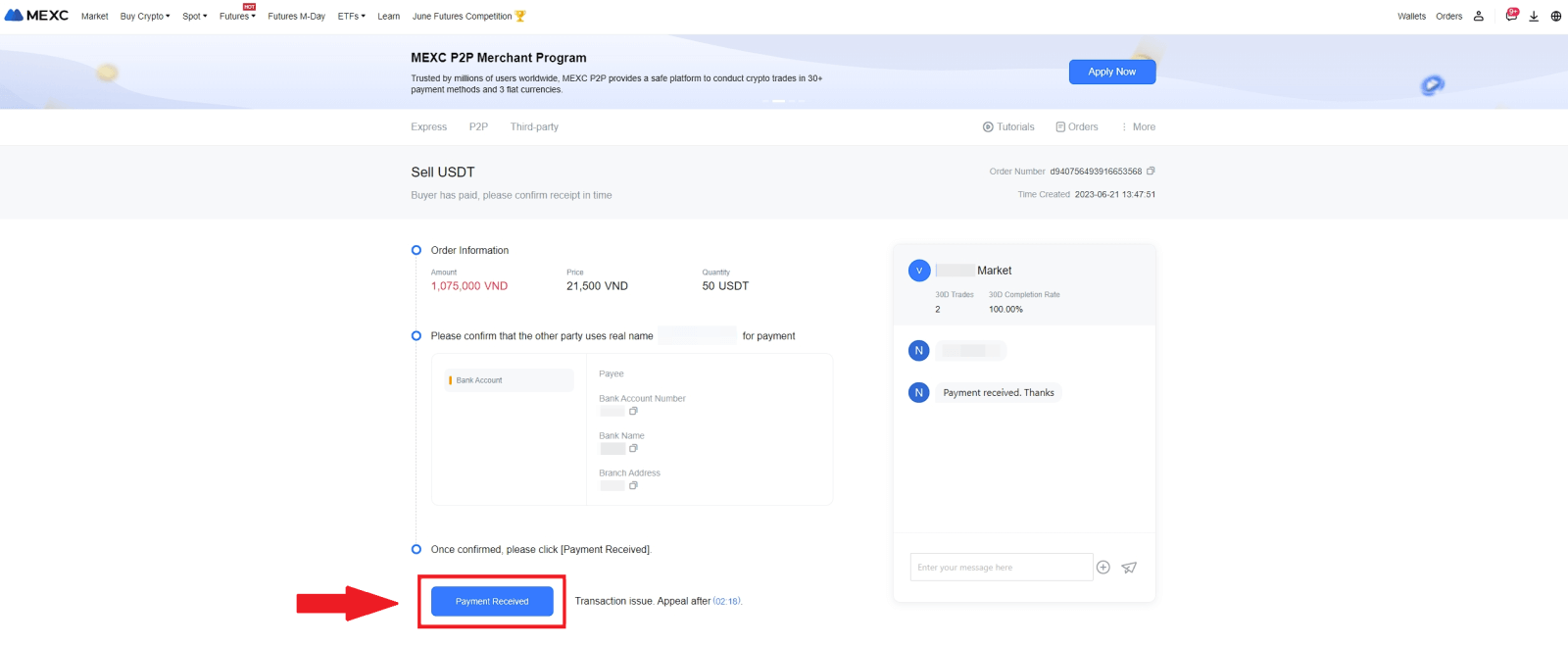
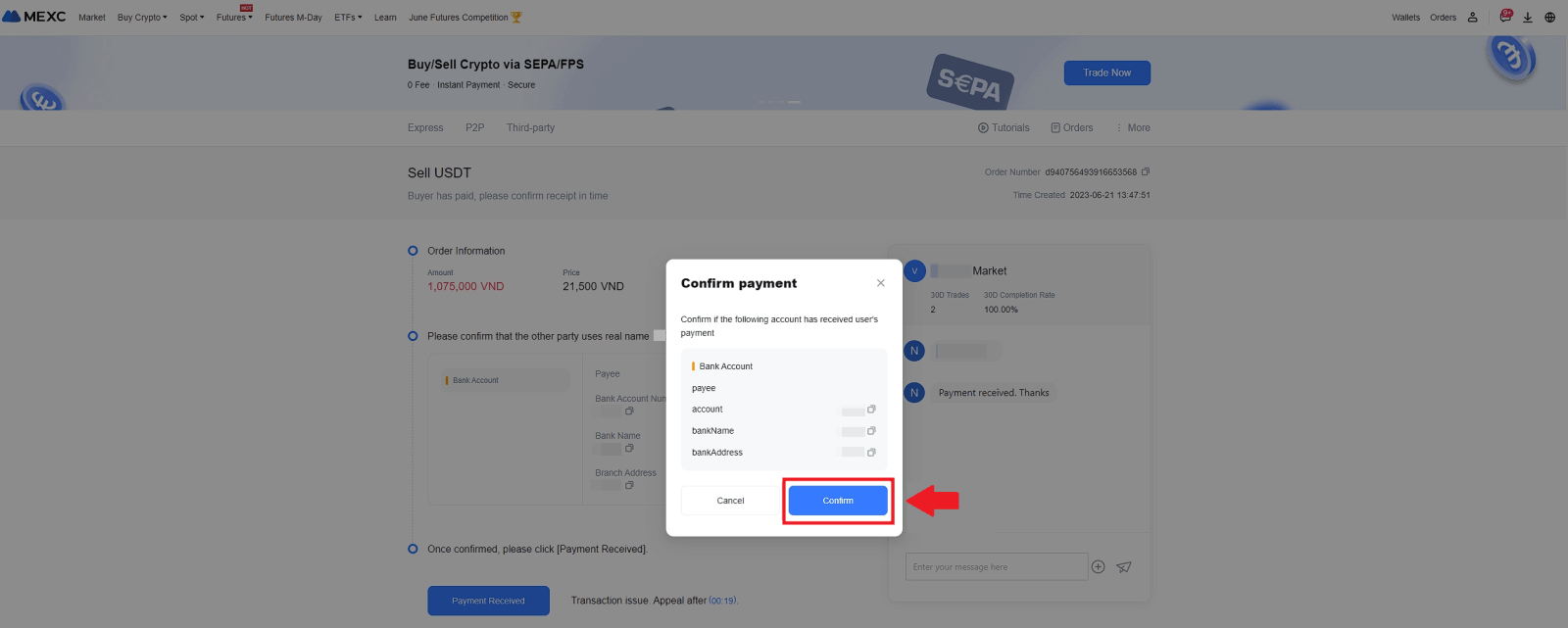
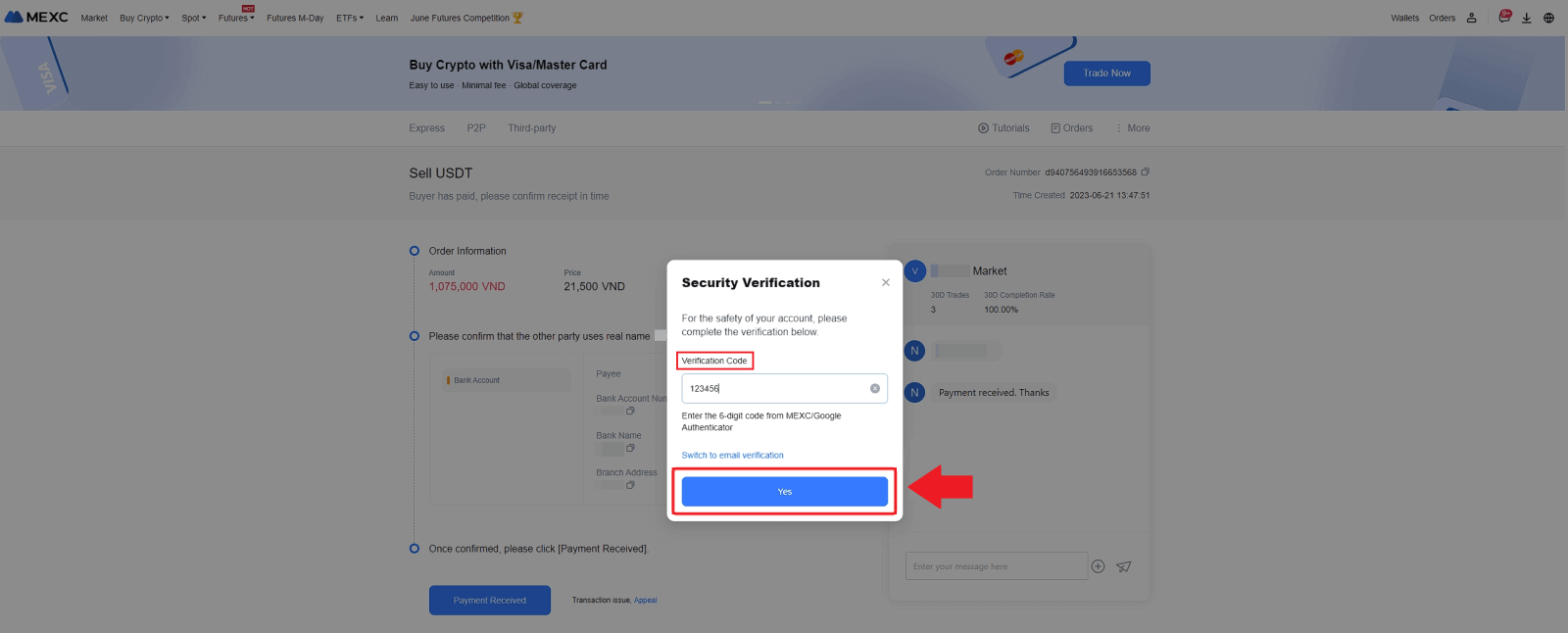
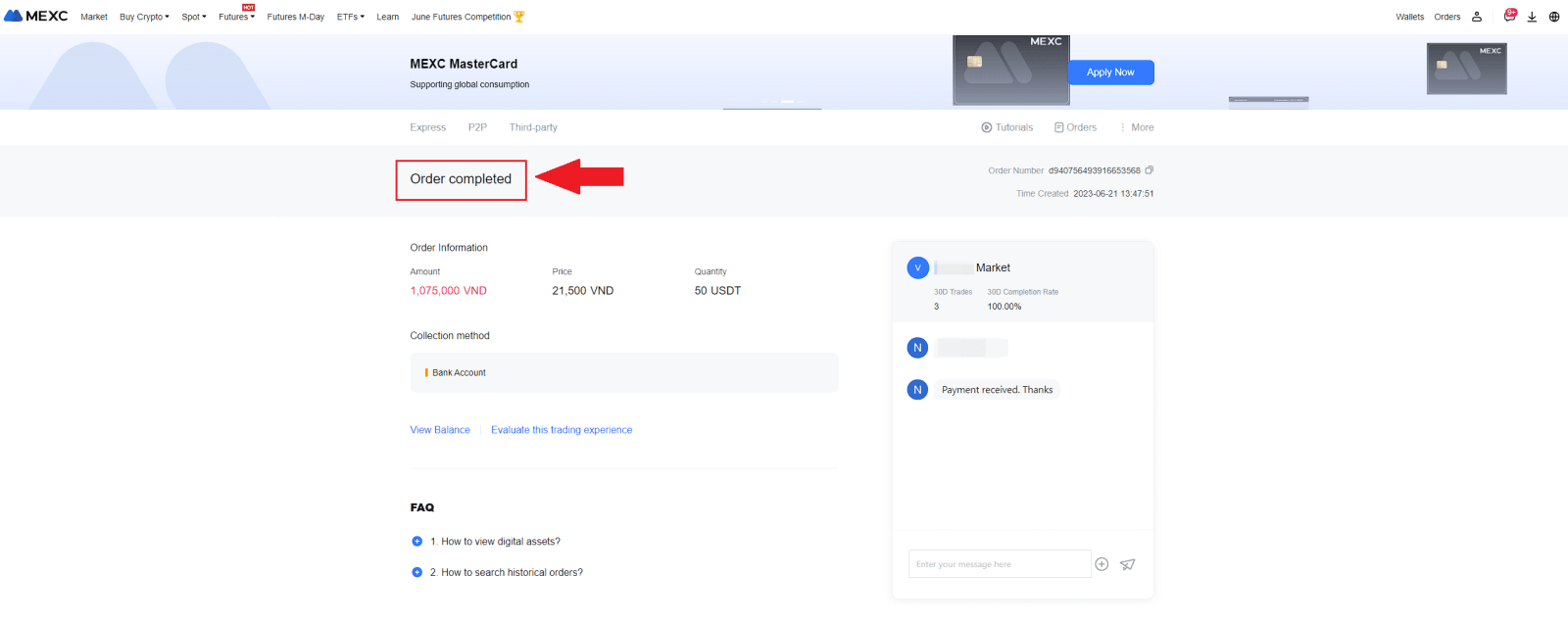
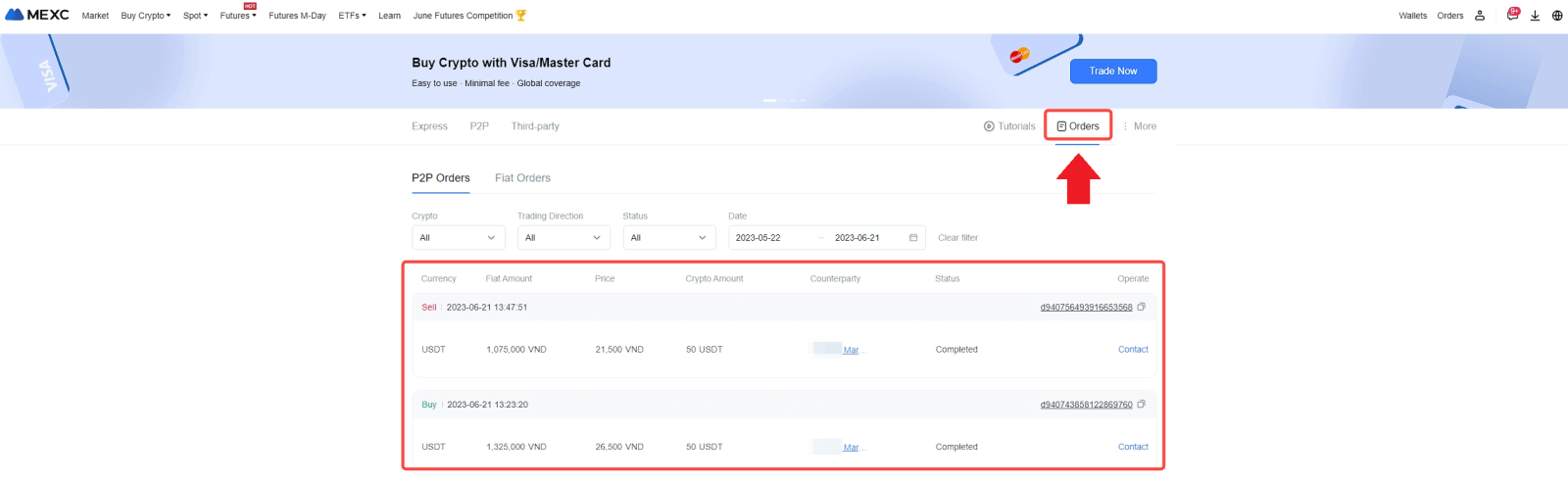
MEXC (অ্যাপ) এ P2P এর মাধ্যমে ক্রিপ্টো বিক্রি করুন
1. আপনার MEXC অ্যাপ খুলুন এবং [আরো] এ ক্লিক করুন।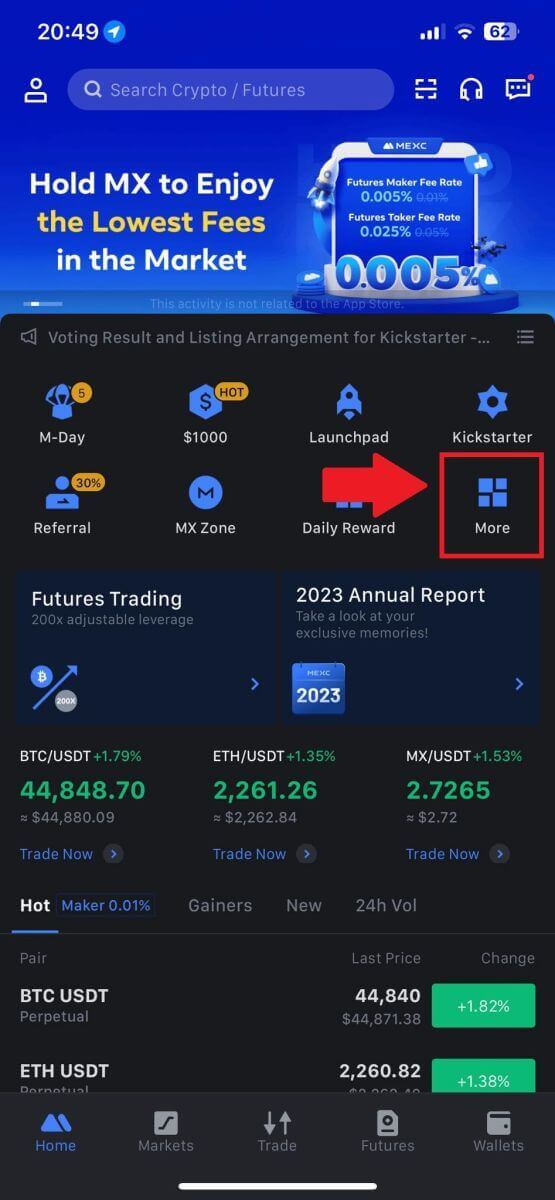
2. [ক্রিপ্টো কিনুন] নির্বাচন করুন।
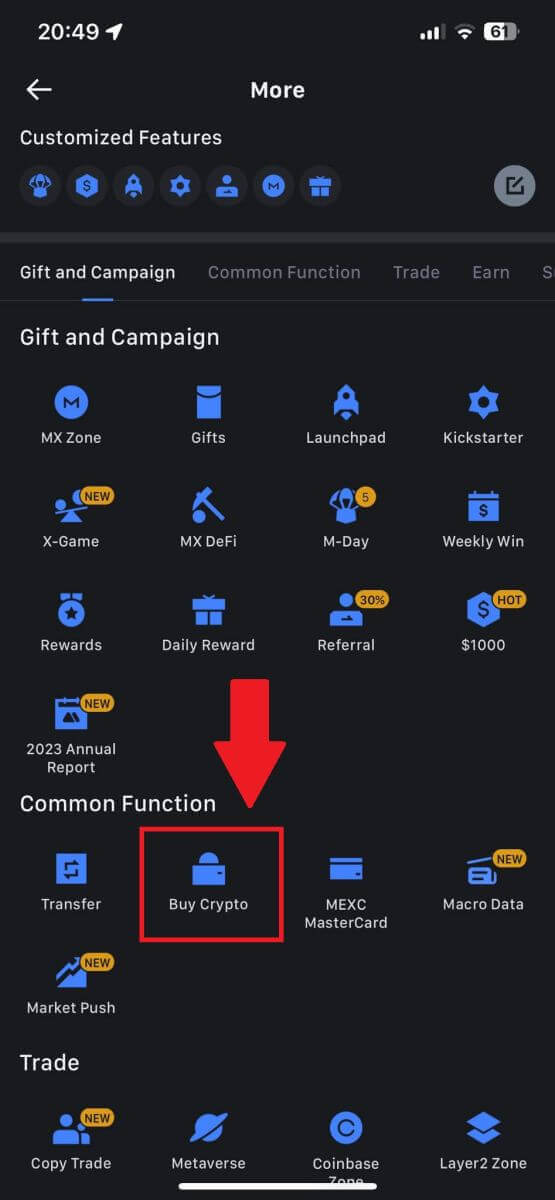
3. P2P নির্বাচন করুন।
লেনদেন পৃষ্ঠায়, [বিক্রয়] এ ক্লিক করুন এবং আপনি যে মুদ্রা বিক্রি করতে চান সেটি নির্বাচন করুন, তারপর [USDT বিক্রি করুন] এ ক্লিক করুন।
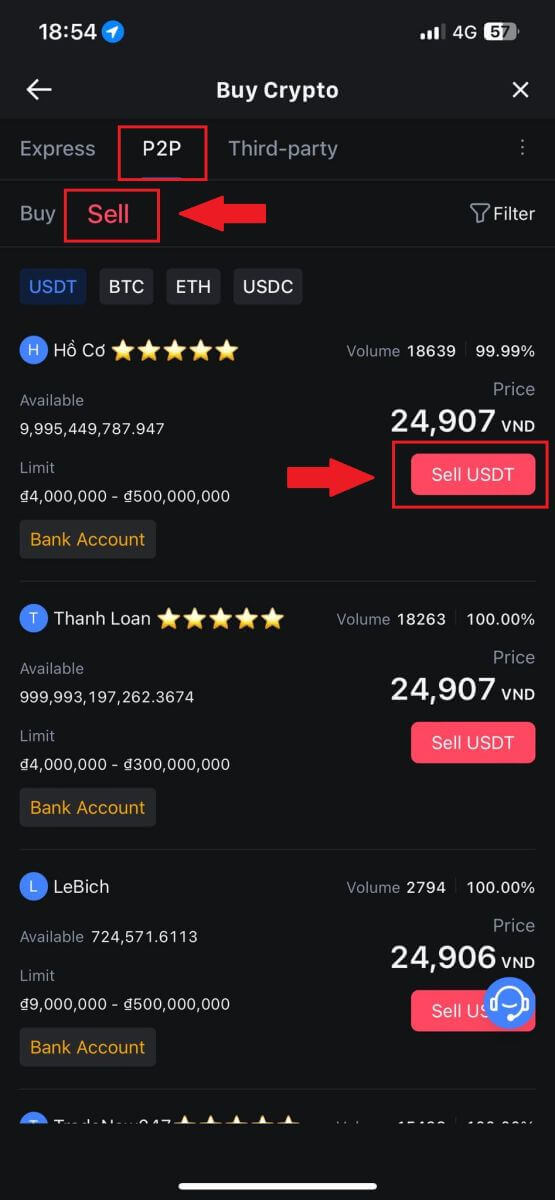
4. আপনি যে পরিমাণ (আপনার ফিয়াট মুদ্রায়) বা পরিমাণ (ক্রিপ্টোতে) বিক্রি করতে চান তা লিখুন।
আপনার সংগ্রহের পদ্ধতি যোগ করুন, বক্সে টিক দিন এবং [USDT বিক্রি করুন] এ ক্লিক করুন।
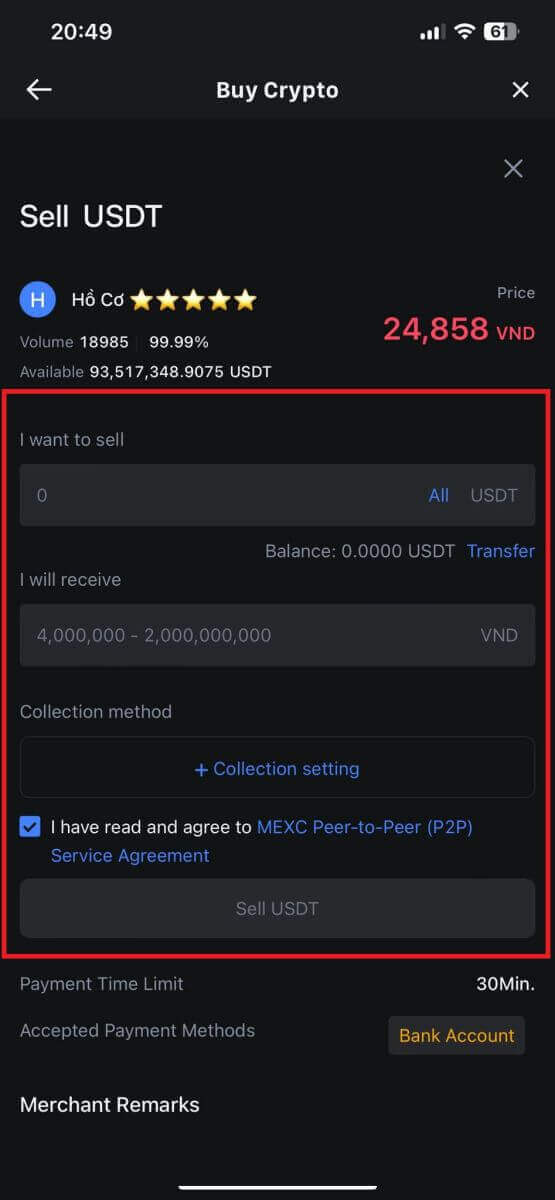
5. অর্ডার তথ্য চেক করুন. অনুগ্রহ করে নিশ্চিত করুন যে সংগ্রহ পদ্ধতিতে প্রদর্শিত অ্যাকাউন্টের নামটি আপনার MEXC নিবন্ধিত নামের সাথে মেলে। অন্যথায়, P2P মার্চেন্ট অর্ডারটি প্রত্যাখ্যান করতে পারে
একবার আপনি P2P মার্চেন্টের কাছ থেকে আপনার অর্থপ্রদান সফলভাবে পেয়ে গেলে, [ পেমেন্ট প্রাপ্তি ] এ আলতো চাপুন। P2P সেল অর্ডারের জন্য এগিয়ে যেতে
[ নিশ্চিত করুন ] এ ক্লিক করুন।
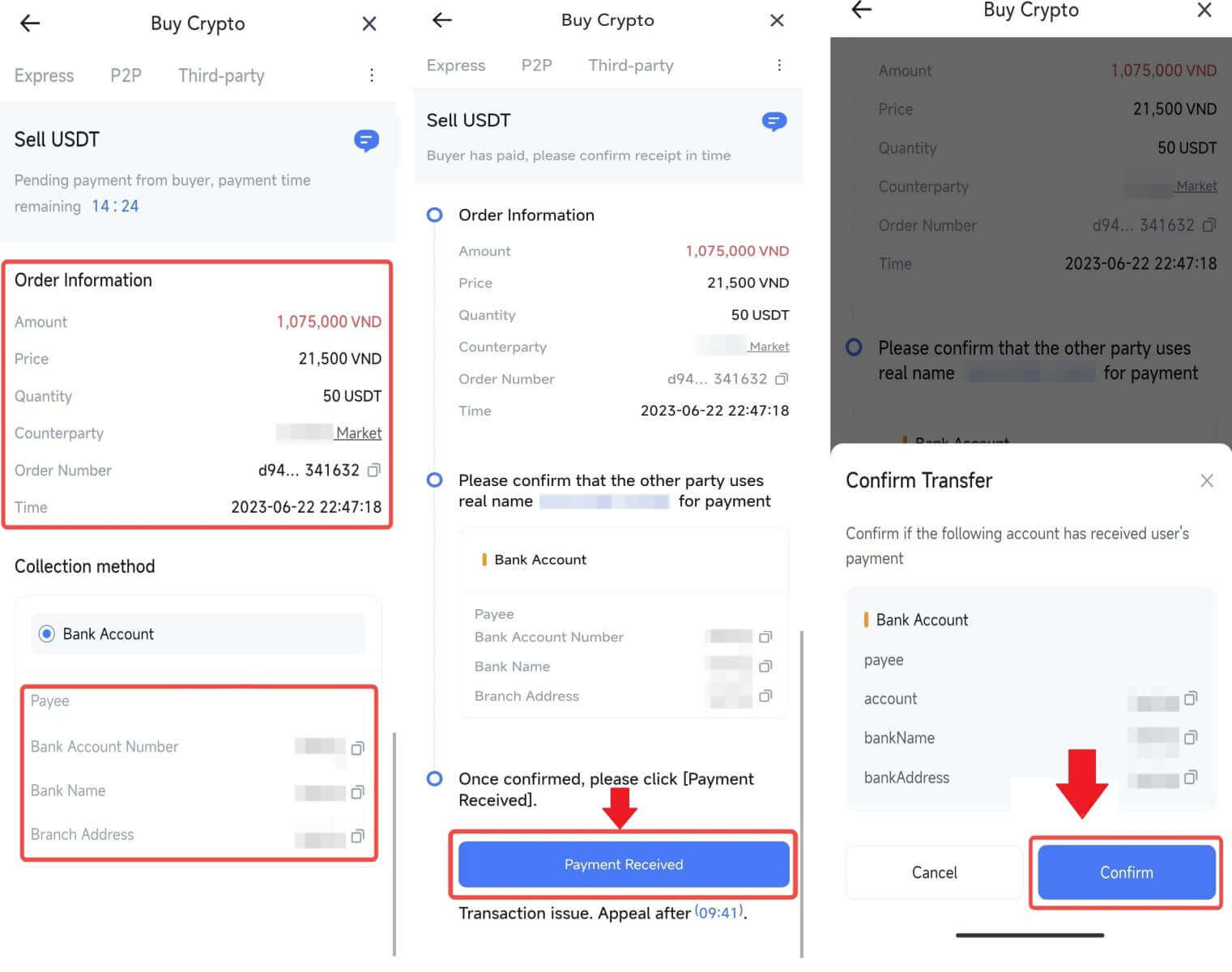
6. P2P বিক্রয় লেনদেন সুরক্ষিত করতে আপনার Google প্রমাণীকরণকারী অ্যাপ দ্বারা জেনারেট করা ছয়-সংখ্যার নিরাপত্তা কোডটি অনুগ্রহ করে ইনপুট করুন। P2P-এ টোকেনগুলির সুরক্ষিত প্রকাশের উপর ব্যাপক নির্দেশিকা পড়ুন। একবার প্রবেশ করলে, P2P সেল অর্ডার চূড়ান্ত করতে এবং সম্পূর্ণ করতে [হ্যাঁ] ক্লিক করুন।
অভিনন্দন, আপনার P2P বিক্রয় লেনদেন এখন সফলভাবে শেষ হয়েছে!
দ্রষ্টব্য: P2P-এর মাধ্যমে ক্রিপ্টোকারেন্সির বিক্রয় চালানোর জন্য, লেনদেনটি একচেটিয়াভাবে Fiat অ্যাকাউন্ট ব্যবহার করবে। অতএব, লেনদেন শুরু করার আগে আপনার ফিয়াট অ্যাকাউন্টে আপনার তহবিল উপলব্ধ রয়েছে তা নিশ্চিত করা অত্যন্ত গুরুত্বপূর্ণ।
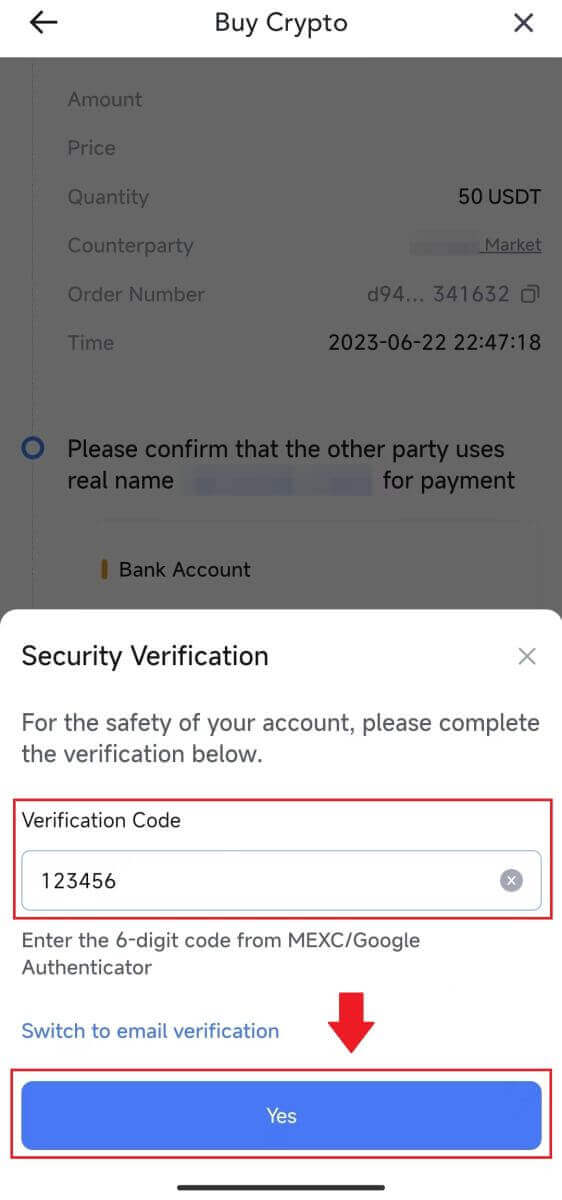 |
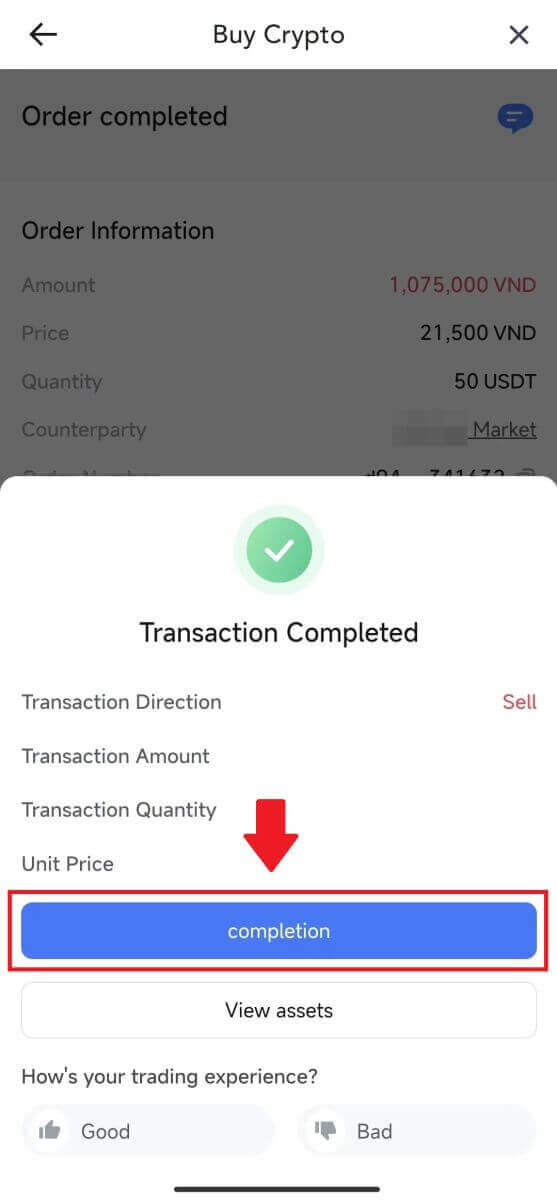 |
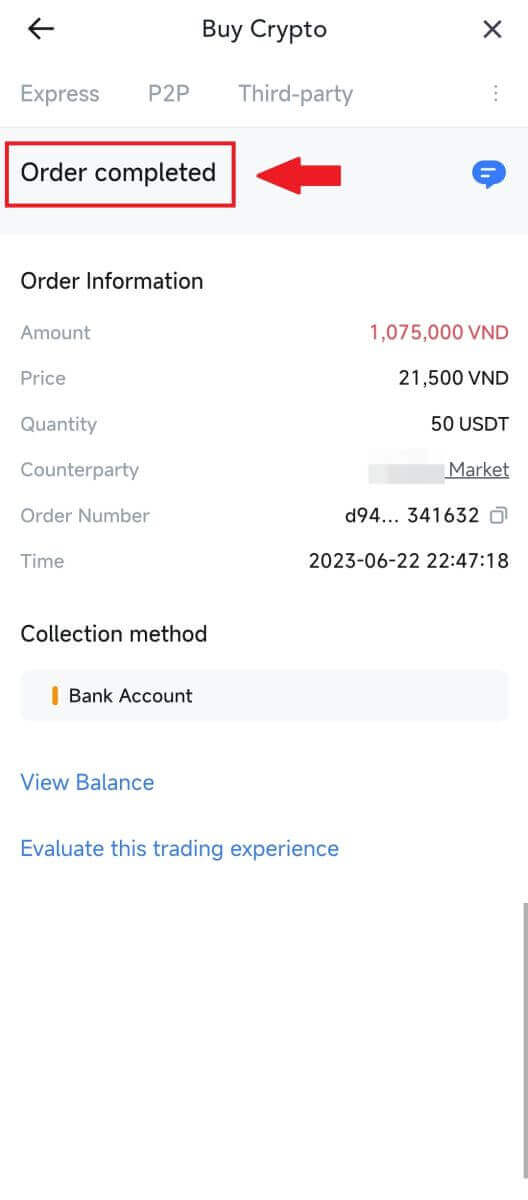 |
7. উপরের ডান কোণায় নেভিগেট করুন এবং ওভারফ্লো মেনু নির্বাচন করুন। সনাক্ত করুন এবং অর্ডার বোতামে ক্লিক করুন । এটি আপনাকে সহজে দেখার এবং রেফারেন্সের জন্য আপনার সমস্ত পূর্ববর্তী P2P লেনদেনের একটি বিস্তৃত তালিকায় অ্যাক্সেস দেবে।
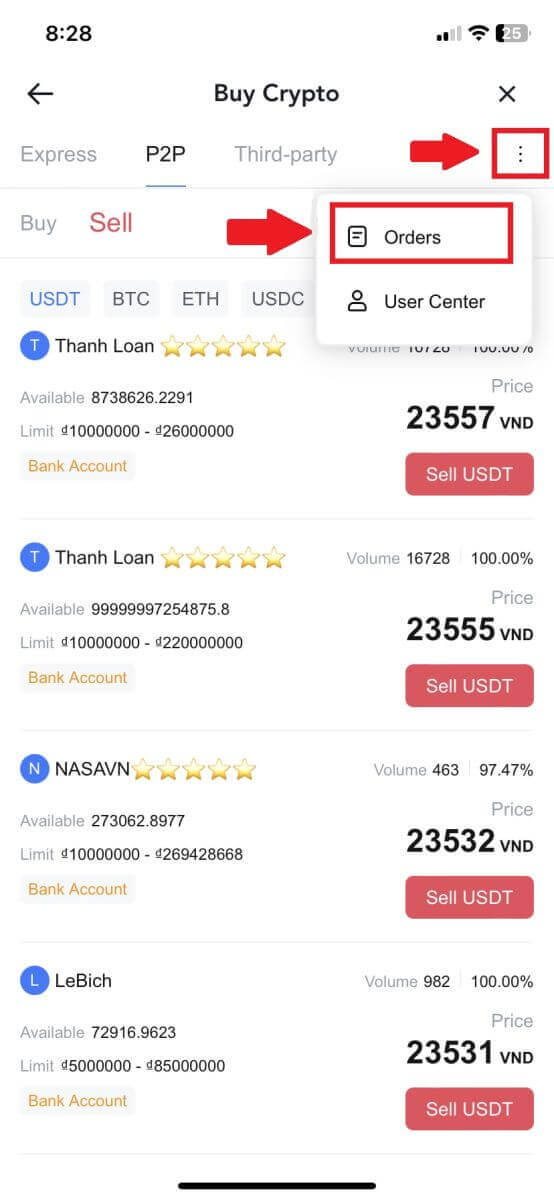 |
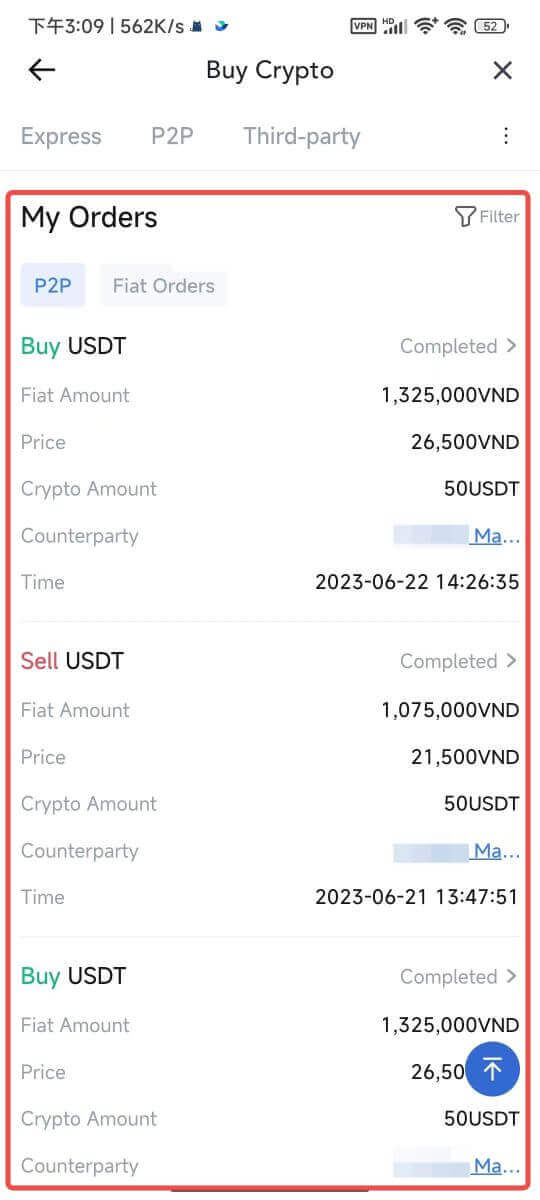 |
কিভাবে MEXC-তে ক্রিপ্টো প্রত্যাহার করবেন
MEXC (ওয়েবসাইট) এ ক্রিপ্টো প্রত্যাহার করুন
1. আপনার MEXC- তে লগ ইন করুন , [Wallets] এ ক্লিক করুন এবং [Traw] নির্বাচন করুন।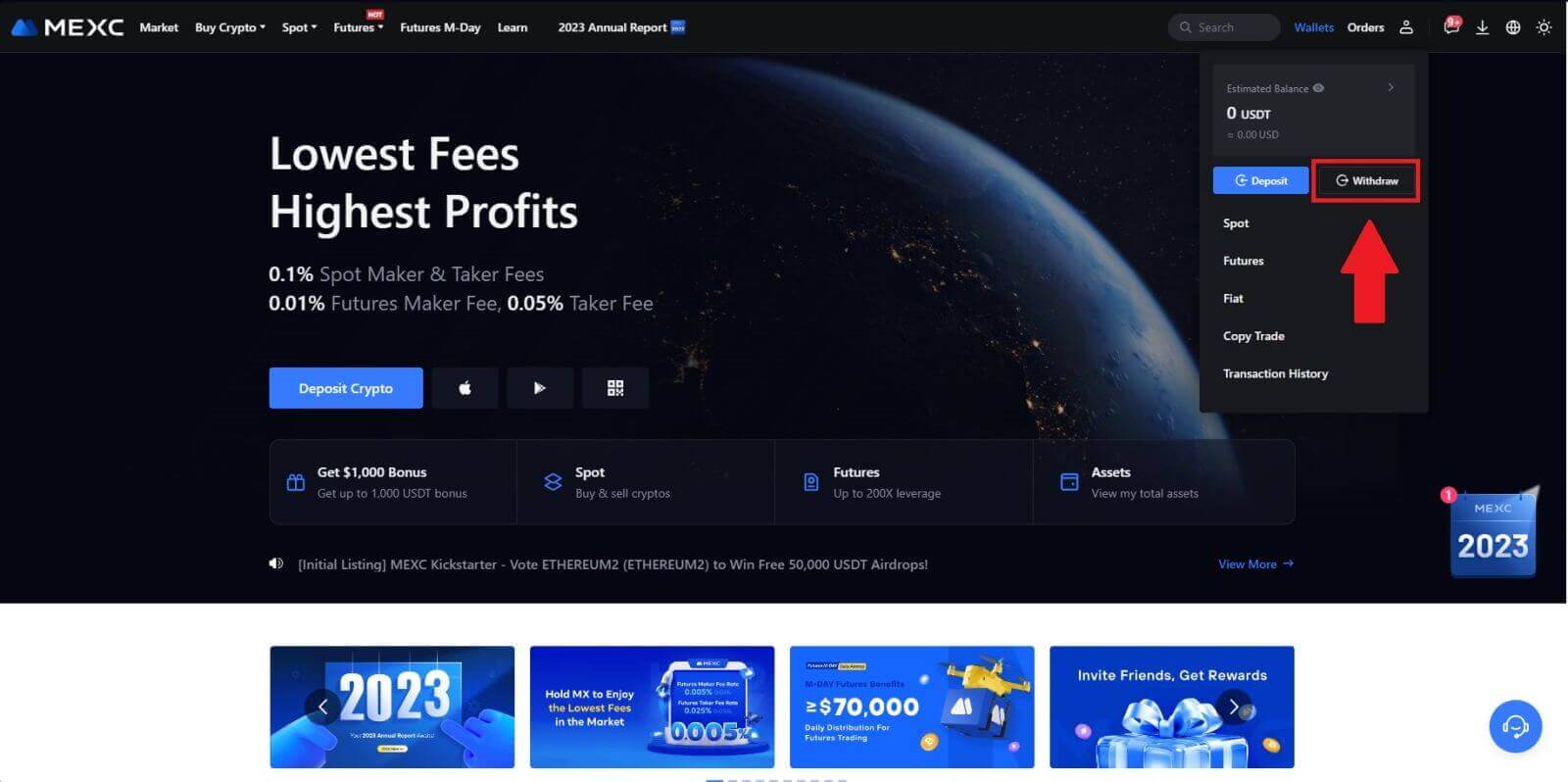
2. আপনি যে ক্রিপ্টো প্রত্যাহার করতে চান তা নির্বাচন করুন।
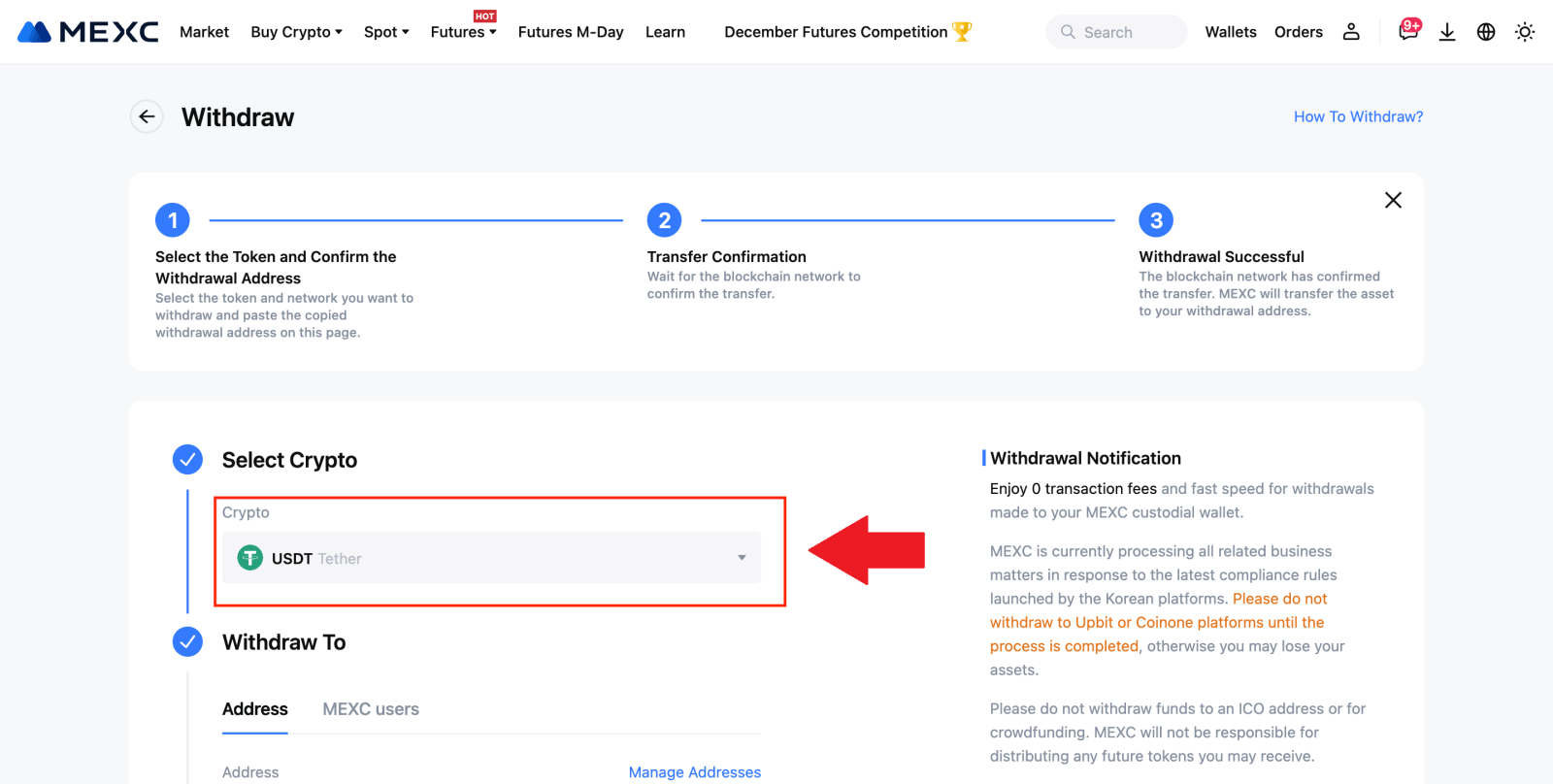
3. প্রত্যাহারের ঠিকানা, নেটওয়ার্ক এবং প্রত্যাহারের পরিমাণ পূরণ করুন তারপর [জমা দিন] এ ক্লিক করুন।
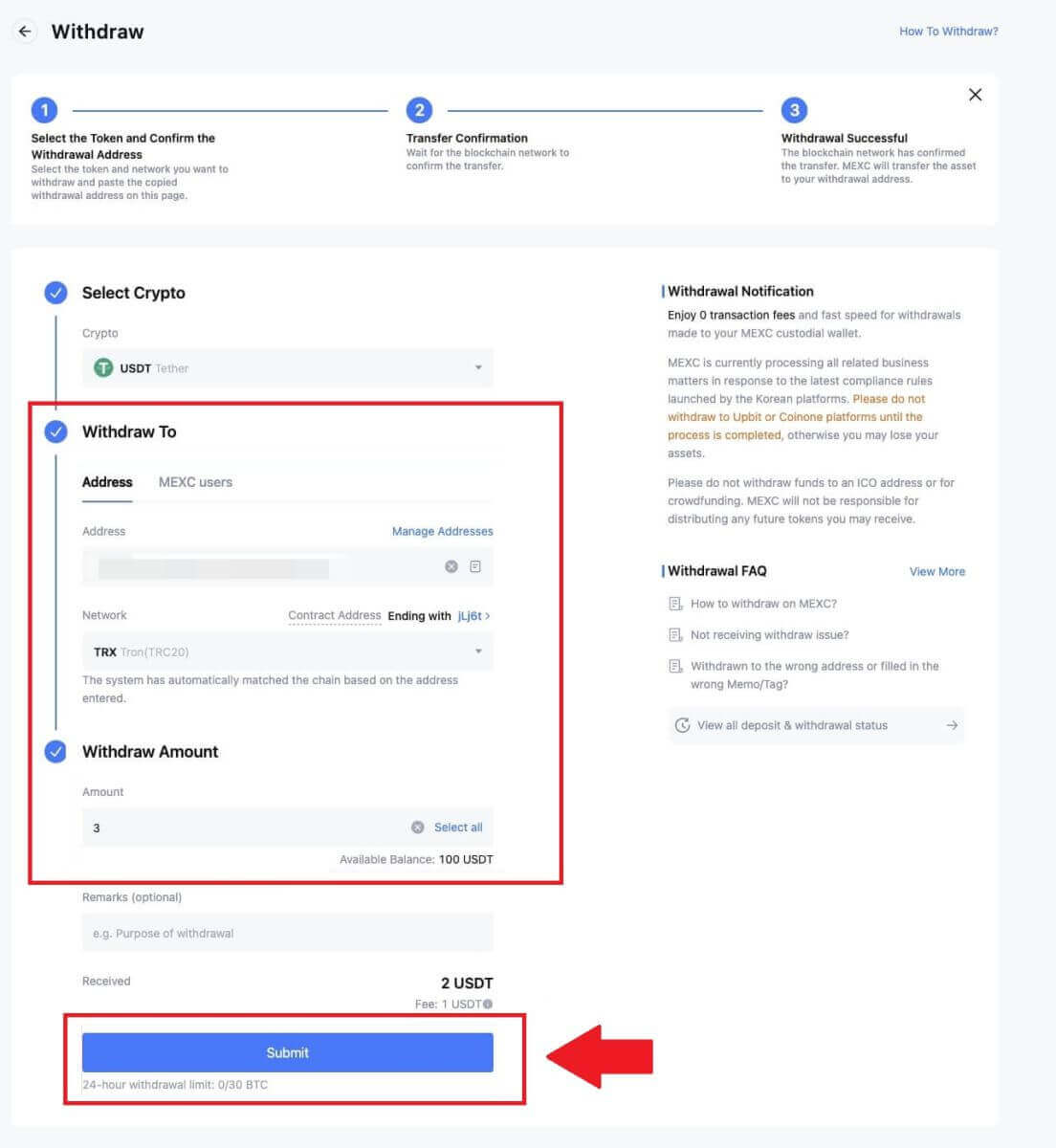 4. ইমেল যাচাইকরণ এবং Google প্রমাণীকরণকারী কোডগুলি
4. ইমেল যাচাইকরণ এবং Google প্রমাণীকরণকারী কোডগুলিলিখুন এবং [জমা দিন] এ ক্লিক করুন৷ 5. এর পরে, প্রত্যাহার সফলভাবে সম্পন্ন হওয়ার জন্য অপেক্ষা করুন। আপনি আপনার উত্তোলন দেখতে [ট্র্যাক স্ট্যাটাস] এ ক্লিক করতে পারেন।
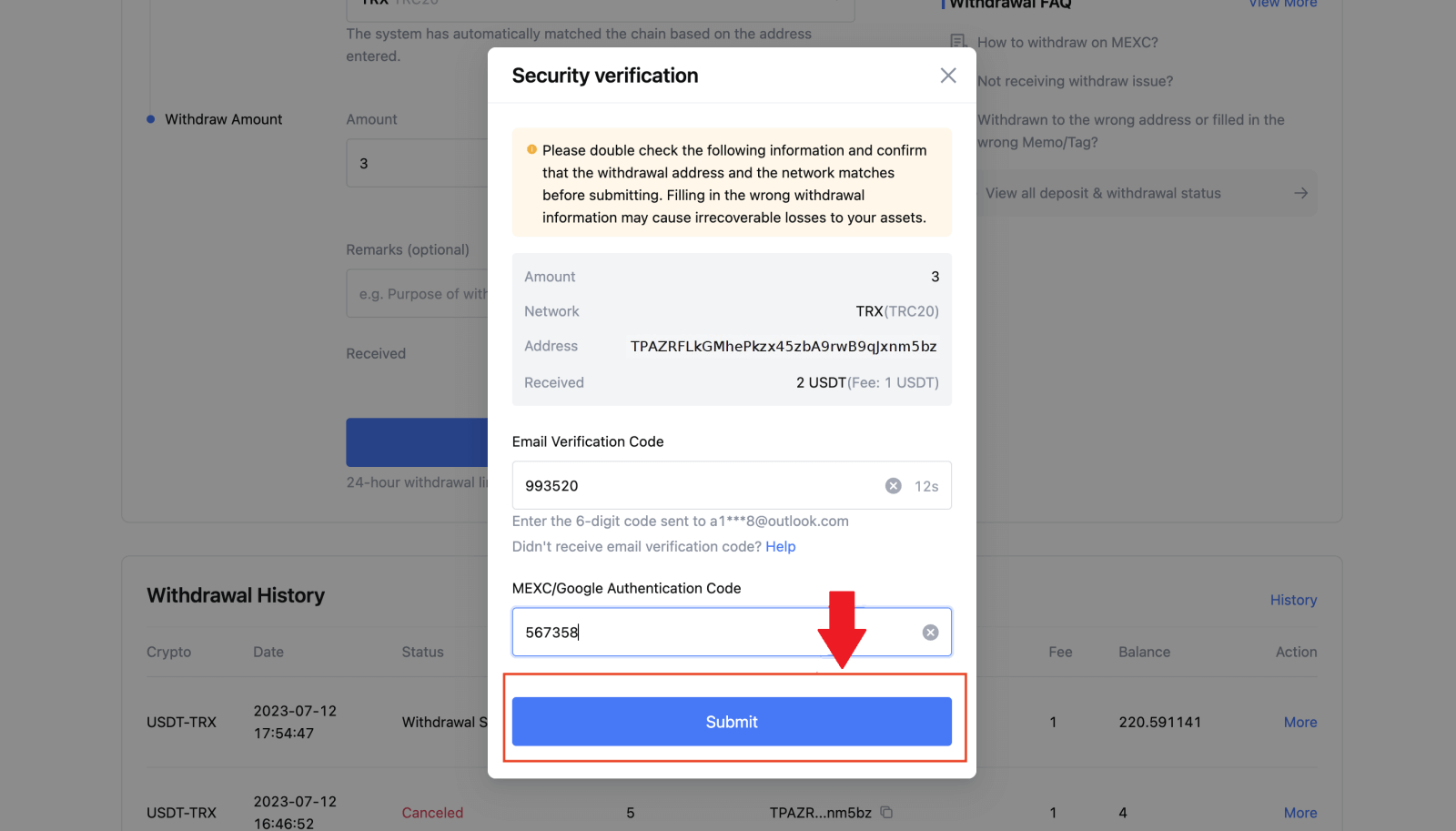
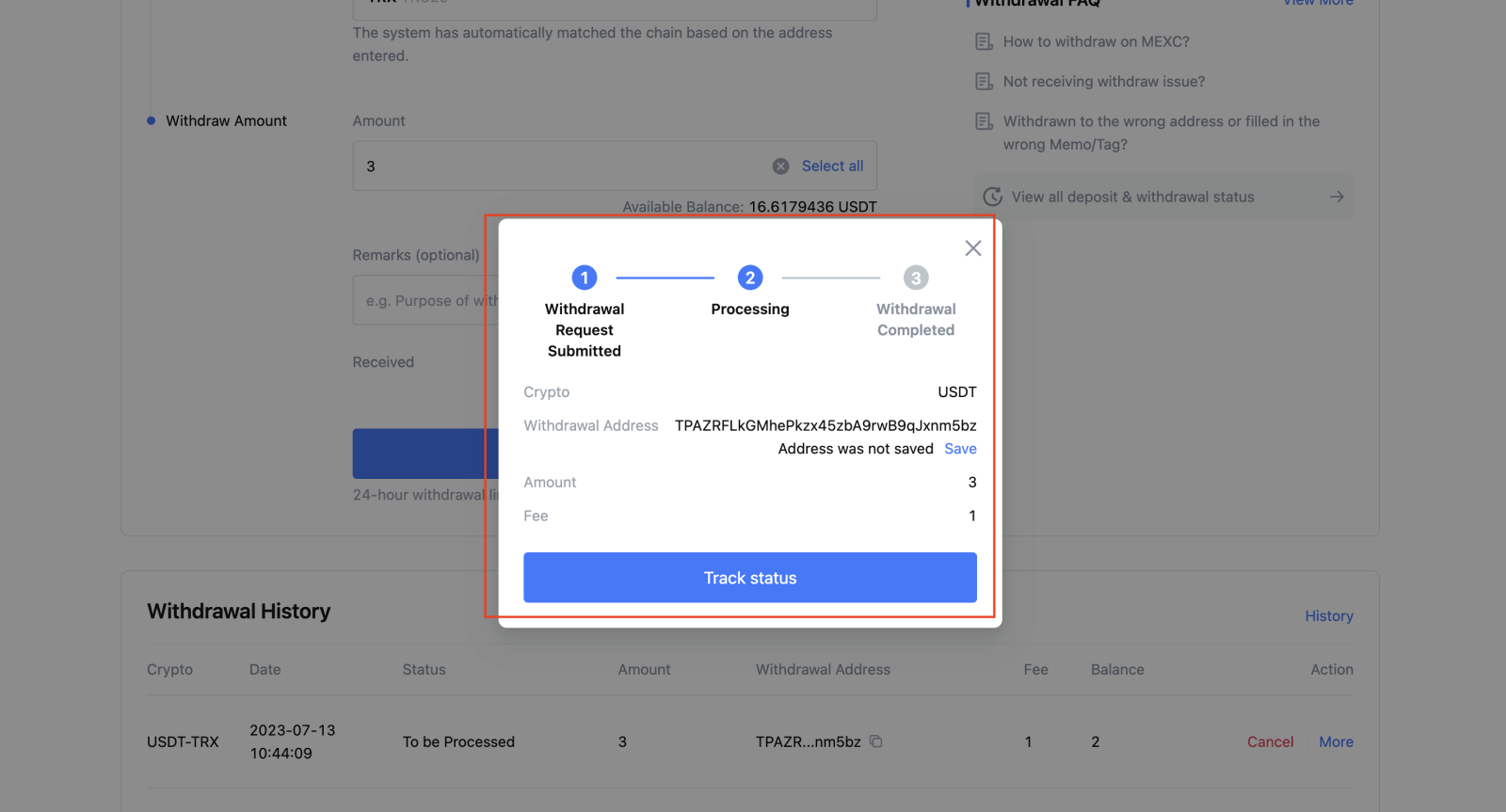
MEXC (অ্যাপ) এ ক্রিপ্টো প্রত্যাহার করুন
1. আপনার MEXC অ্যাপ খুলুন, [Wallets] এ ক্লিক করুন।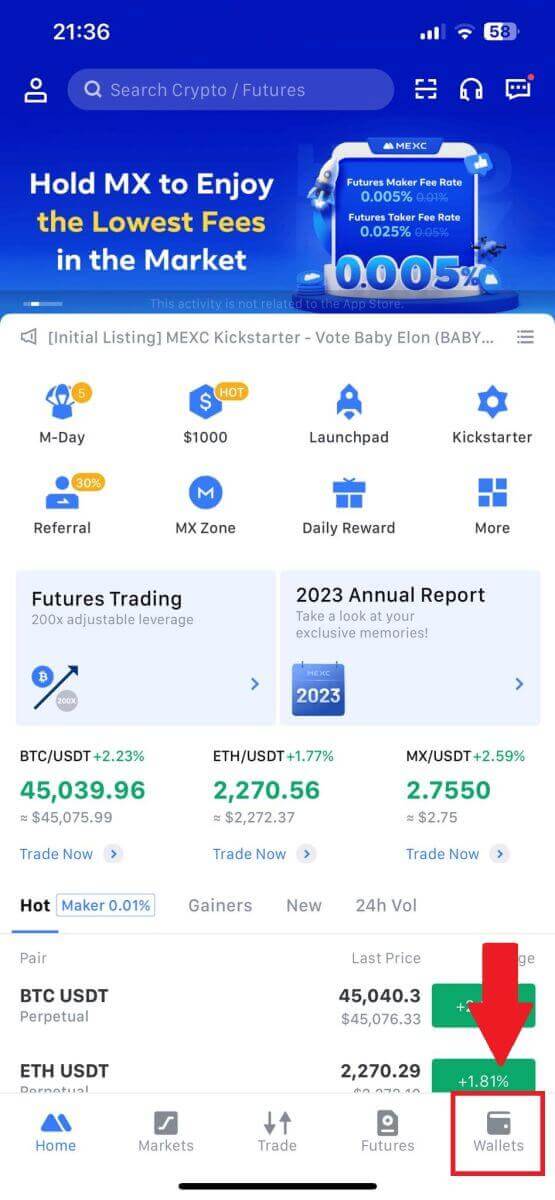
2. [প্রত্যাহার] এ আলতো চাপুন ।
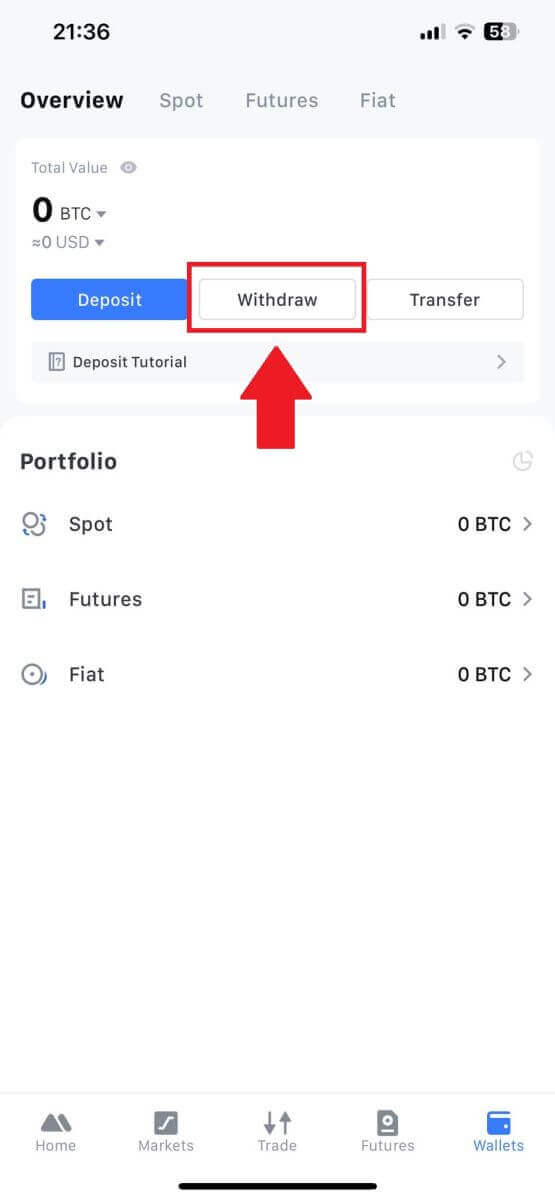
3. আপনি যে ক্রিপ্টো প্রত্যাহার করতে চান তা নির্বাচন করুন। এখানে, আমরা উদাহরণ হিসেবে USDT ব্যবহার করি।
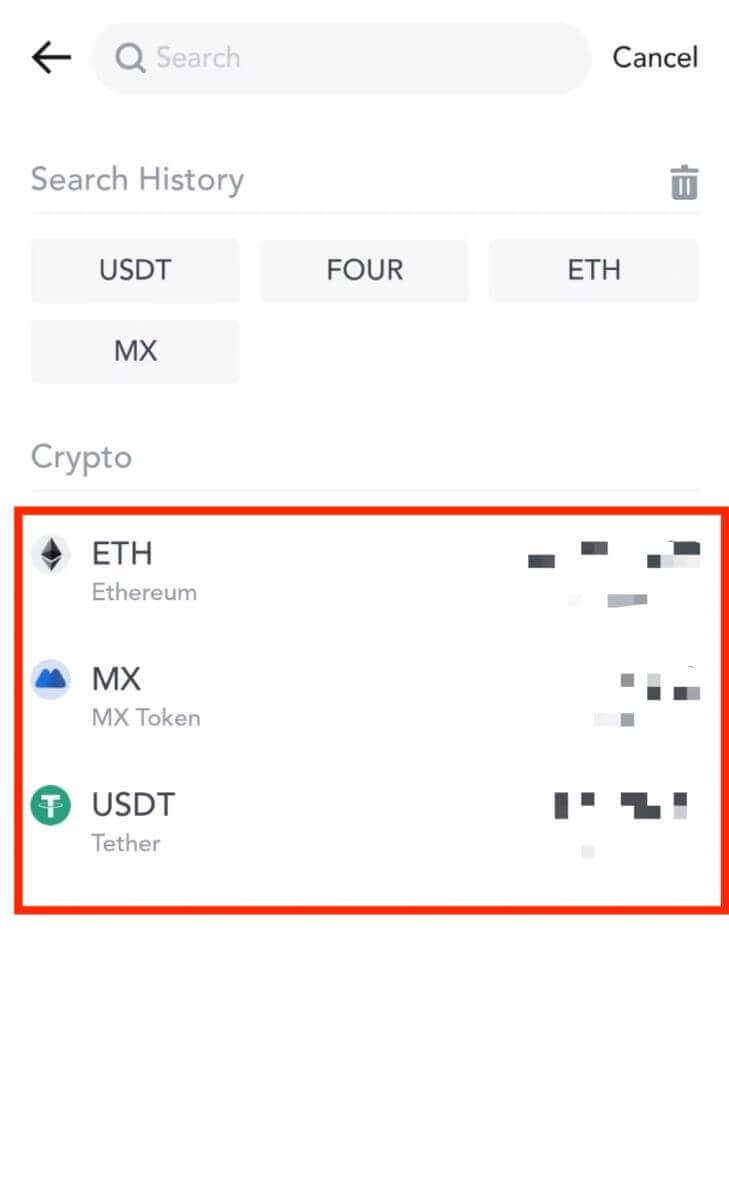
4. [অন-চেইন প্রত্যাহার] নির্বাচন করুন।
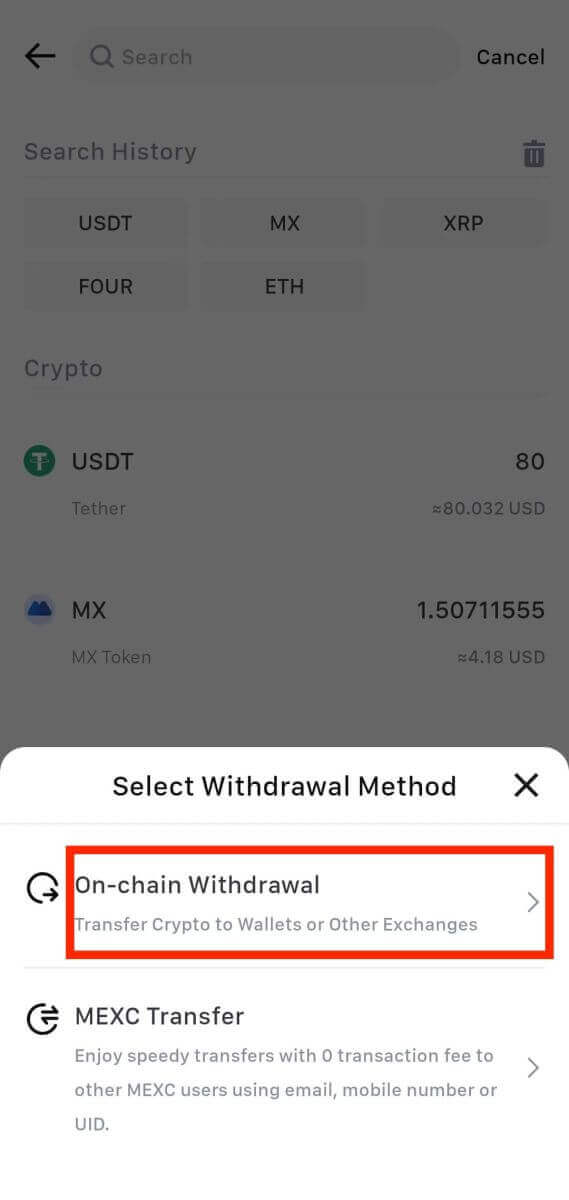
5. প্রত্যাহারের ঠিকানা লিখুন, নেটওয়ার্ক নির্বাচন করুন এবং প্রত্যাহারের পরিমাণ পূরণ করুন৷ তারপর, [নিশ্চিত] এ আলতো চাপুন।
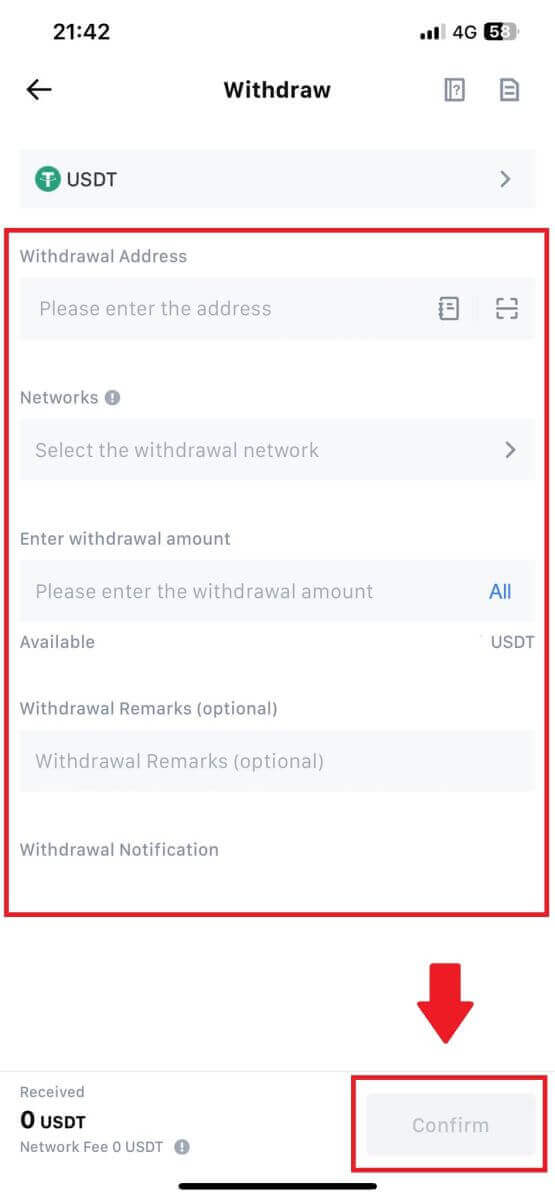
6. আপনি তথ্যটি সঠিক কিনা তা নিশ্চিত করার পরে, [প্রত্যাহার নিশ্চিত করুন] এ ক্লিক করুন।
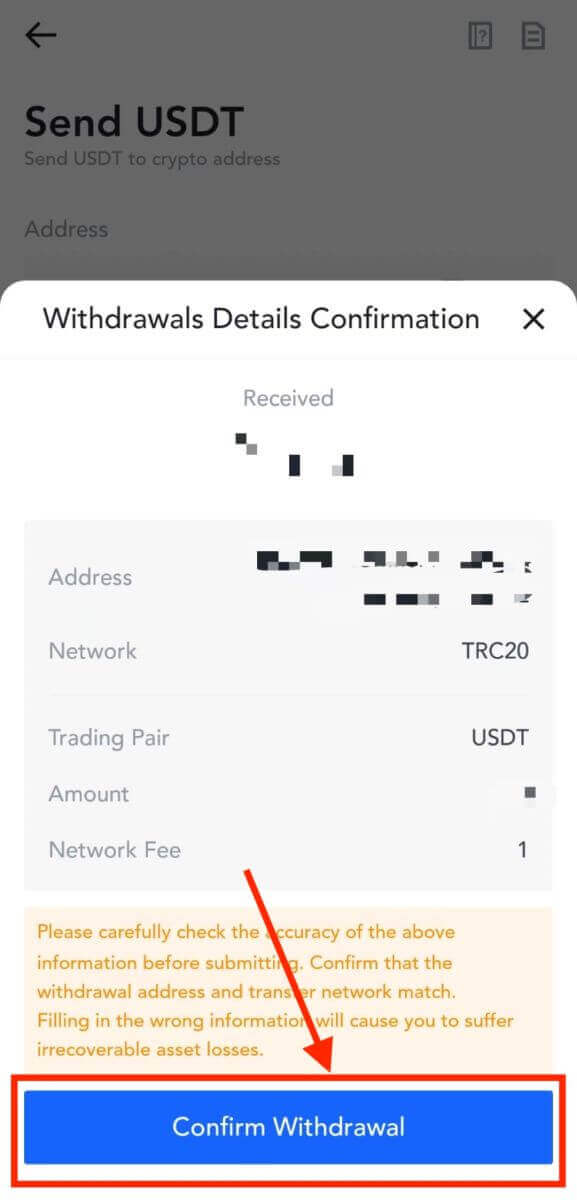
7. ইমেল যাচাইকরণ এবং Google প্রমাণীকরণকারী কোডগুলি লিখুন৷ তারপর, [জমা দিন] এ আলতো চাপুন।
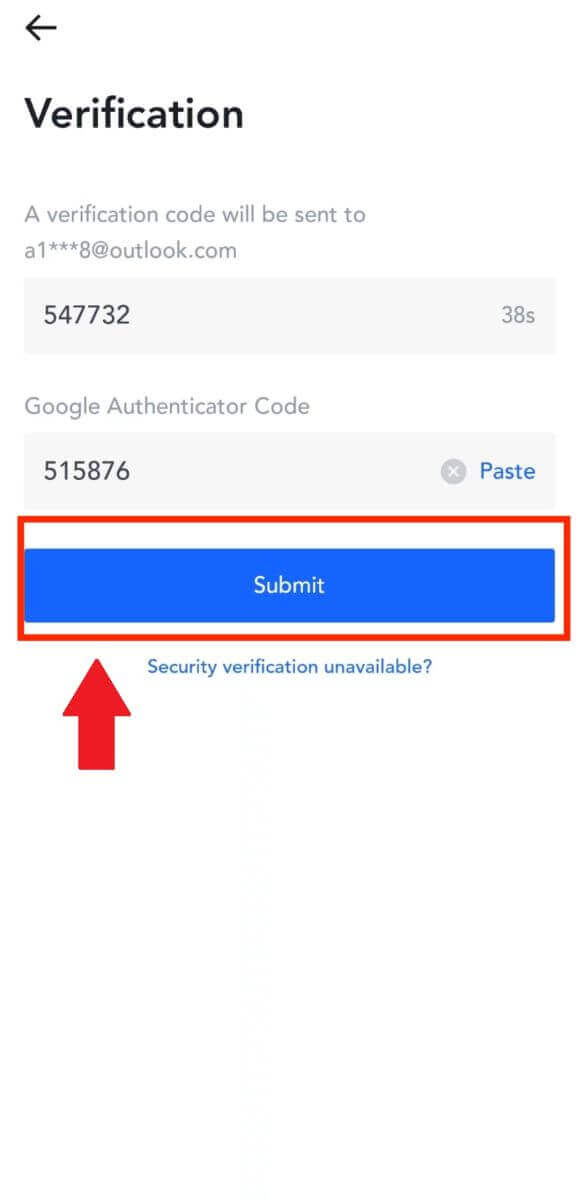
8. একবার প্রত্যাহারের অনুরোধ জমা দেওয়া হলে, তহবিল জমা হওয়ার জন্য অপেক্ষা করুন।
MEXC (ওয়েবসাইট) এ অভ্যন্তরীণ স্থানান্তরের মাধ্যমে ক্রিপ্টো প্রত্যাহার করুন
1. আপনার MEXC- তে লগ ইন করুন , [Wallets] এ ক্লিক করুন এবং [Traw] নির্বাচন করুন।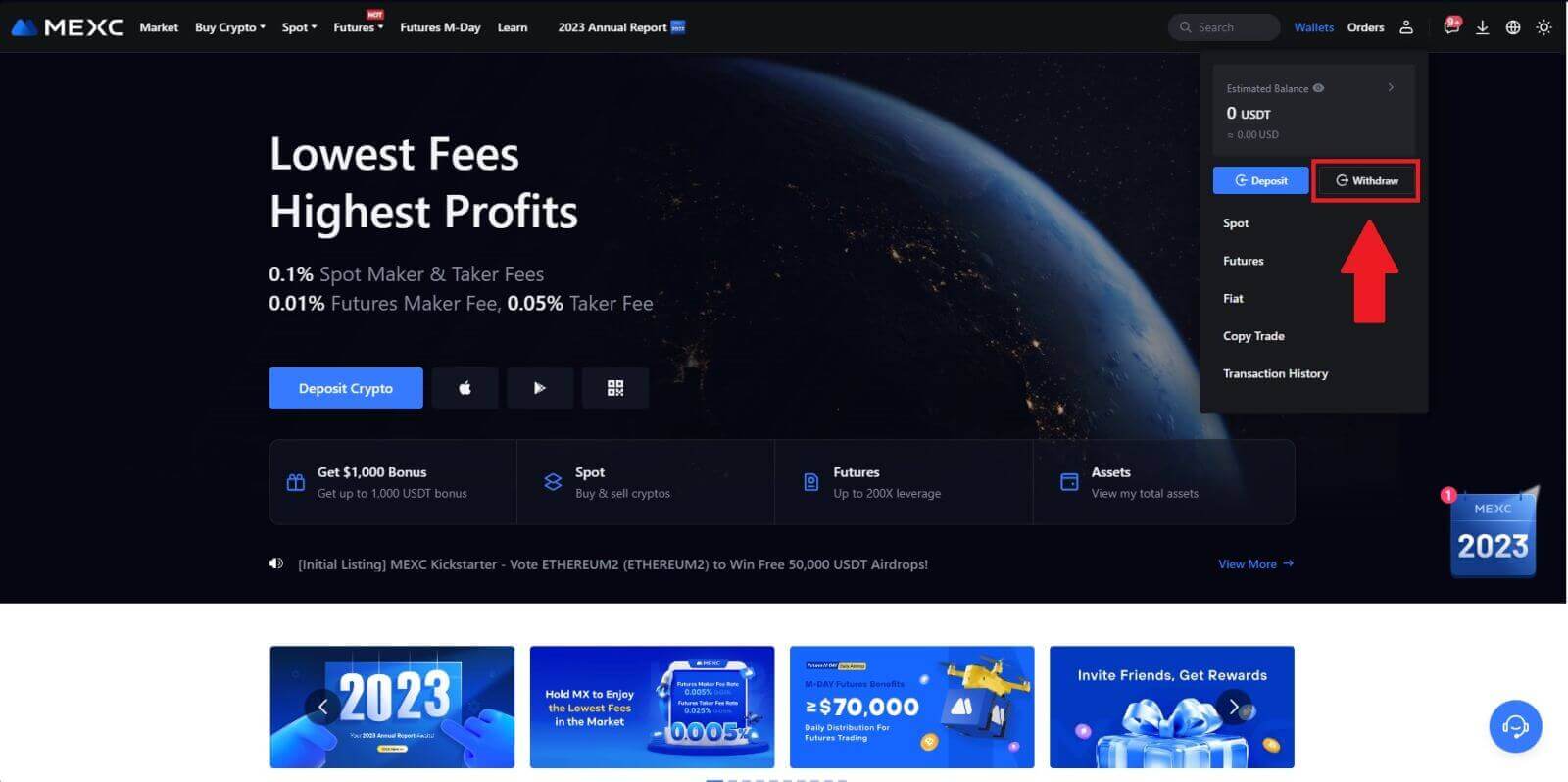
2. আপনি যে ক্রিপ্টো প্রত্যাহার করতে চান তা নির্বাচন করুন।
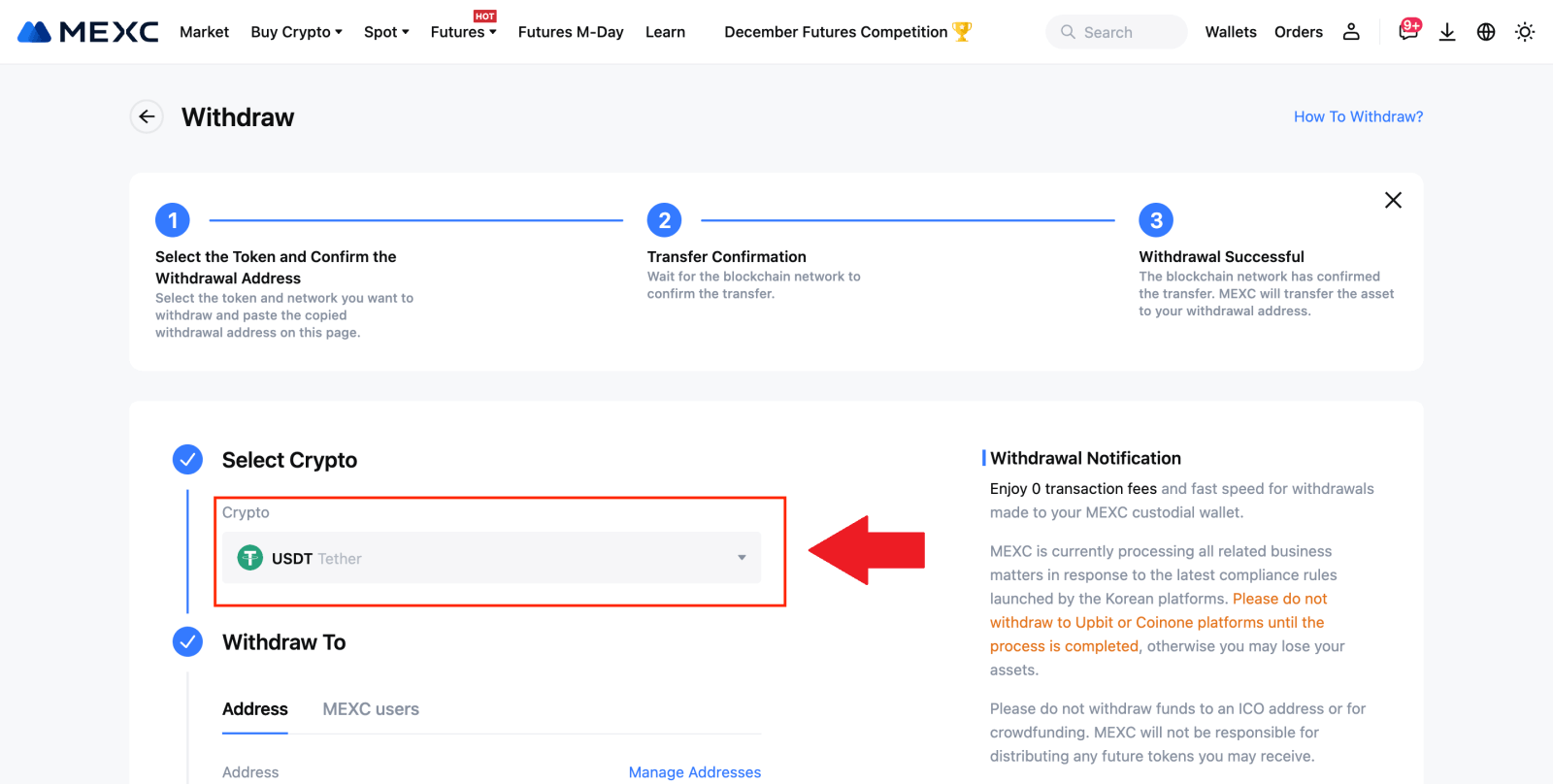
3. [MEXC ব্যবহারকারীদের] চয়ন করুন ৷ আপনি বর্তমানে একটি UID, মোবাইল নম্বর, বা ইমেল ঠিকানা ব্যবহার করে স্থানান্তর করতে পারেন৷
নীচের তথ্য এবং স্থানান্তরের পরিমাণ লিখুন। এর পরে, [জমা দিন] নির্বাচন করুন।
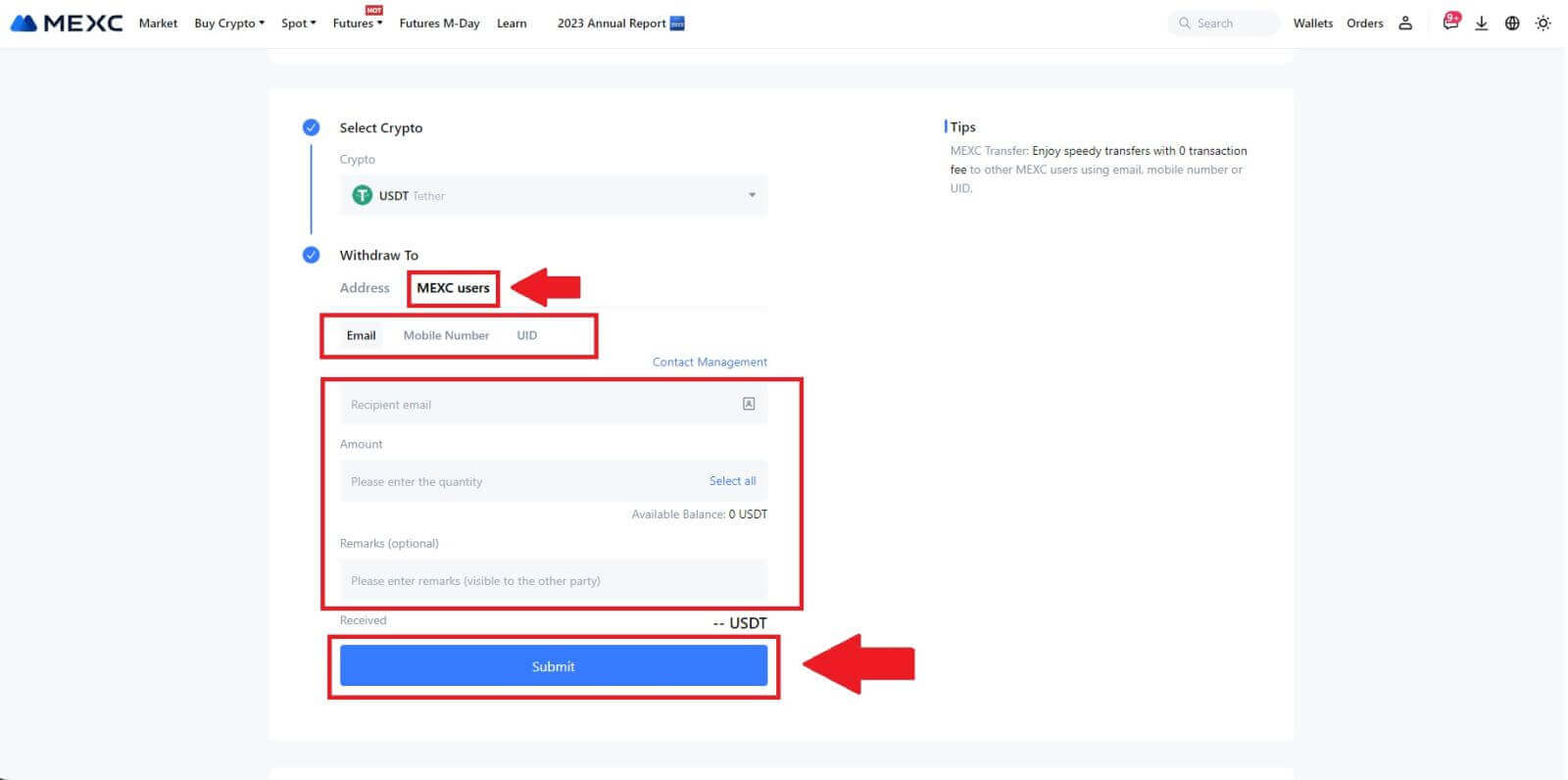
4. ইমেল যাচাইকরণ এবং Google প্রমাণীকরণকারী কোডগুলি লিখুন এবং [জমা দিন] এ ক্লিক করুন৷
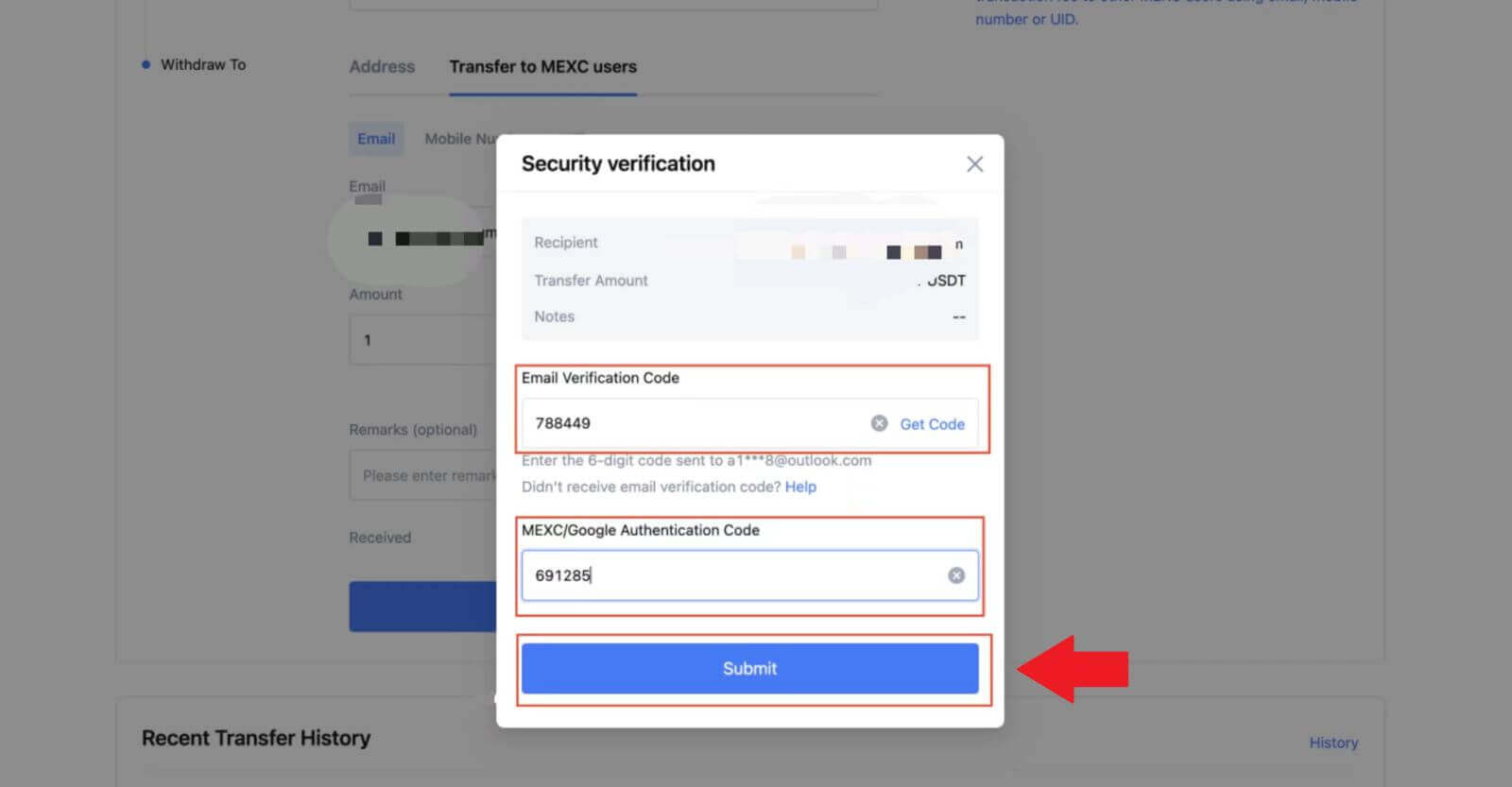 5. এর পরে, স্থানান্তর সম্পন্ন হয়েছে।
5. এর পরে, স্থানান্তর সম্পন্ন হয়েছে। আপনি আপনার স্ট্যাটাস দেখতে [চেক ট্রান্সফার হিস্ট্রি] এ ক্লিক করতে পারেন।
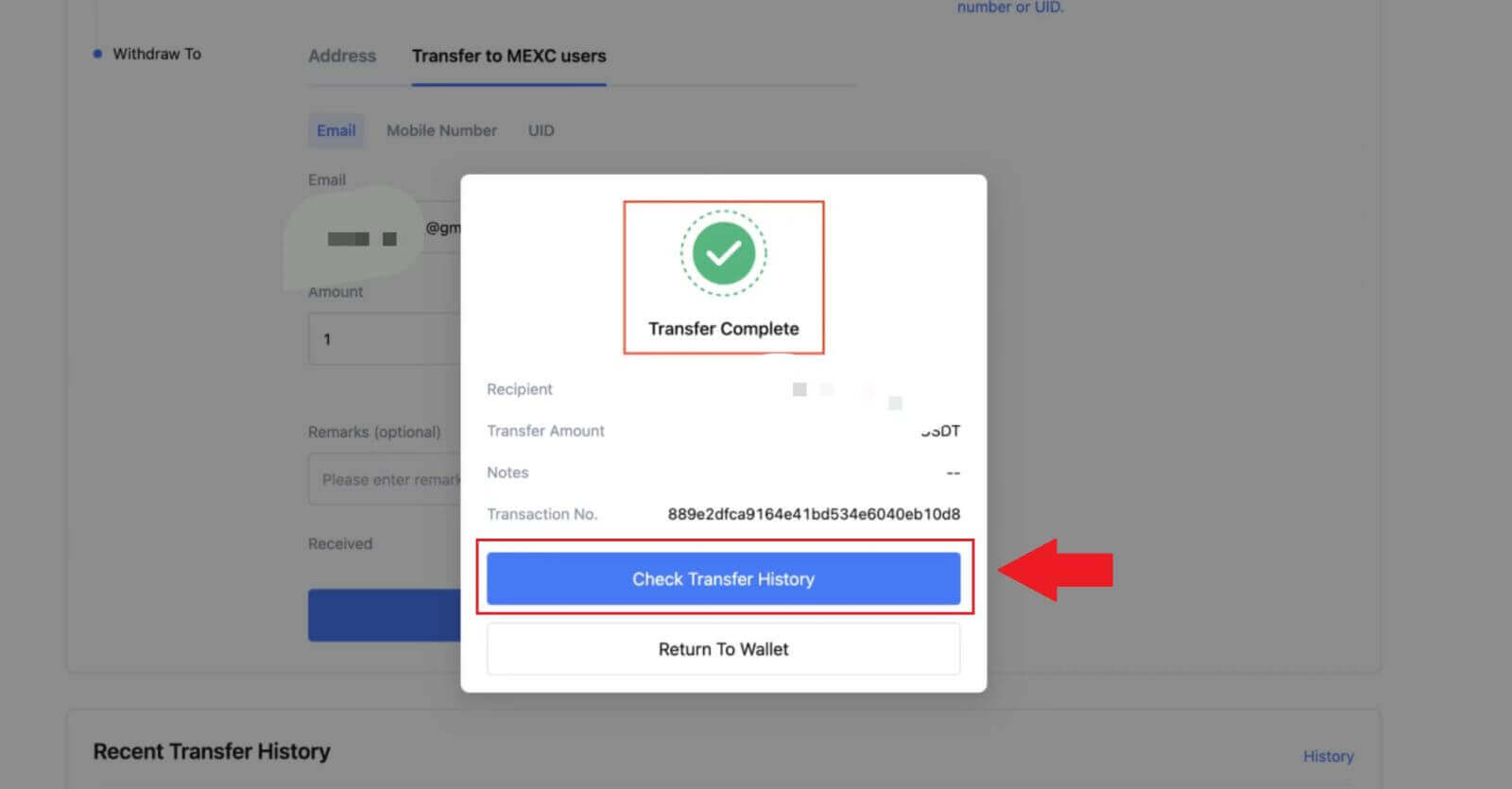
MEXC (অ্যাপ) এ অভ্যন্তরীণ স্থানান্তরের মাধ্যমে ক্রিপ্টো প্রত্যাহার করুন
1. আপনার MEXC অ্যাপ খুলুন, [Wallets] এ ক্লিক করুন।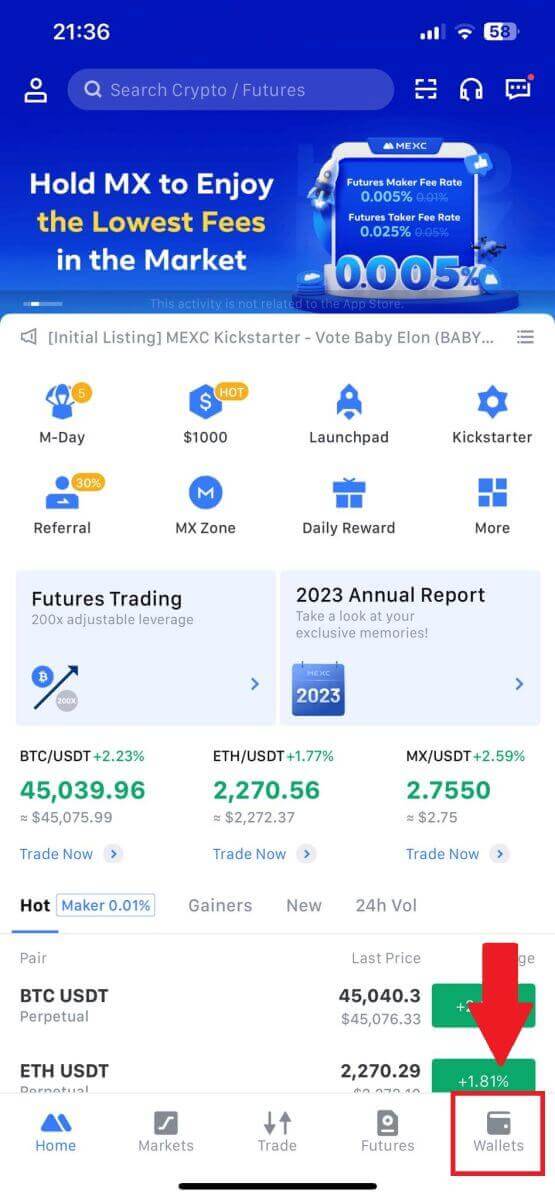
2. [প্রত্যাহার] এ আলতো চাপুন ।
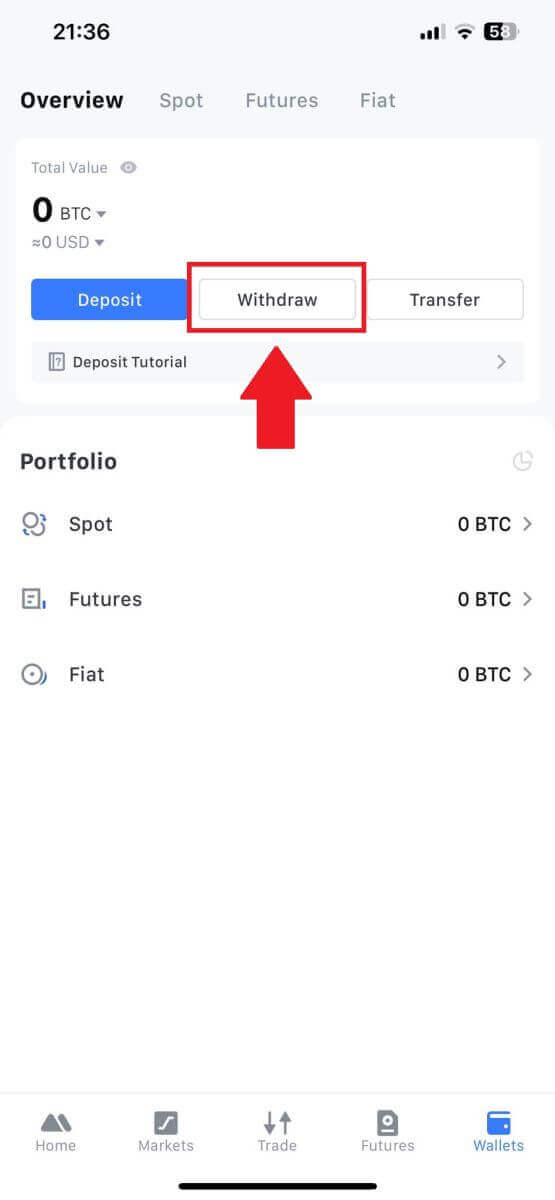
3. আপনি যে ক্রিপ্টো প্রত্যাহার করতে চান তা নির্বাচন করুন। এখানে, আমরা উদাহরণ হিসেবে USDT ব্যবহার করি।
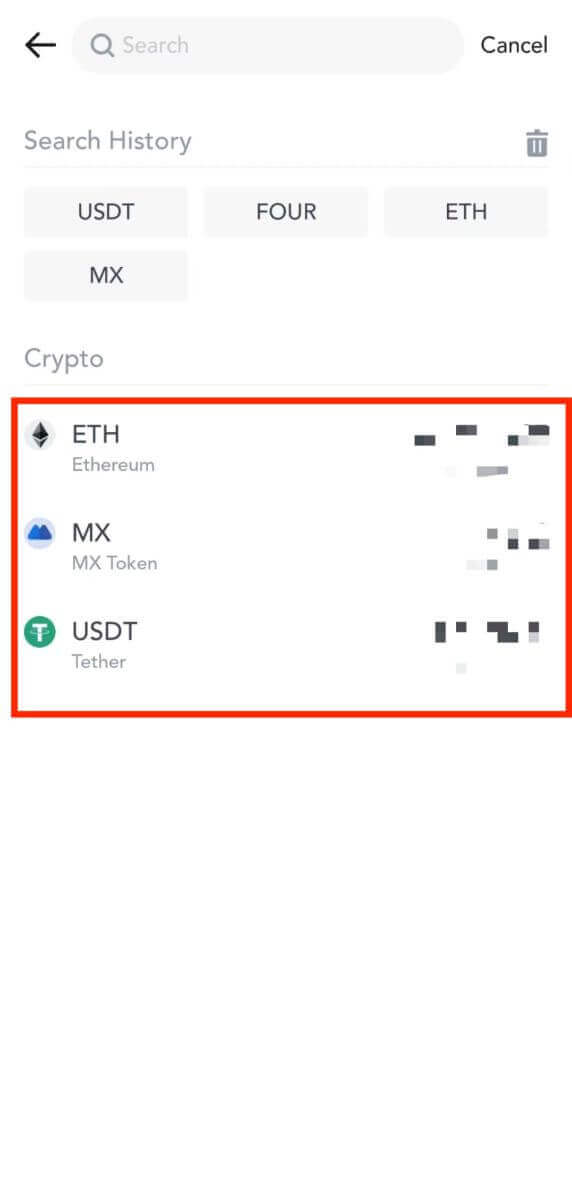
4. প্রত্যাহার পদ্ধতি হিসাবে [MEXC স্থানান্তর] নির্বাচন করুন।
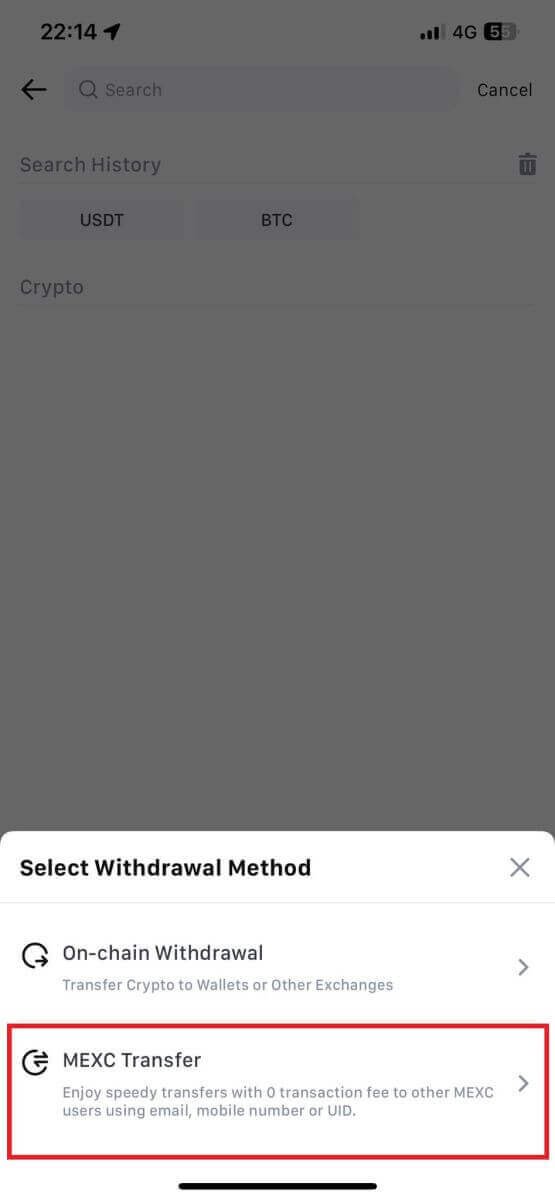
5. আপনি বর্তমানে একটি UID, মোবাইল নম্বর, বা ইমেল ঠিকানা ব্যবহার করে স্থানান্তর করতে পারেন৷
নীচের তথ্য এবং স্থানান্তরের পরিমাণ লিখুন। এর পরে, [জমা দিন] নির্বাচন করুন।
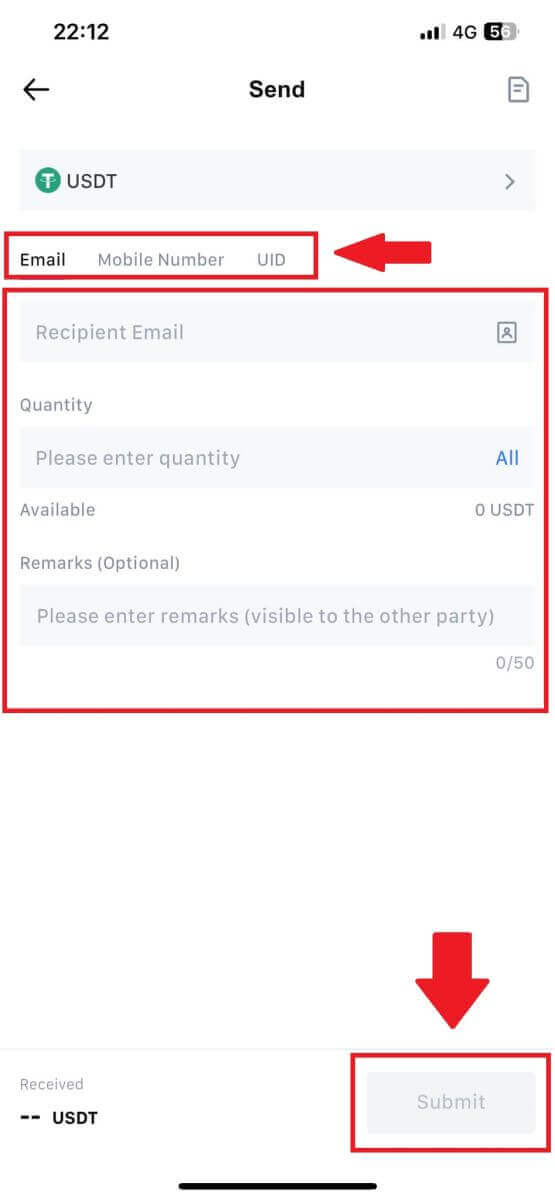
6. আপনার তথ্য পরীক্ষা করুন এবং [নিশ্চিত] আলতো চাপুন।
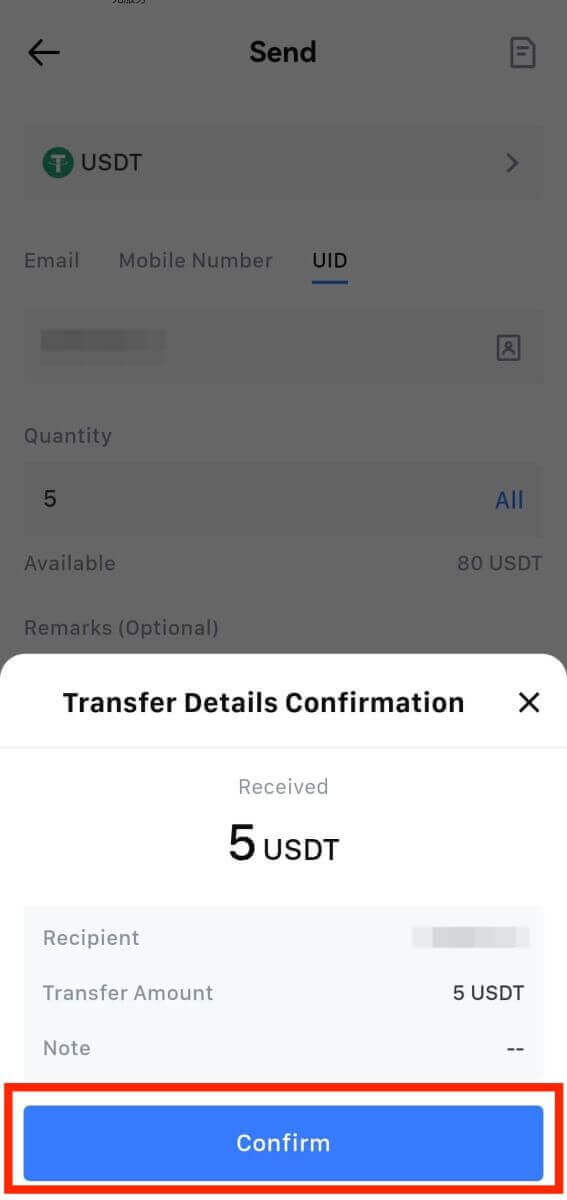
7. ইমেল যাচাইকরণ এবং Google প্রমাণীকরণকারী কোডগুলি লিখুন৷ তারপর, [নিশ্চিত] এ আলতো চাপুন।
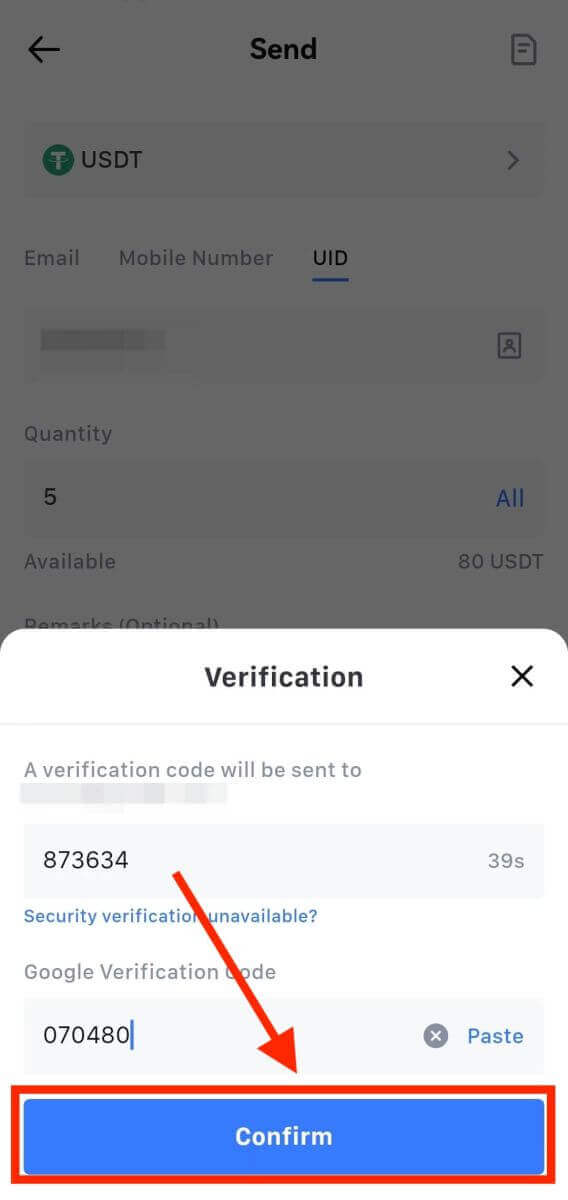
8. এর পরে, আপনার লেনদেন সম্পন্ন হয়েছে। আপনি আপনার স্থিতি দেখতে [ট্রান্সফার ইতিহাস চেক করুন]
এ আলতো চাপতে পারেন । নোট করার জিনিস
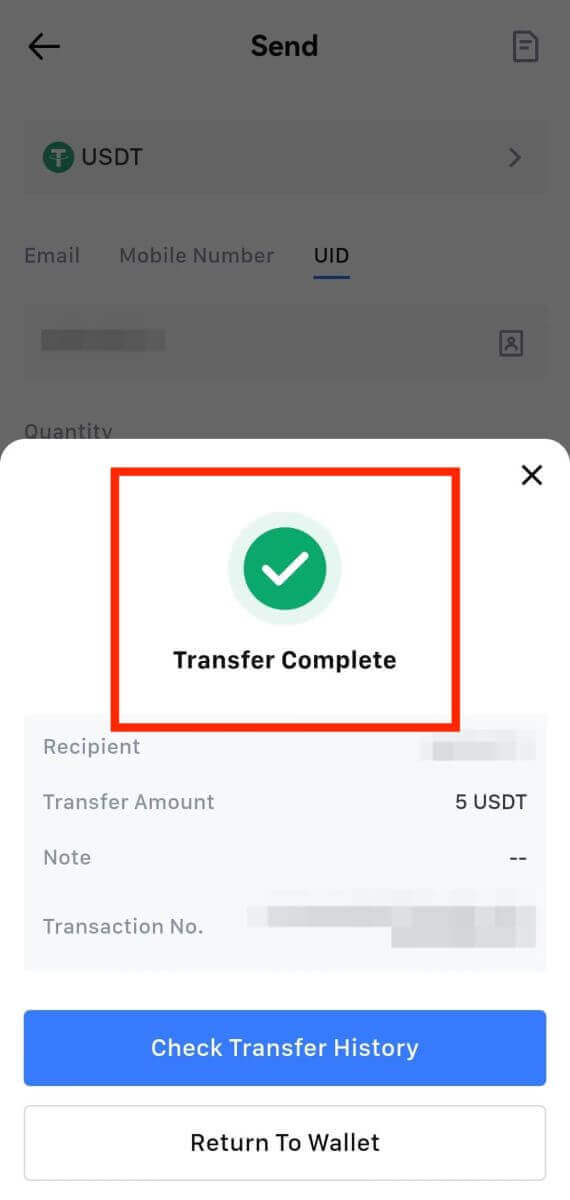
- ইউএসডিটি এবং একাধিক চেইন সমর্থনকারী অন্যান্য ক্রিপ্টো প্রত্যাহার করার সময়, নিশ্চিত করুন যে নেটওয়ার্কটি আপনার প্রত্যাহারের ঠিকানার সাথে মেলে।
- মেমো-প্রয়োজনীয় প্রত্যাহারের জন্য, সম্পদের ক্ষতি রোধ করতে ইনপুট করার আগে গ্রহণকারী প্ল্যাটফর্ম থেকে সঠিক মেমোটি অনুলিপি করুন।
- ঠিকানাটি [অবৈধ ঠিকানা] চিহ্নিত করা থাকলে, ঠিকানাটি পর্যালোচনা করুন বা সহায়তার জন্য গ্রাহক পরিষেবার সাথে যোগাযোগ করুন।
- [প্রত্যাহার] - [নেটওয়ার্ক]-এ প্রতিটি ক্রিপ্টোর জন্য প্রত্যাহার ফি চেক করুন।
- প্রত্যাহার পৃষ্ঠায় নির্দিষ্ট ক্রিপ্টোর জন্য [উত্তোলনের ফি] খুঁজুন।
প্রায়শই জিজ্ঞাসিত প্রশ্ন (FAQ)
কেন আমার প্রত্যাহার আসেনি?
তহবিল স্থানান্তর নিম্নলিখিত পদক্ষেপগুলি জড়িত:
- MEXC দ্বারা প্রত্যাহার লেনদেন শুরু হয়েছে।
- ব্লকচেইন নেটওয়ার্কের নিশ্চিতকরণ।
- সংশ্লিষ্ট প্ল্যাটফর্মে জমা করা।
সাধারণত, একটি TxID (লেনদেন আইডি) 30-60 মিনিটের মধ্যে তৈরি করা হবে, যা নির্দেশ করে যে আমাদের প্ল্যাটফর্ম সফলভাবে প্রত্যাহার অপারেশন সম্পন্ন করেছে এবং ব্লকচেইনে লেনদেনগুলি মুলতুবি রয়েছে।
যাইহোক, ব্লকচেইন এবং পরবর্তীতে সংশ্লিষ্ট প্ল্যাটফর্ম দ্বারা একটি নির্দিষ্ট লেনদেন নিশ্চিত হতে এখনও কিছু সময় লাগতে পারে।
সম্ভাব্য নেটওয়ার্ক কনজেশনের কারণে, আপনার লেনদেন প্রক্রিয়াকরণে একটি উল্লেখযোগ্য বিলম্ব হতে পারে। ব্লকচেইন এক্সপ্লোরারের মাধ্যমে ট্রান্সফারের স্থিতি দেখতে আপনি ট্রানজ্যাকশন আইডি (TxID) ব্যবহার করতে পারেন।
- যদি ব্লকচেইন এক্সপ্লোরার দেখায় যে লেনদেনটি অনিশ্চিত, অনুগ্রহ করে প্রক্রিয়াটি সম্পূর্ণ হওয়ার জন্য অপেক্ষা করুন।
- যদি ব্লকচেইন এক্সপ্লোরার দেখায় যে লেনদেন ইতিমধ্যেই নিশ্চিত হয়ে গেছে, তাহলে এর মানে হল যে আপনার তহবিলগুলি MEXC থেকে সফলভাবে পাঠানো হয়েছে, এবং আমরা এই বিষয়ে আর কোনো সহায়তা দিতে অক্ষম। আপনাকে লক্ষ্য ঠিকানার মালিক বা সহায়তা দলের সাথে যোগাযোগ করতে হবে এবং আরও সহায়তা চাইতে হবে।
MEXC প্ল্যাটফর্মে ক্রিপ্টোকারেন্সি তোলার জন্য গুরুত্বপূর্ণ নির্দেশিকা
- USDT-এর মতো একাধিক চেইন সমর্থন করে এমন ক্রিপ্টোর জন্য, প্রত্যাহারের অনুরোধ করার সময় অনুগ্রহ করে সংশ্লিষ্ট নেটওয়ার্ক বেছে নেওয়ার বিষয়টি নিশ্চিত করুন।
- যদি প্রত্যাহার ক্রিপ্টোতে একটি MEMO প্রয়োজন হয়, অনুগ্রহ করে নিশ্চিত করুন যে গ্রহনকারী প্ল্যাটফর্ম থেকে সঠিক MEMO অনুলিপি করুন এবং এটি সঠিকভাবে লিখুন। অন্যথায়, প্রত্যাহারের পরে সম্পদ হারিয়ে যেতে পারে।
- ঠিকানাটি প্রবেশ করার পরে, যদি পৃষ্ঠাটি নির্দেশ করে যে ঠিকানাটি অবৈধ, অনুগ্রহ করে ঠিকানাটি পরীক্ষা করুন বা আরও সহায়তার জন্য আমাদের অনলাইন গ্রাহক পরিষেবার সাথে যোগাযোগ করুন।
- প্রত্যাহারের ফি প্রতিটি ক্রিপ্টোর জন্য পরিবর্তিত হয় এবং প্রত্যাহার পৃষ্ঠায় ক্রিপ্টো নির্বাচন করার পরে দেখা যেতে পারে।
- আপনি প্রত্যাহার পৃষ্ঠায় সংশ্লিষ্ট ক্রিপ্টোর জন্য ন্যূনতম প্রত্যাহারের পরিমাণ এবং প্রত্যাহারের ফি দেখতে পারেন।
আমি কিভাবে ব্লকচেইনে লেনদেনের স্থিতি পরীক্ষা করব?
1. আপনার MEXC-তে লগ ইন করুন, [Wallets] এ ক্লিক করুন এবং [লেনদেনের ইতিহাস] নির্বাচন করুন।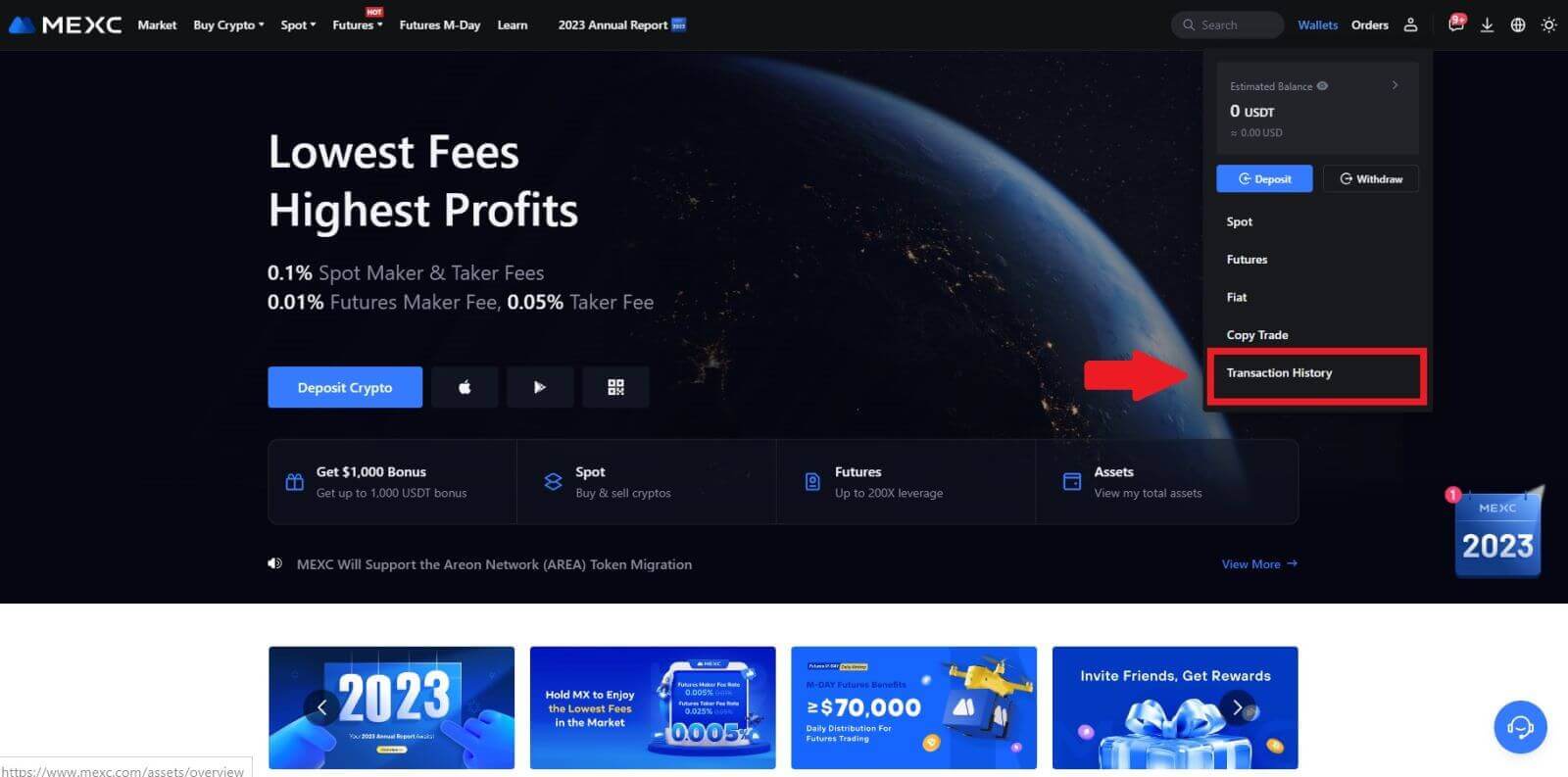
2. [প্রত্যাহার] এ ক্লিক করুন, এবং এখানে আপনি আপনার লেনদেনের অবস্থা দেখতে পারেন।

- ভাষা
-
ქართული
-
Қазақша
-
Suomen kieli
-
עברית
-
Afrikaans
-
Հայերեն
-
آذربايجان
-
Lëtzebuergesch
-
Gaeilge
-
Maori
-
Беларуская
-
አማርኛ
-
Туркмен
-
Ўзбек
-
Soomaaliga
-
Malagasy
-
Монгол
-
Кыргызча
-
ភាសាខ្មែរ
-
ລາວ
-
Hrvatski
-
Lietuvių
-
සිංහල
-
Српски
-
Cebuano
-
Shqip
-
中文(台灣)
-
Magyar
-
Sesotho
-
eesti keel
-
Malti
-
Македонски
-
Català
-
забо́ни тоҷикӣ́
-
नेपाली
-
ဗမာစကာ
-
Shona
-
Nyanja (Chichewa)
-
Samoan
-
Íslenska
-
Bosanski
-
Kreyòl


